Статья была полезной?
Логи — это хронология событий в вашем аккаунте. С их помощью можно узнать, что и когда происходило в системе, а также какой пользователь инициировал событие.
Вы можете самостоятельно просматривать логи на GetCourse, чтобы быстро понять, например, кто удалил пользователя или изменил настройки продукта.
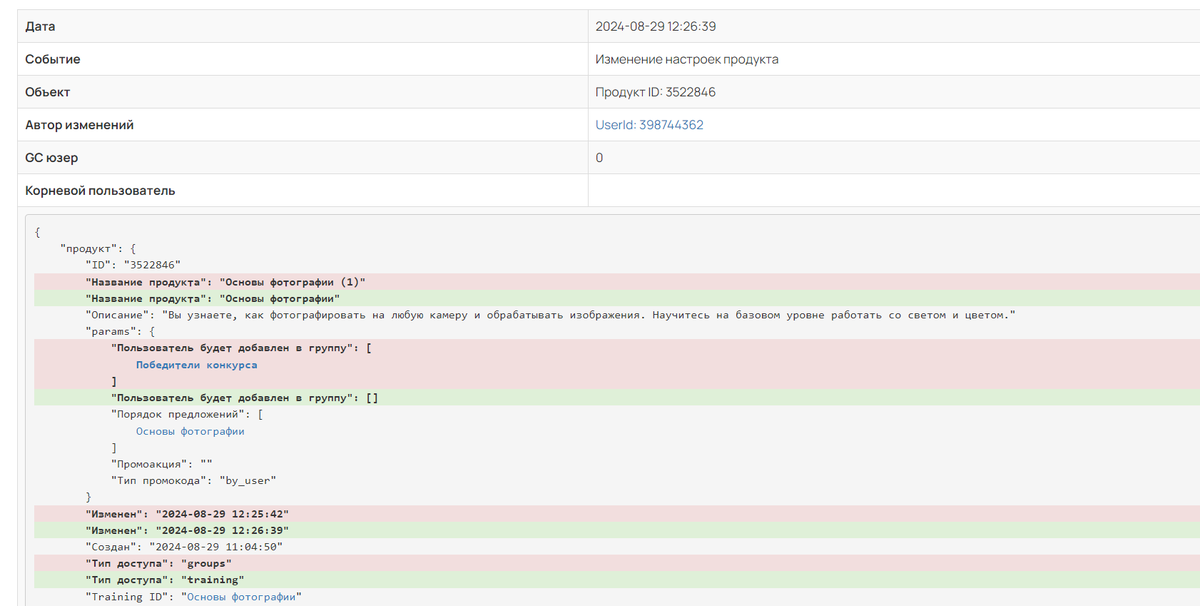
Логи определенного объекта
В статье:
- Как перейти к логам
Как работать с логами
Какие изменения логируются в аккаунте
Как перейти к логам
На страницу с логами можно перейти по кнопке «История изменений» из определенного объекта или напрямую по ссылке: https://название_аккаунта/pl/logs/event-log/ .
Просматривать логи могут:
- владелец аккаунта,
- администратор с правом «Может настраивать аккаунт»,
- администраторы и сотрудники с правом «Может просматривать данные логирования».
О том, какие данные логируются в системе, расскажем в разделе ниже [перейти ↓].
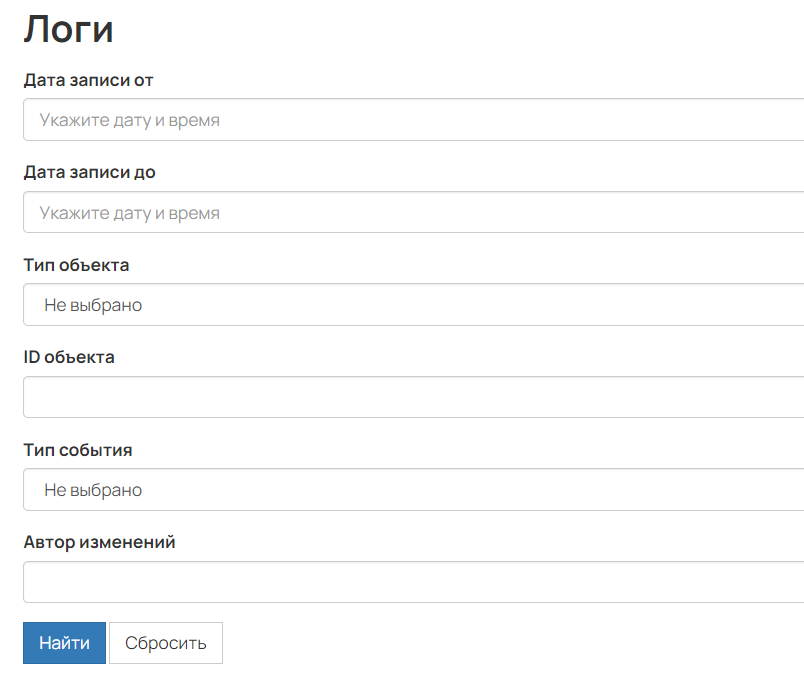
Страница логов
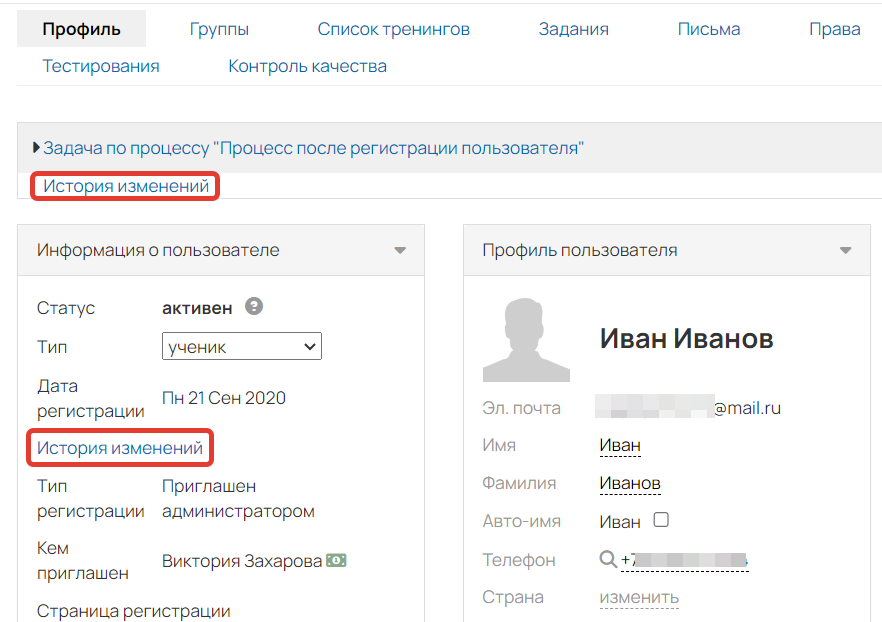
История изменений в карточке пользователя
Как работать с логами
Фильтрация логов
На странице с логами можно фильтровать записи по:
- Определенной дате или периоду.
- Типу объекту (пользователь, тренинг, покупка и т.д.).
- ID объекта (ID любого объекта можно увидеть в его карточке).
- Типу события (изменение, которое логируется в системе).
- Автору изменения (ID пользователя, который внес изменения).
Если поля оставить пустыми, то система отобразит все логируемые изменения в аккаунте в хронологическом порядке.
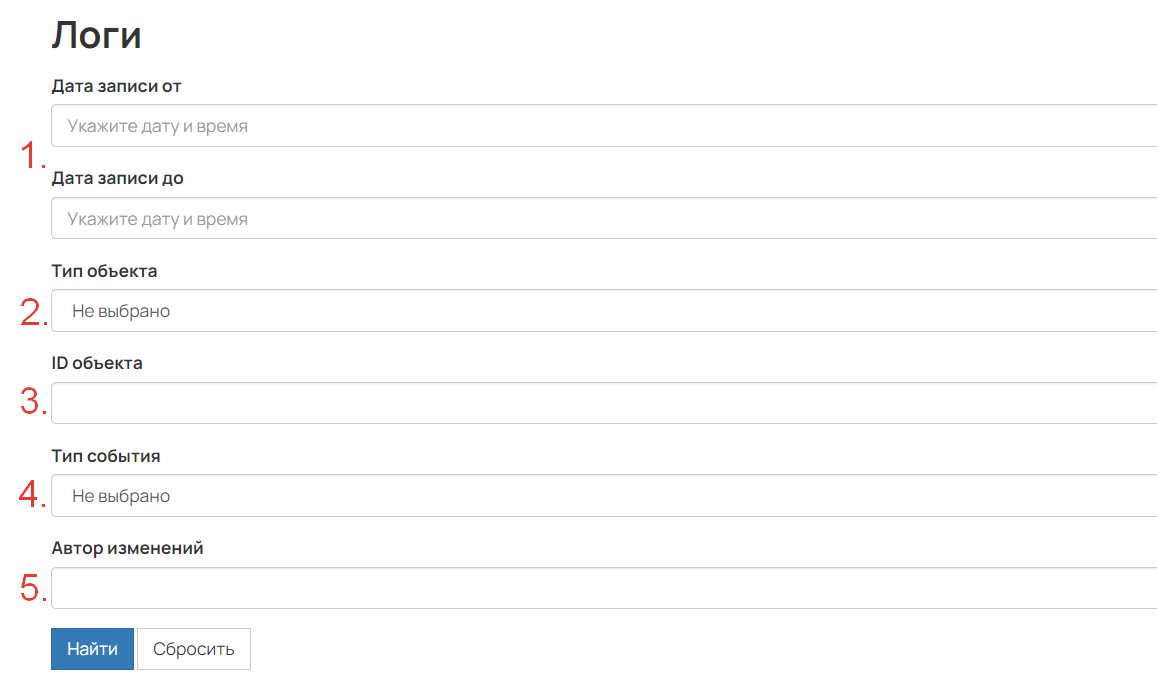
Фильтры логов
Таблица с хронологией событий
В таблице выводится следующая информация:
- Дата и время изменения.
- Объект, в который вносились изменения, и его ID.
- Событие — тип изменения.
- Автор изменений — ID пользователя, который внес изменения в объект.
- Ссылка на детальную информацию об изменении. Об этом подробнее ниже ↓
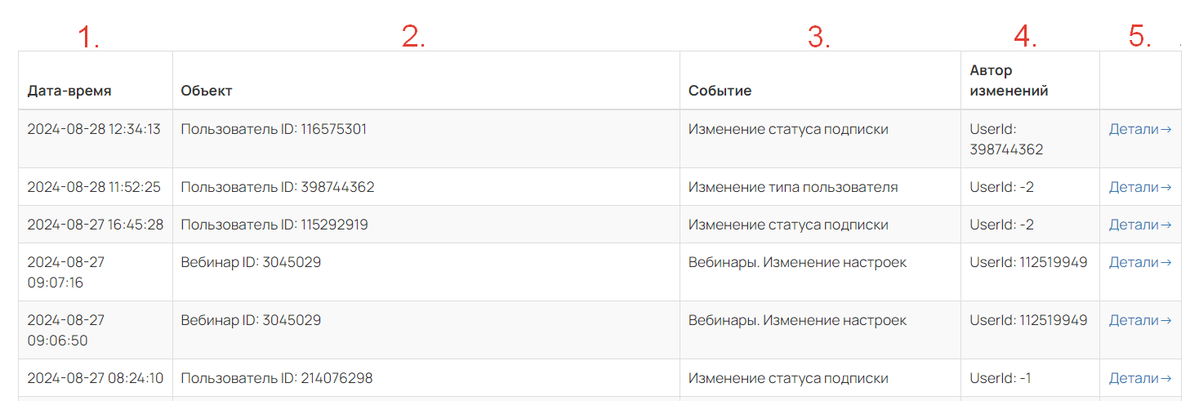
Таблица с хронологией событий
Просмотр деталей определенного события
После перехода к деталям определенного события вы можете увидеть подробную информацию по объекту и внесенному изменению.
Для удобства анализа изменения подсвечены цветами:
- Красные строки — содержат значения параметра до внесения последнего изменения.
- Зеленые строки — содержат новые значения, указанные автором изменений.
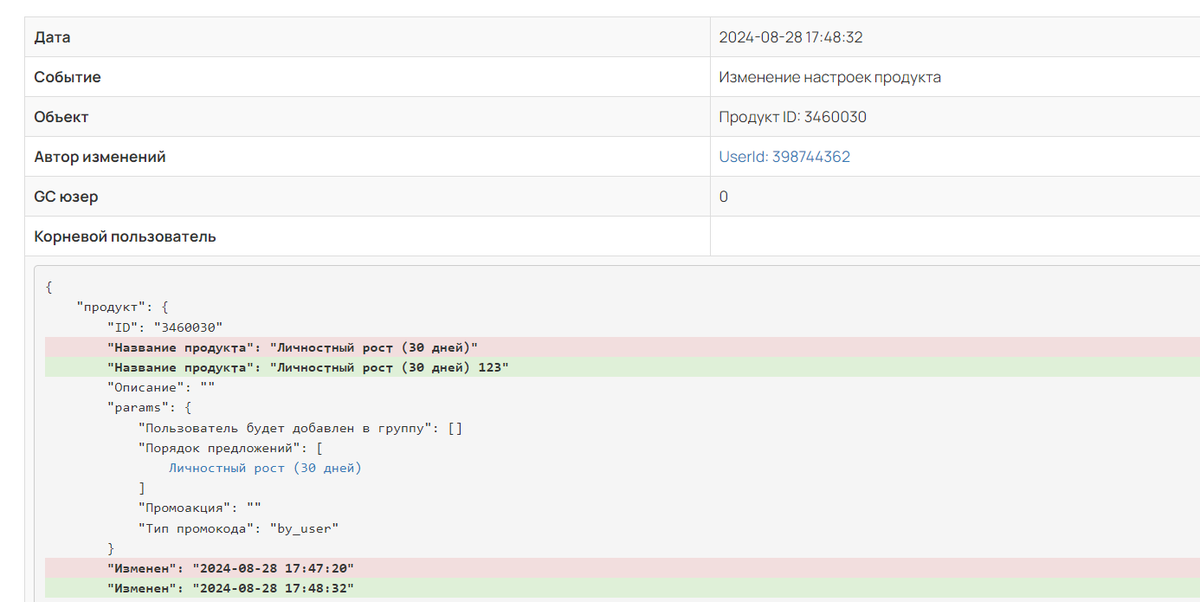
Пример изменений в продукте
В логах часто можно увидеть набор цифр — это ID определенного объекта или, по-другому, его идентификатор в системе.
Узнать ID того или иного объекта можно из адресной строки браузера, находясь внутри этого объекта (тренинга, продукта, покупки и т.д.).
Для некоторых настроек выводятся значения 0 или 1:
- 0 — опция выключена;
- 1 — опция включена.
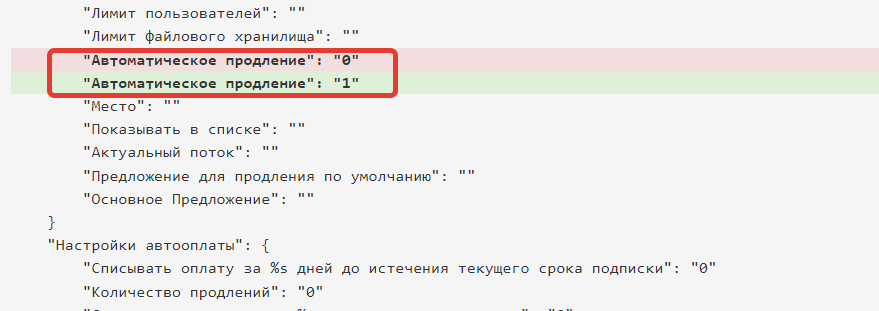
В результате вместе с основной информацией из таблицы сверху логи можно прочесть и составить всю картину. Например, логи с изображения ниже можно прочесть следующим образом:
28 августа 2024 г. в 17:24 (1) сотрудник с ID 398744362 (2) изменил в покупке (3) с ID 479365985 (4) дату завершения с 19.11.2024 на 01.01.2025 (5).
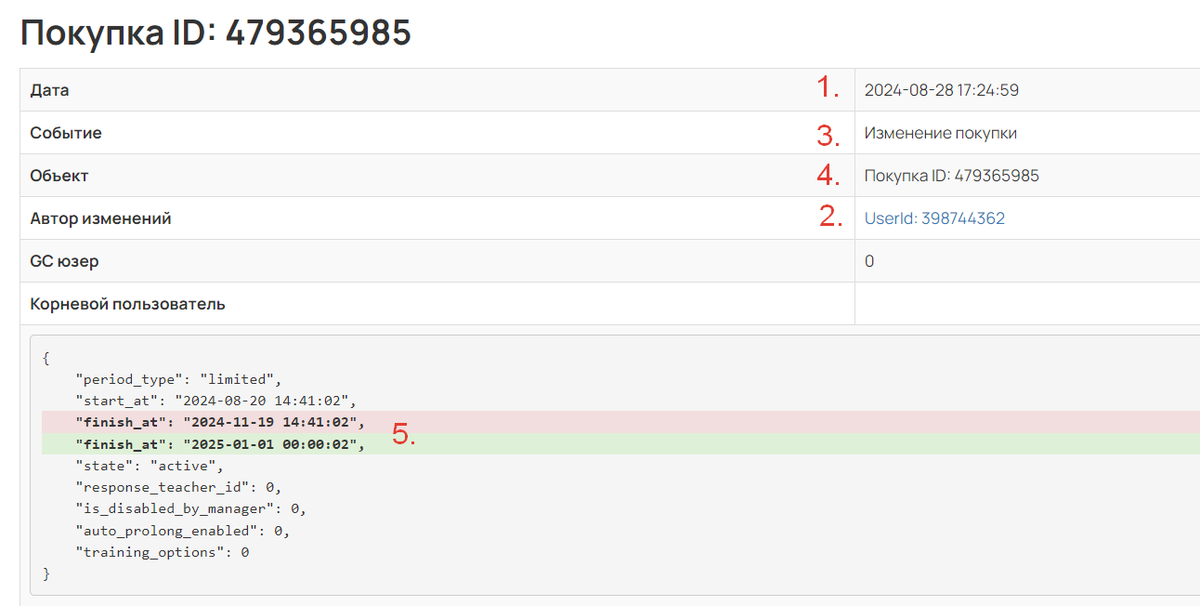
Изменение даты завершения в покупке
Ниже подробно разберем, какие данные логируются в аккаунте и как расшифровать те или иные значения.
Для удобства все расшифровки вынесены в отдельный документ, в котором значения можно искать через поиск.
Какие изменения логируются в аккаунте
Важно
Это не конечный список. В будущем объектов станет больше.
Пользователи
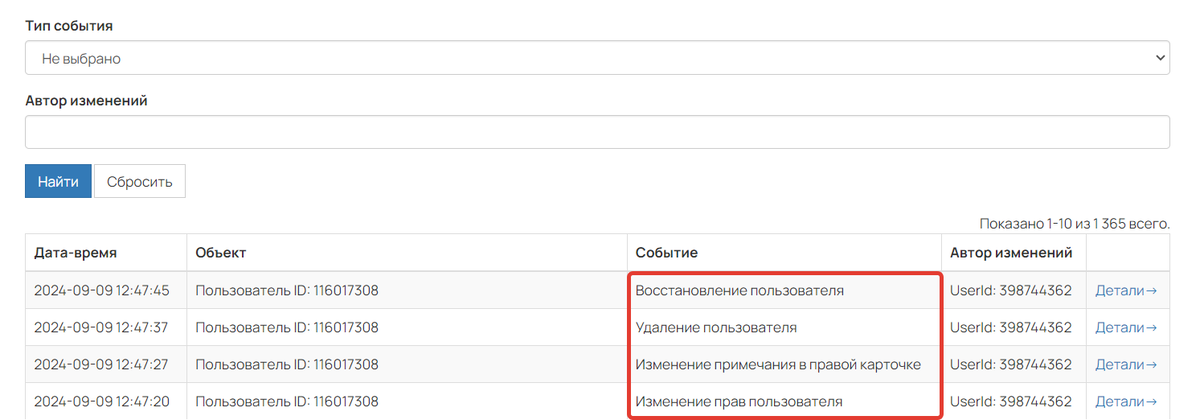
Действия, логируемые в пользователях
Изменение основных данных пользователя
Фиксируются изменения:
- фамилии и имени,
- email,
- телефона,
- типа пользователя,
- статуса на «Активен».
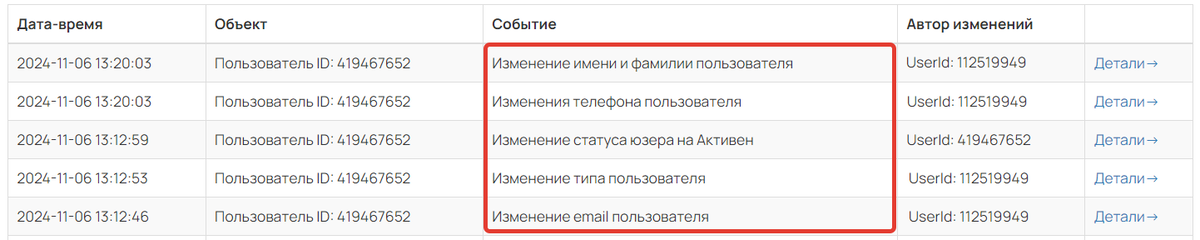
Чтобы напрямую перейти к просмотру данных логов, в карточке пользователя нажмите на «История изменений».
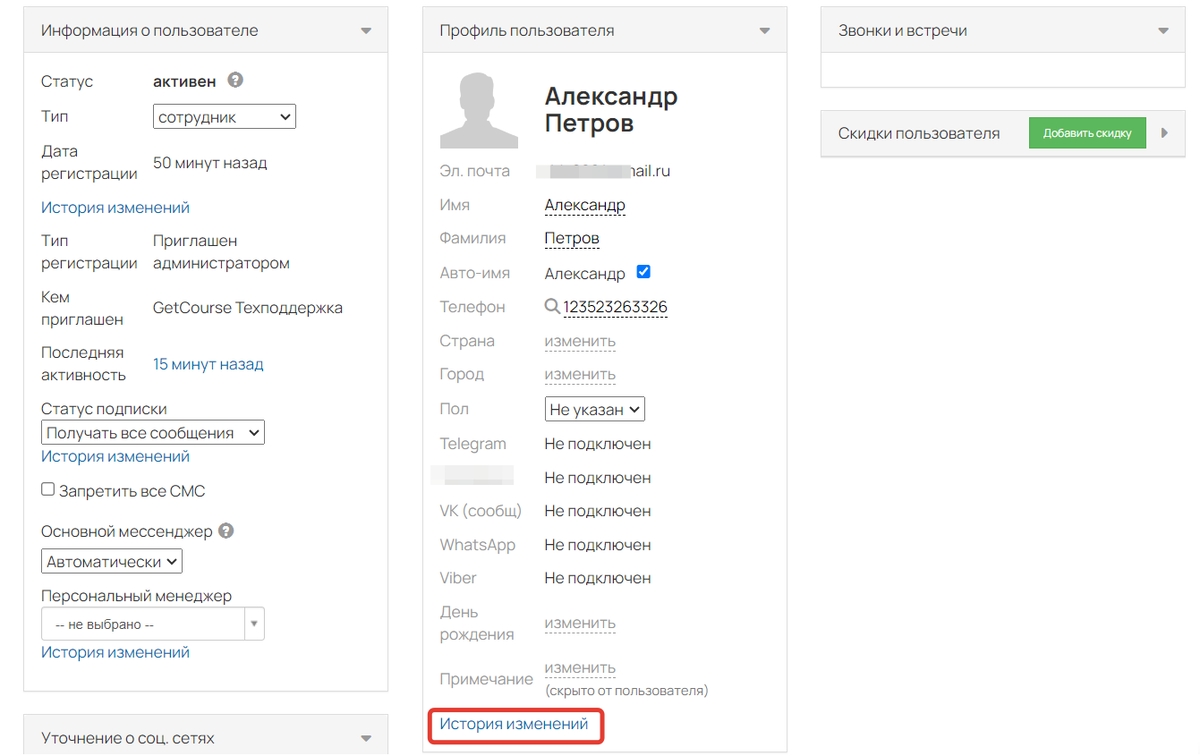
Пример
Пользователь с ID 144912657 самостоятельно вошел в аккаунт под логином и паролем, в результате чего его статус был изменен на «Активен».
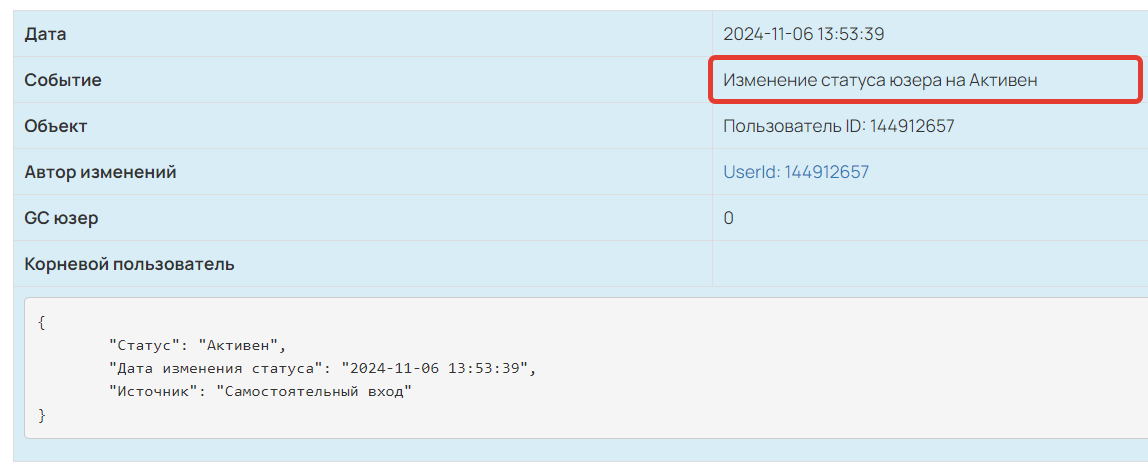
Изменение статуса подписки или категорий подписки
В логах фиксируется как изменение статуса подписки, так и изменение подписки на категорию рассылок.

Чтобы напрямую перейти к просмотру данных логов, в карточке пользователя нажмите на «История изменений» под статусом подписки.
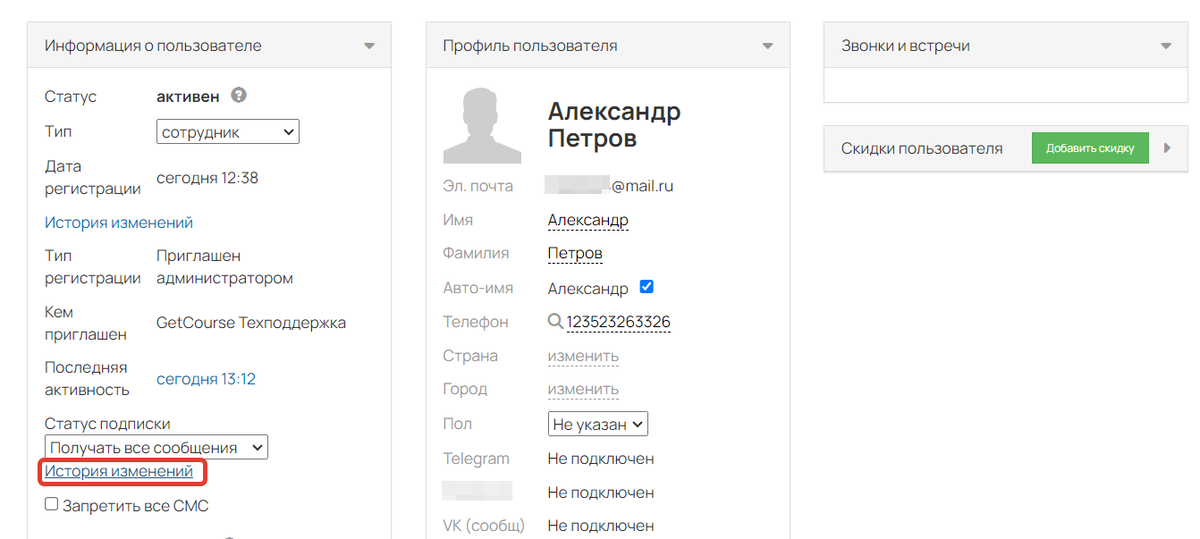
Пример
Пользователь с ID 144912657 самостоятельно изменил в профиле свой статус подписки на «Без рассылок, только уведомления».
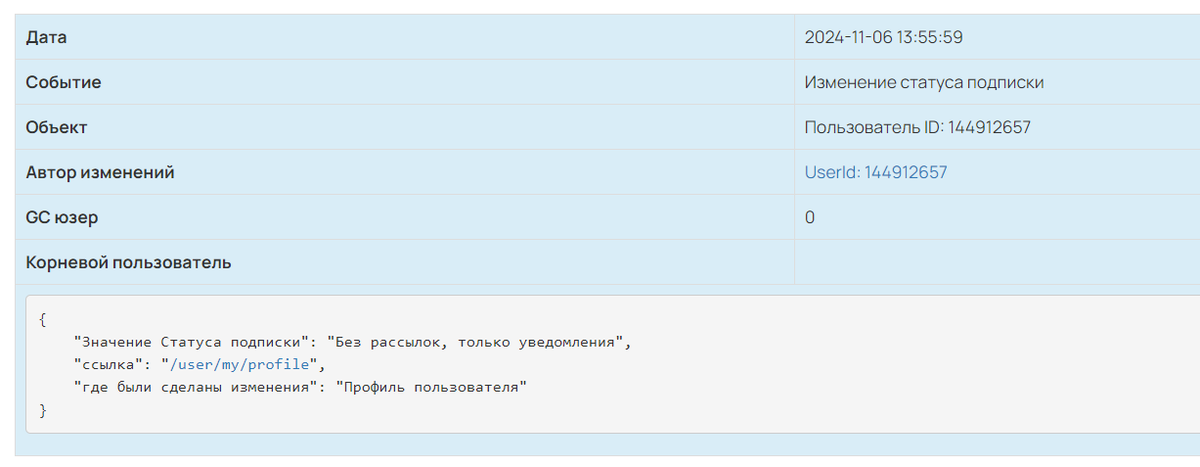
Изменение прав пользователя
Чтобы напрямую перейти к просмотру логов по правам, в карточке пользователя откройте вкладку «Права» и в конце страницы нажмите на «История изменений».
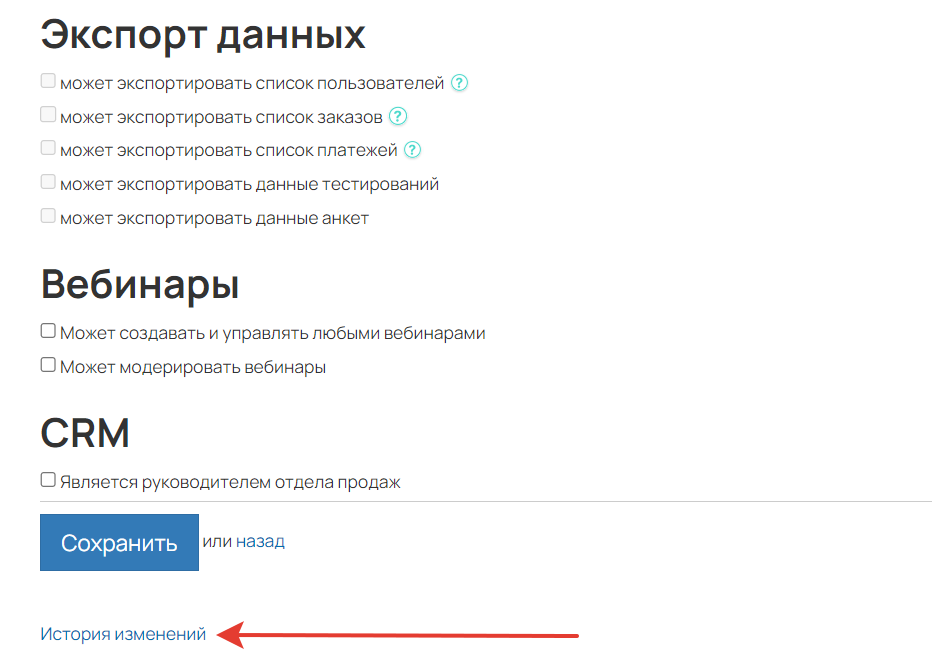
История изменений
Затем выберите определенное событие и перейдите к его деталям.
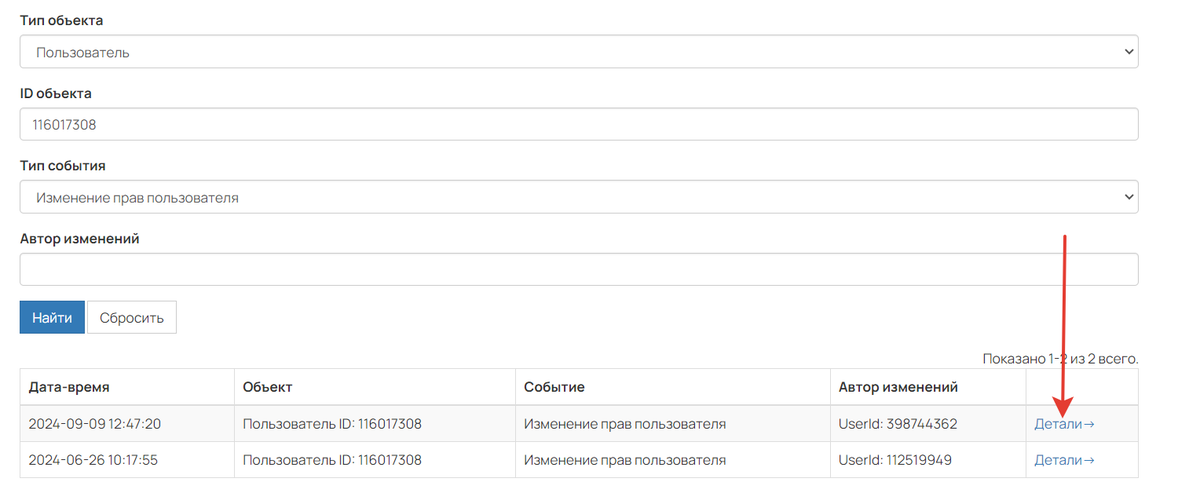
Детали события
В логах отображается, какие права были до внесения изменений (before) и какие стали после внесения изменений (after).
Пример
До: у пользователя было одно дополнительное право «может просматривать свой кабинет партнера» (partner:me).
После: у пользователя нет дополнительных прав, т.к. сотрудник аккаунта с ID 39874436 забрал у пользователя право «может просматривать свой кабинет партнера» (partner:me).
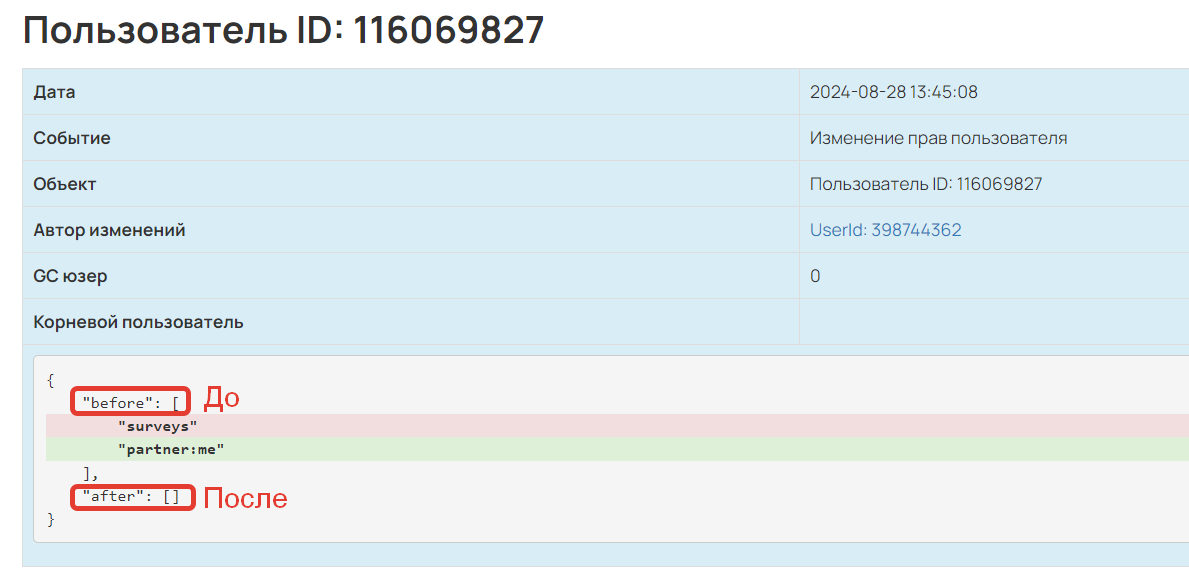
Сейчас у пользователя нет дополнительных прав
Изменение примечания в правой карточке пользователя
Чтобы напрямую перейти к логам примечания, в карточке пользователя нажмите на «История изменений» под примечанием и откройте детали нужного изменения.
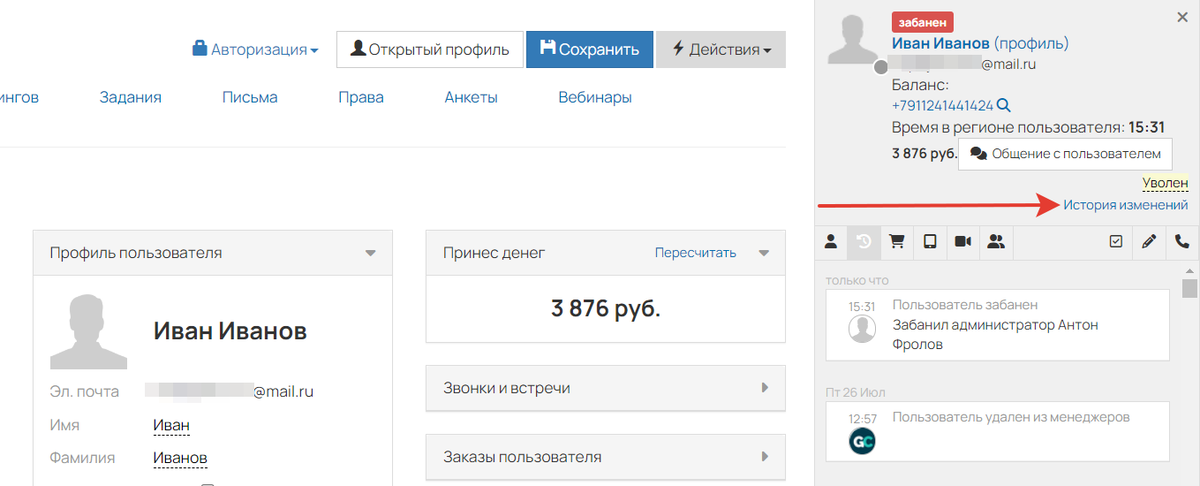
Как перейти к логам примечания
Пример
В 15:47 сотрудник добавил в карточке пользователя примечание «Уволен».
В 15:54 тот же сотрудник удалил свое примечание из карточки пользователя.
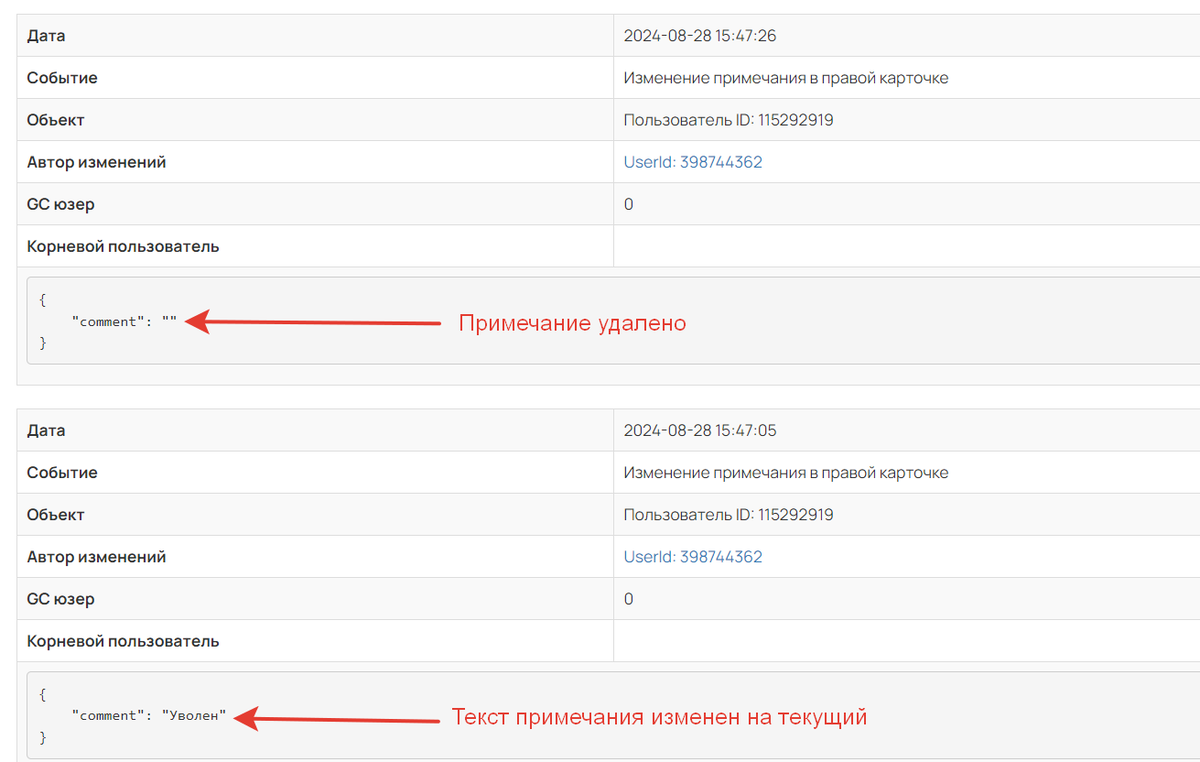
Пример логирования информации по комментарию
Изменение персонального менеджера
Чтобы напрямую перейти к данным логам, в карточке пользователя нажмите на «История изменений» под полем «Персональный менеджер».
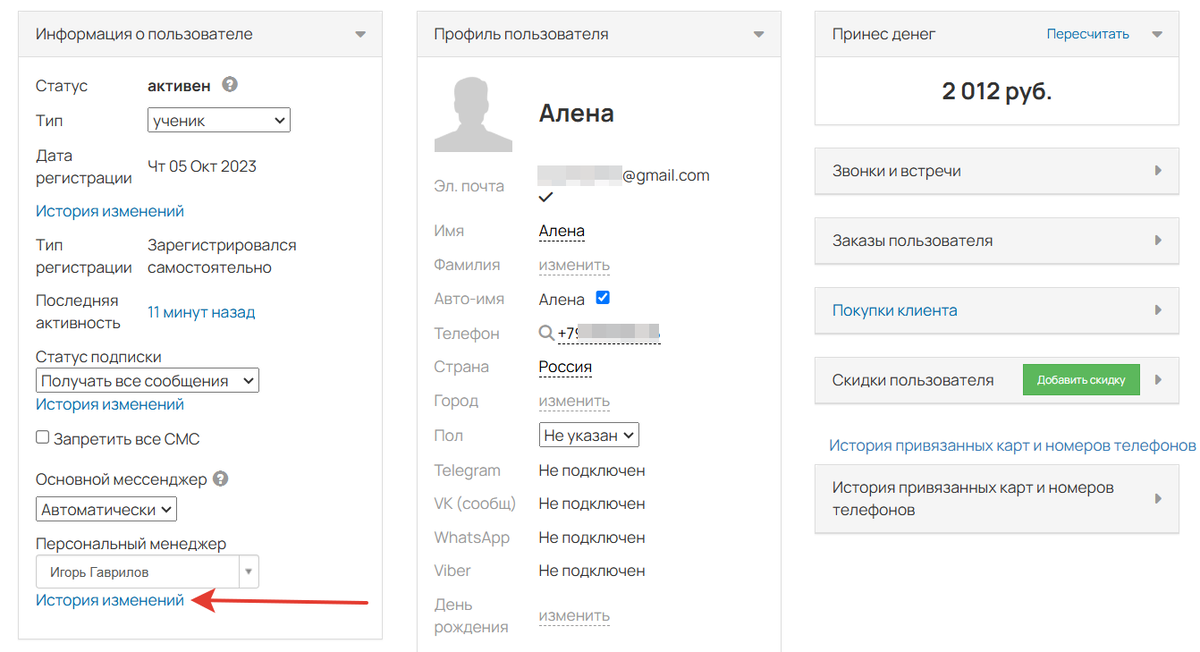
Как перейти к логам
Пример
Сотрудник с ID 253951120 (1) указал в карточке пользователя с ID 436813146 (2) персонального менеджера с ID 294420826 (3).
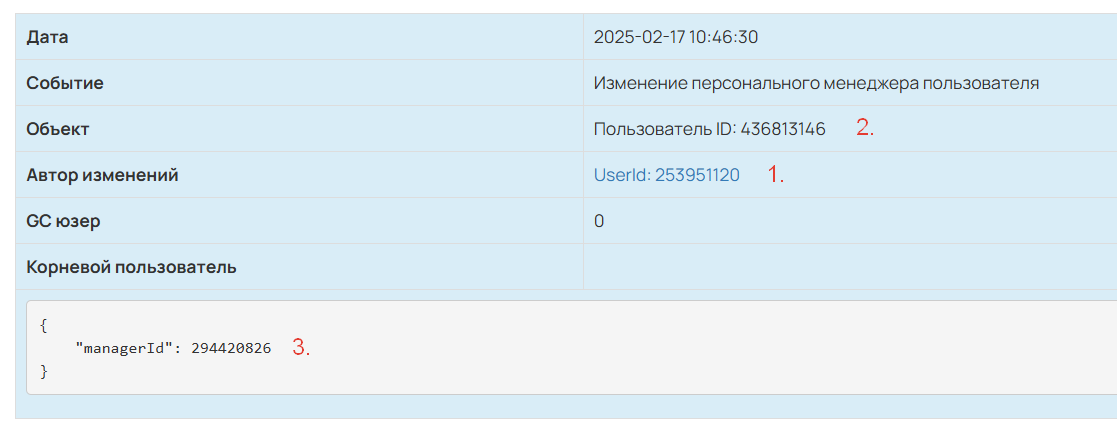
Добавление/удаление из группы
Чтобы напрямую перейти к данным логам, откройте вкладку «Группы» в карточке пользователя и нажмите на ссылку «История изменений».
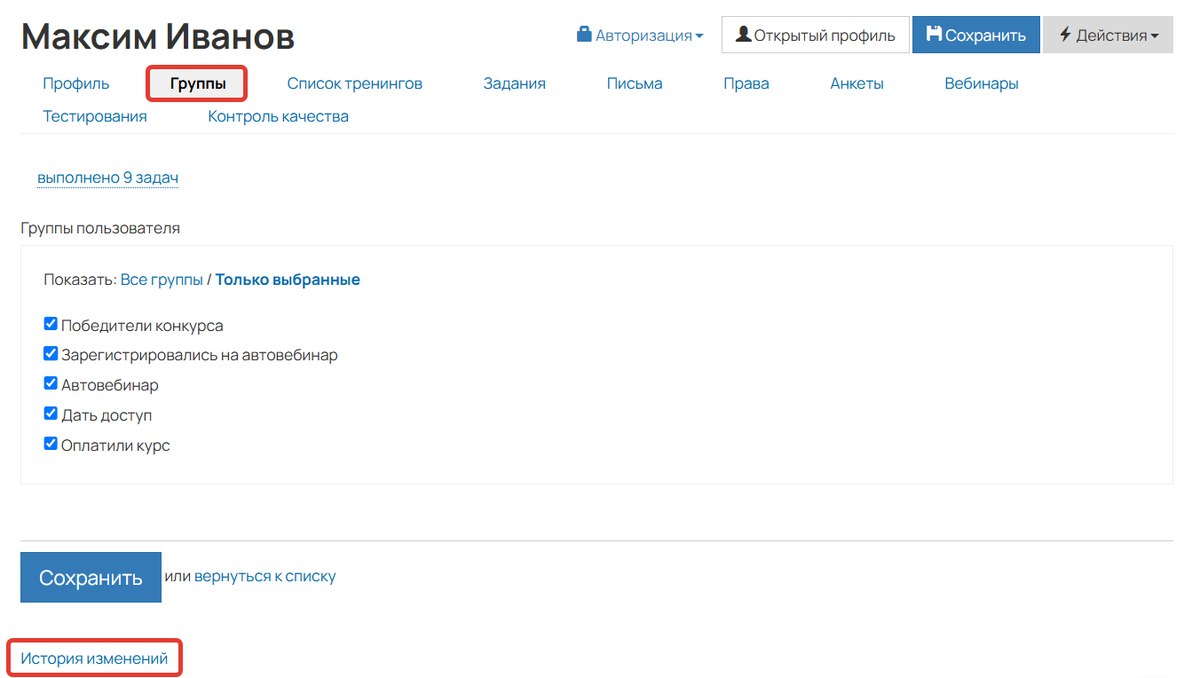
Пример
Пользователь с ID 398744362 был добавлен в группу «Зарегистрировались на вебинар» со страницы с ID 4036800.
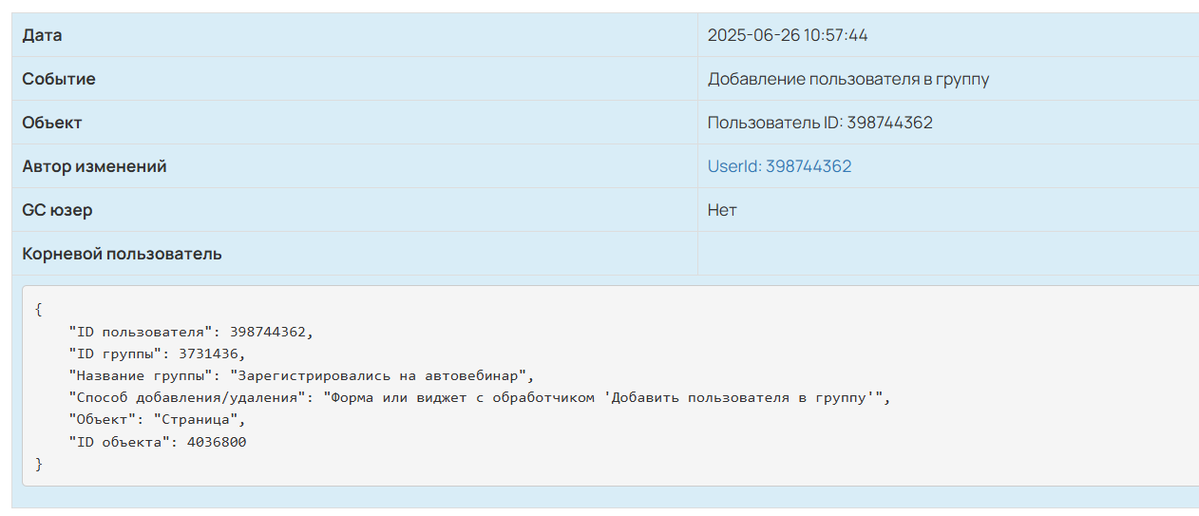
Открытие/закрытие доступа к уроку
Чтобы напрямую перейти к данным логам, откройте тренинг из карточки пользователя и нажмите на иконку ![]() .
.
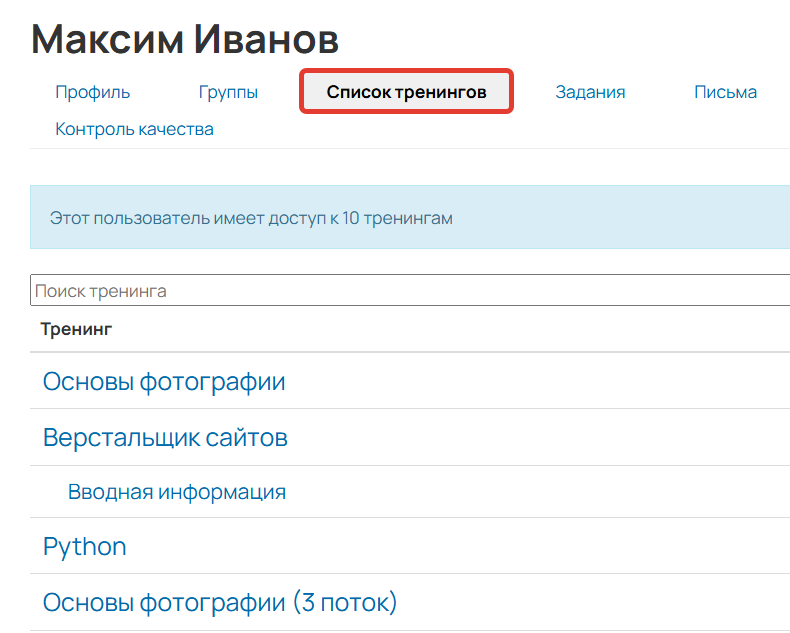
Список тренингов в профиле ученика
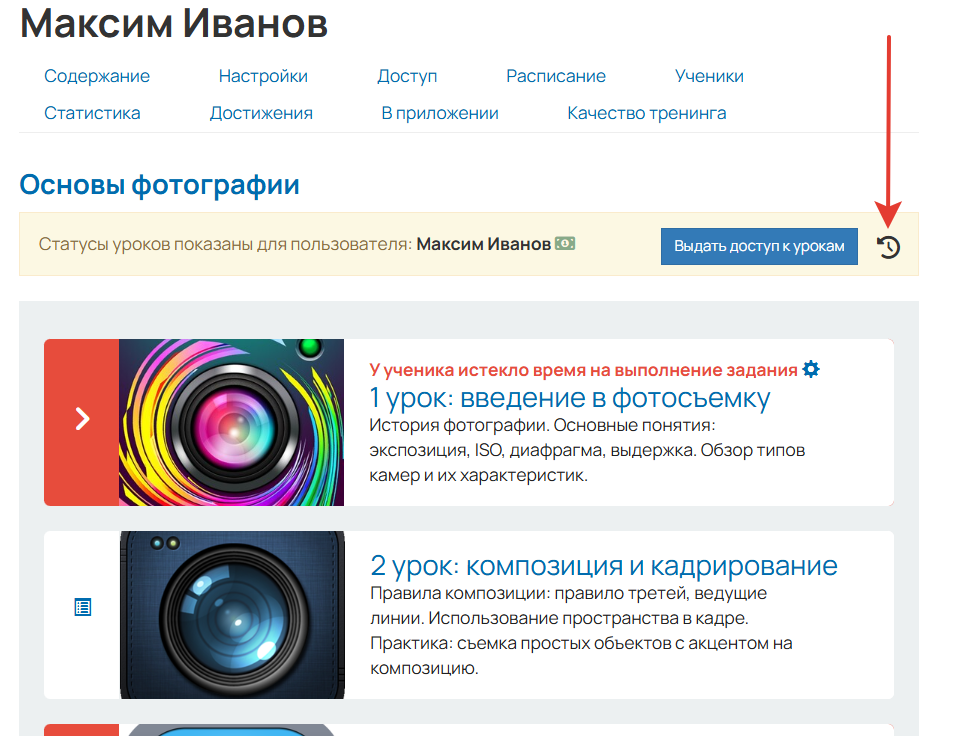
Переход к логам
В деталях определенного события фиксируется:
- ID урока или ID тренинга, если доступ был выдан ко всем урокам тренинга;
- способ открытия/закрытия доступа к скрытому уроку или стоп-уроку.
Пример
Сотрудник с ID 112519949 открыл ученику доступ к уроку с ID 341771598 с помощью действия «Выдать доступ к уроку» в профиле.
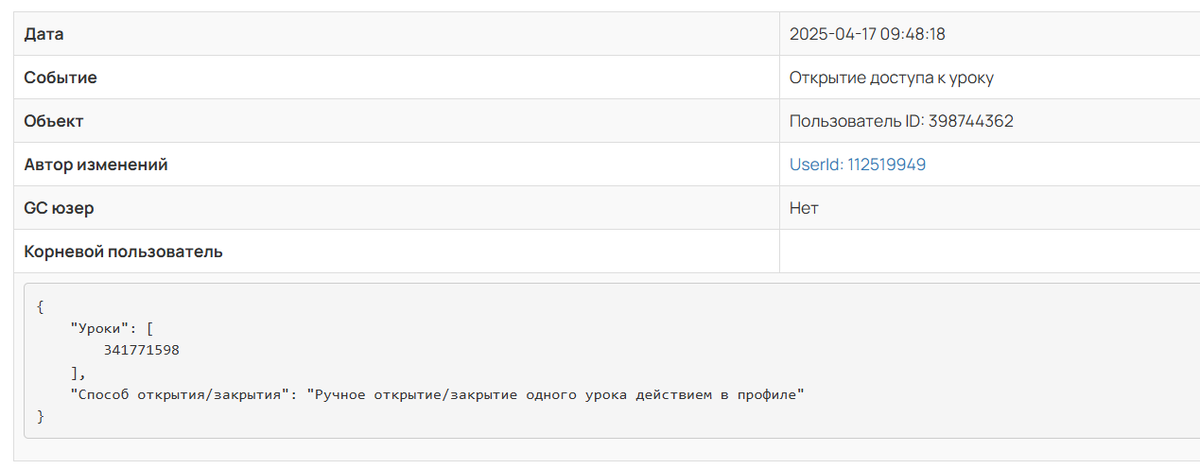
Удаление/восстановление пользователя
К истории удаления/восстановления пользователя можно перейти из его карточки.
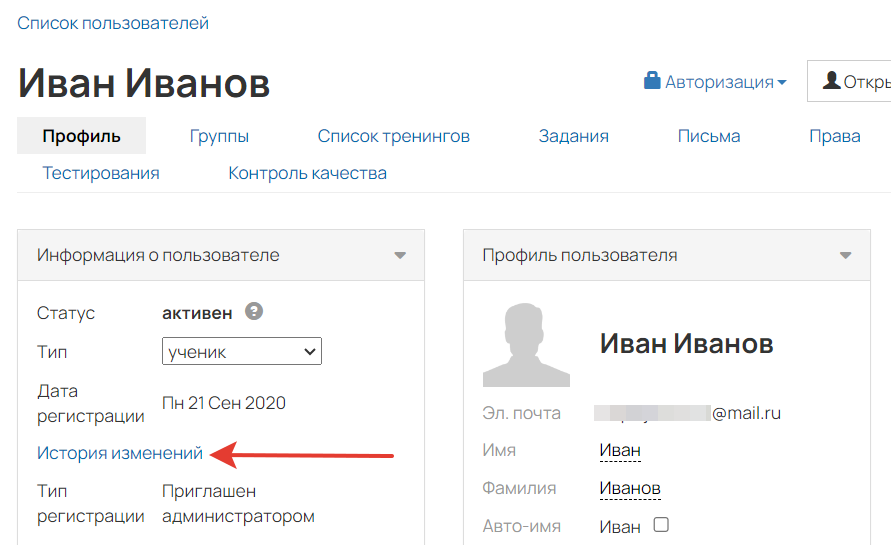
Как перейти к логам по удалению/восстановлению пользователя
Если пользователь удален, то просмотреть логи можно напрямую со страницы логов по событию «Удаление пользователя».
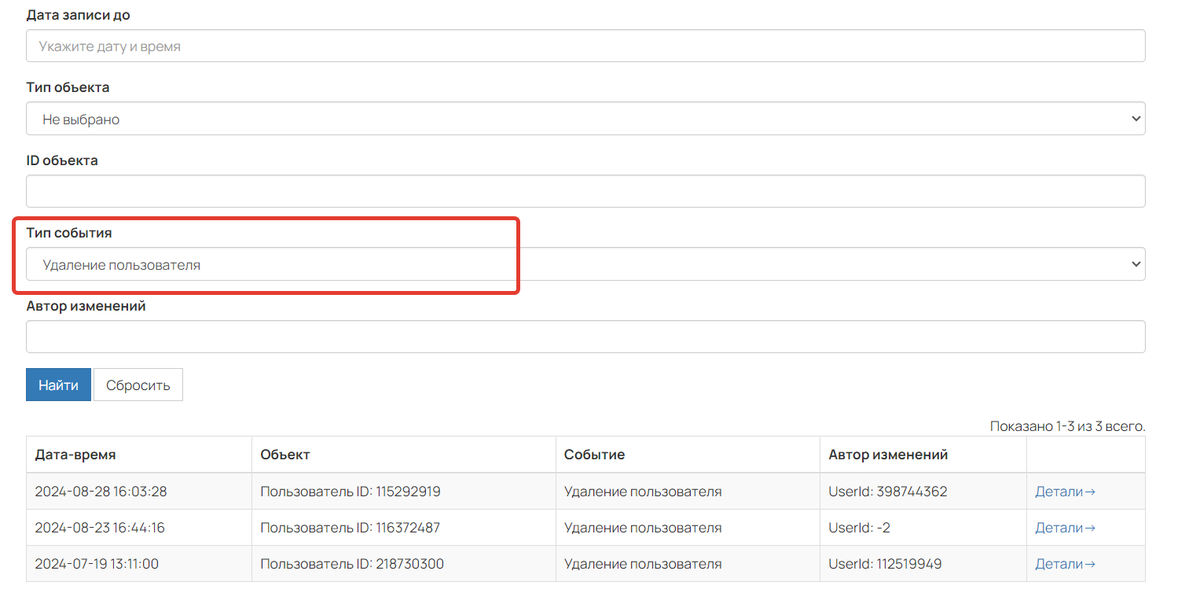
Логи по удалению пользователя
Пример
В 16:03 пользователь был удален сотрудником.
В 16:05 сотрудник восстановил пользователя, вручную добавив его в аккаунт с тем же Email.
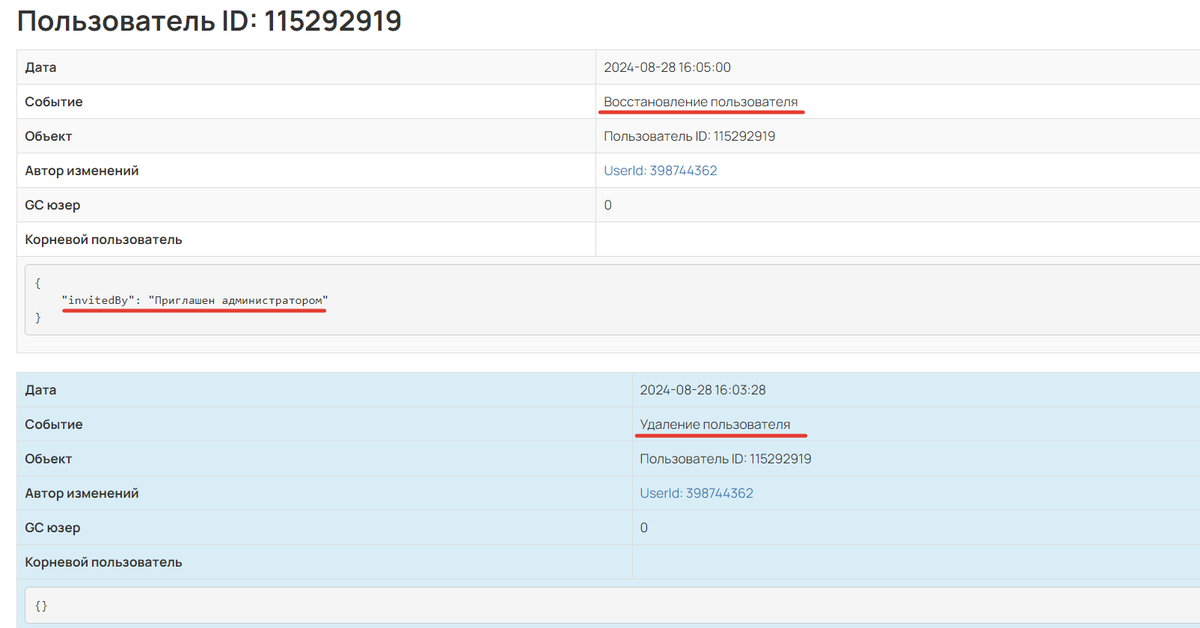
Пример логирования при удалении и восстановлении пользователя
Тренинги
В тренингах логируется следующая информация:
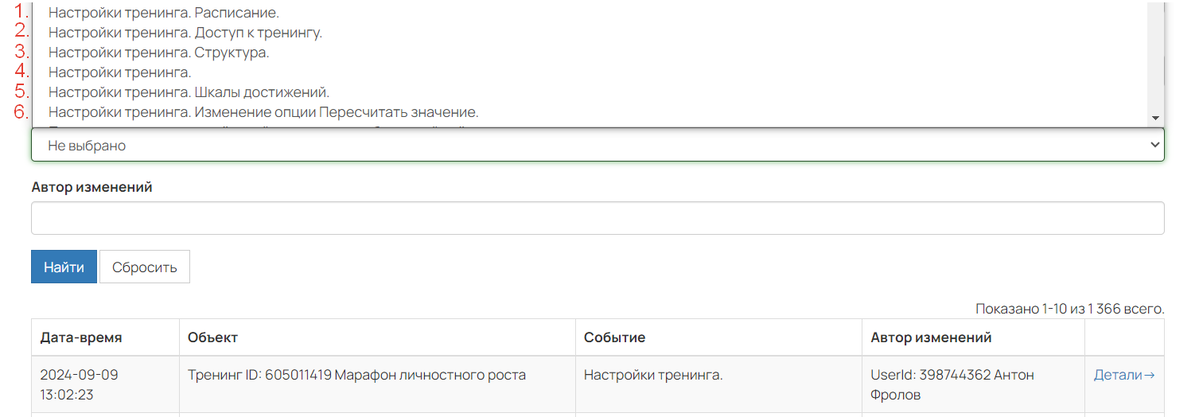
Логирование событий в тренинге
Чтобы напрямую перейти к логам тренинга, раскройте настройки по кнопке «Действия» и выберите пункт «История изменений».
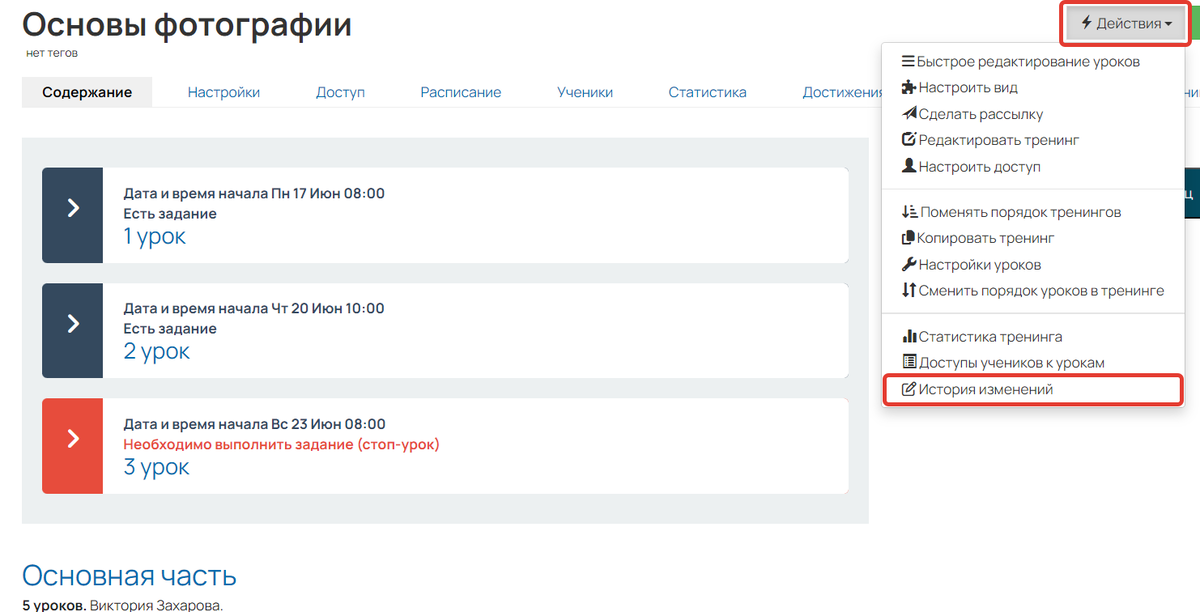
Как перейти к логам тренинга
Изменения на вкладке «Расписание»
Тип события «Настройки тренинга. Расписание». Логируются все изменения на вкладке «Расписание», включая настройки уроков с данной вкладки.
Пример
На вкладке «Расписание» в тренинге сотрудник:
- Изменил вид расписания на «У каждого ученика свое».
- Включил опцию «Не показывать урок, пока он недоступен».
- Поставил задержку в 1 день для определенного урока.
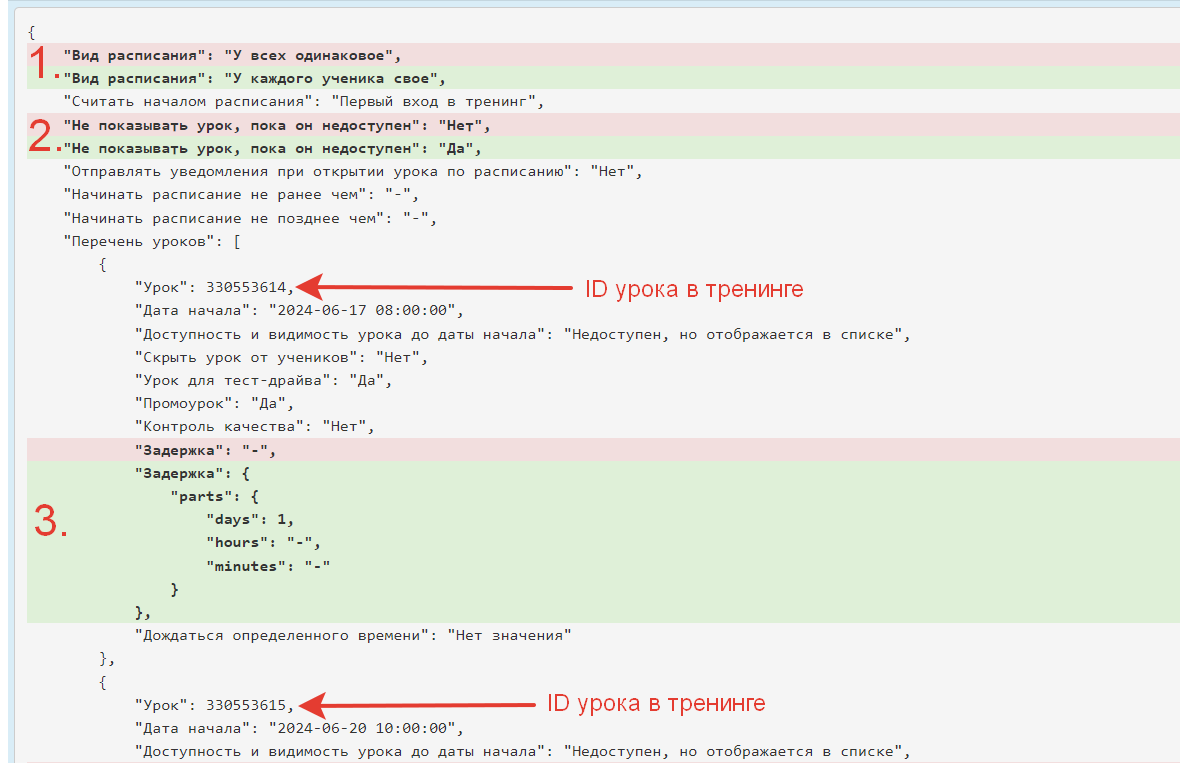
Логи действий на вкладке «Расписание»
Изменения на вкладке «Доступ»
Тип события «Настройки тренинга. Доступ к тренингу». Логируются изменения в настройках доступа и видимости для тех, кто не имеет доступа.
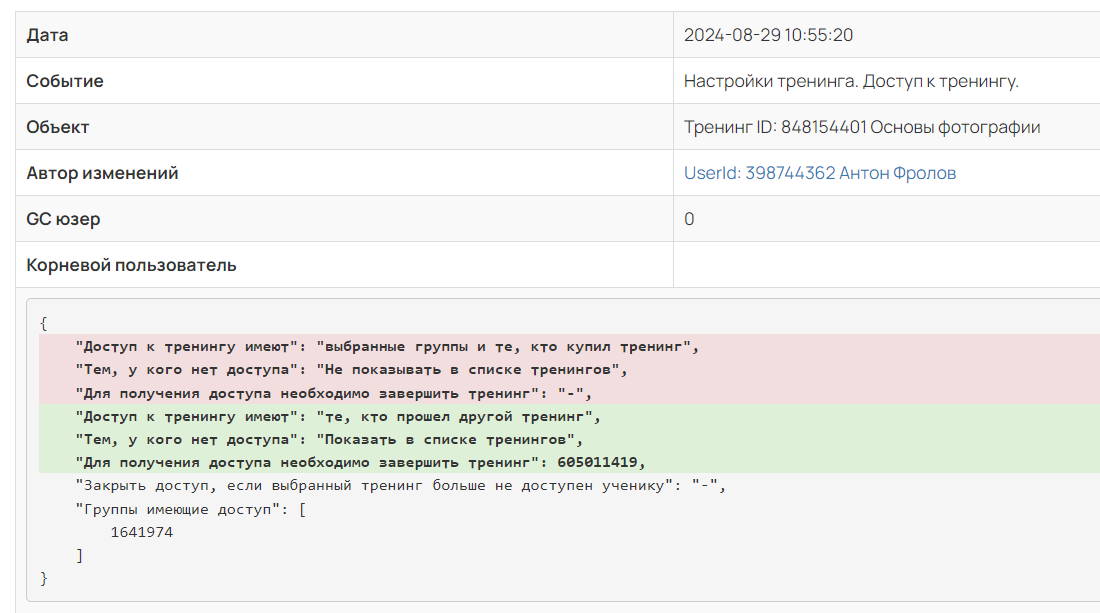
Логи действий на вкладке «Доступ»
Изменение структуры тренинга
Тип события «Настройки тренинга. Структура». Логируется только добавление подтренингов в тренинг.
Пример
Сотрудник добавил подтренинг «экзамен» с ID 912337606 в тренинг с ID 605011419.
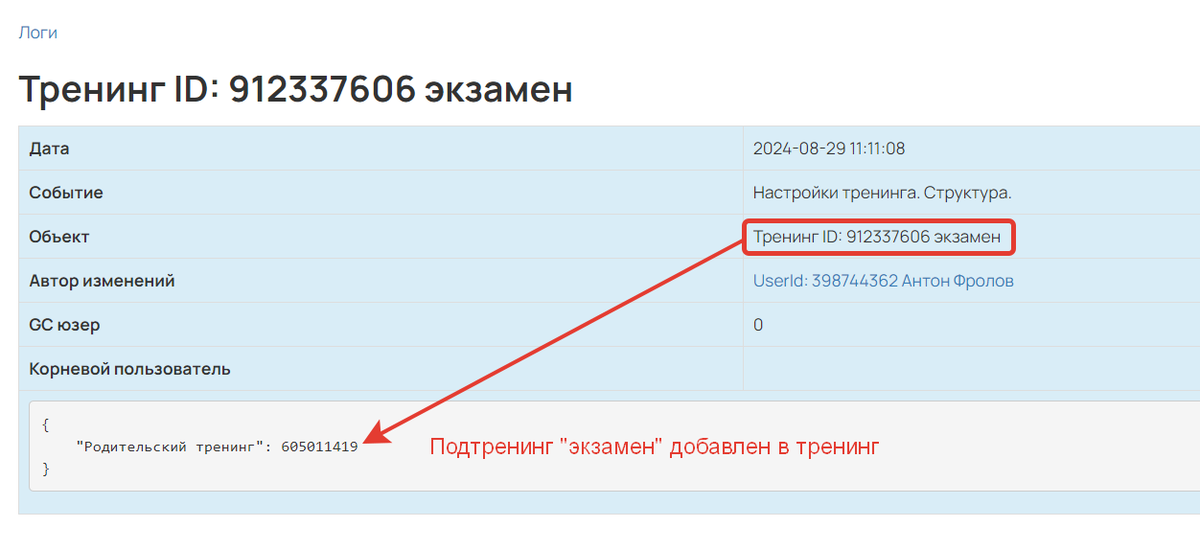
Лог добавления подтренинга в тренинг
Изменения на вкладке «Настройки»
Тип события «Настройки тренинга». Логируются следующие изменения на вкладке «Настройки»:
- настройки начала и завершения тренинга;
- основные и дополнительные преподаватели;
- опция «Запретить дополнительным учителям изменять Тренинг и Уроки».
Пример
В тренинге «Python» для настройки «Задать, что является завершением тренинга» сотрудник Антон Фролов заменил параметр «Любой из выбранных» на «Все выбранные».
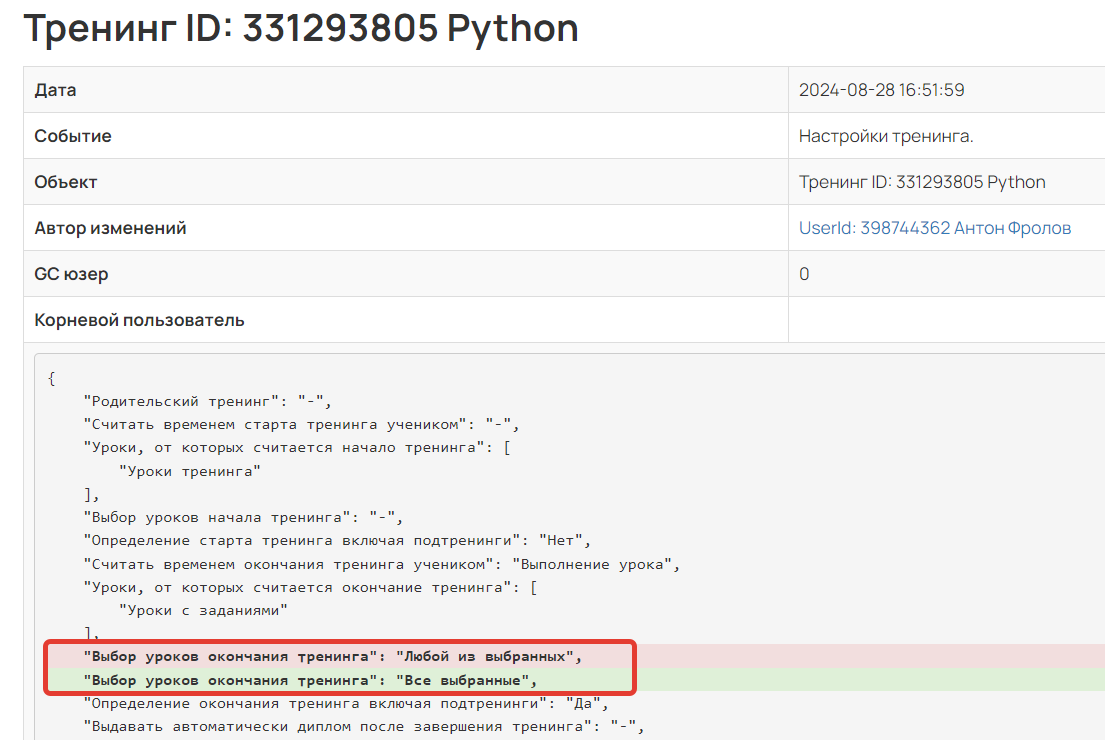
Логи события
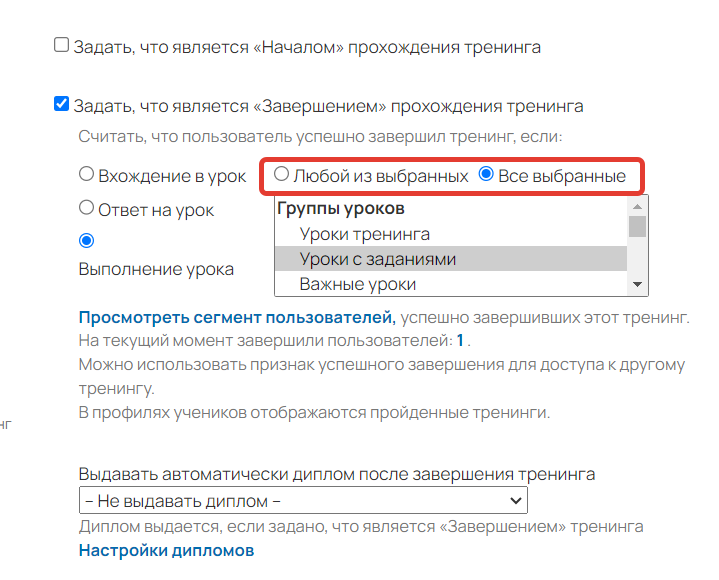
Настройки в тренинге
Изменения в шкале достижений
Тип события «Настройки тренинга. Шкалы достижений». Логируются все изменения на вкладке «Достижения».
Пример
В шкале достижений из тренинга «Марафон личностного роста» сотрудник Антон Фролов выключил для уроков настройки «Учитель выставляет вручную» и указал определенные баллы для начисления.
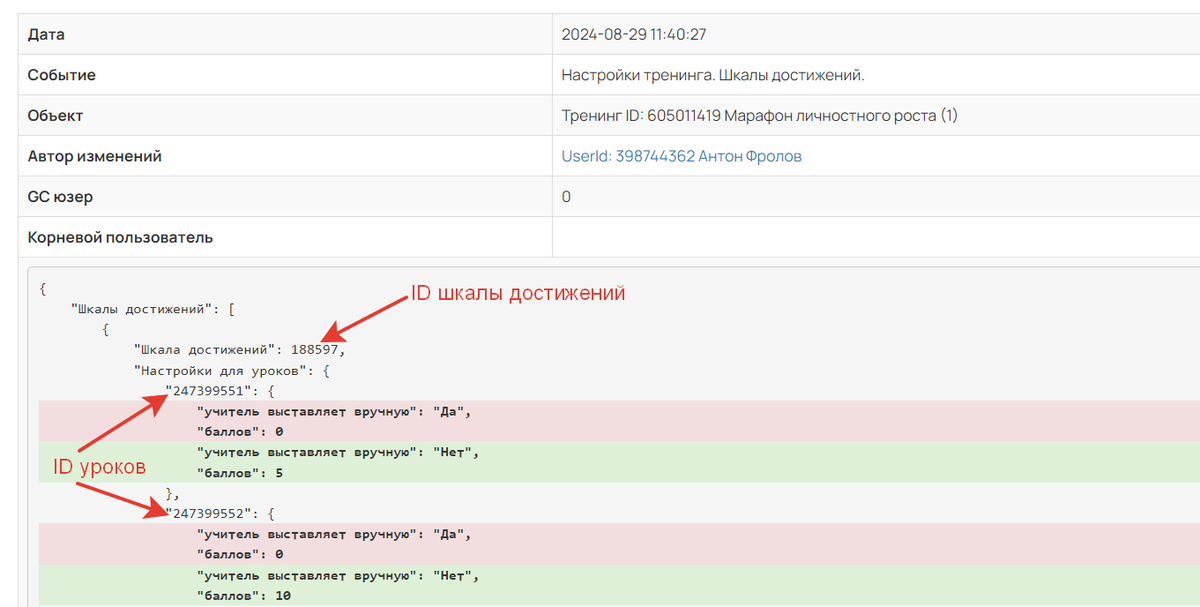
Логи события
Включение опции «Пересчитать значения»
Тип события «Настройки тренинга. Изменение опции Пересчитать значение».
Логируется включение опции «Пересчитать значения» в настройках тренинга.
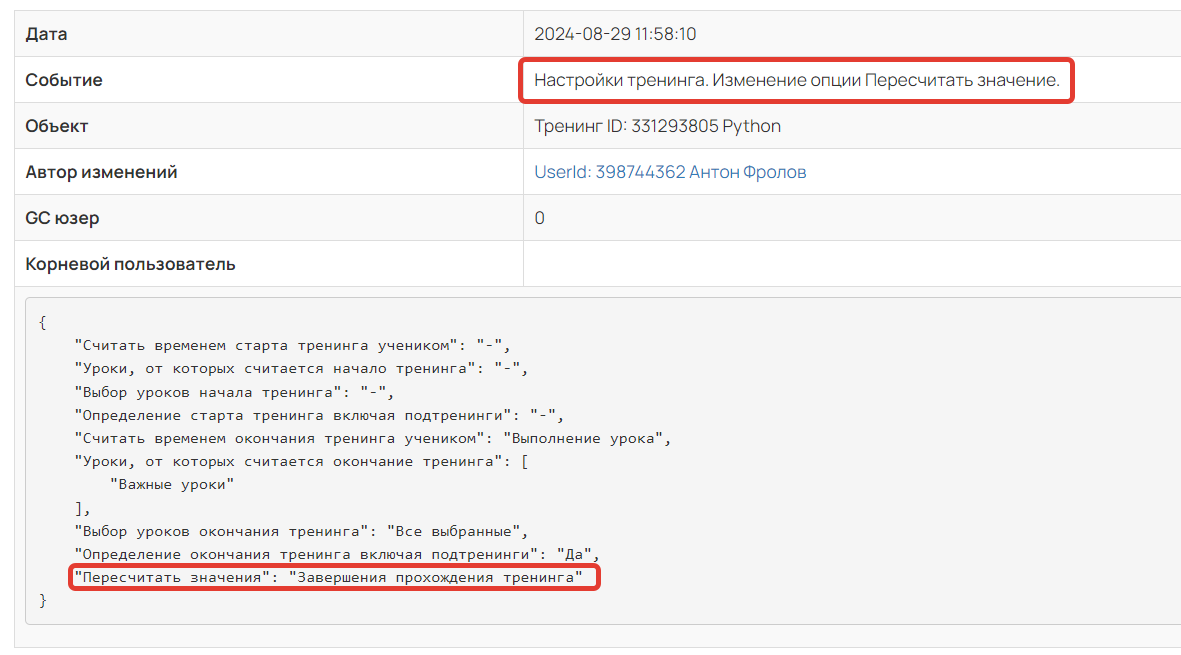
Лог события
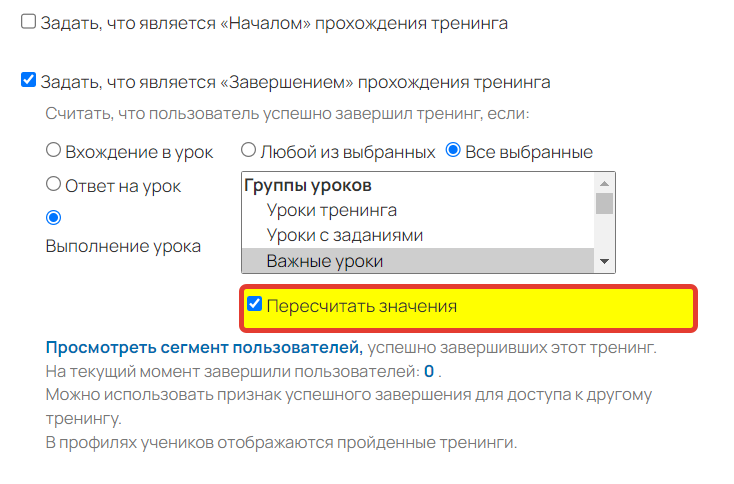
Опция «Пересчитать значения»
Уроки
В уроках логируется следующая информация:
- изменения на вкладке «Настройки»,
- изменения на вкладке «Задание»,
- удаление урока.
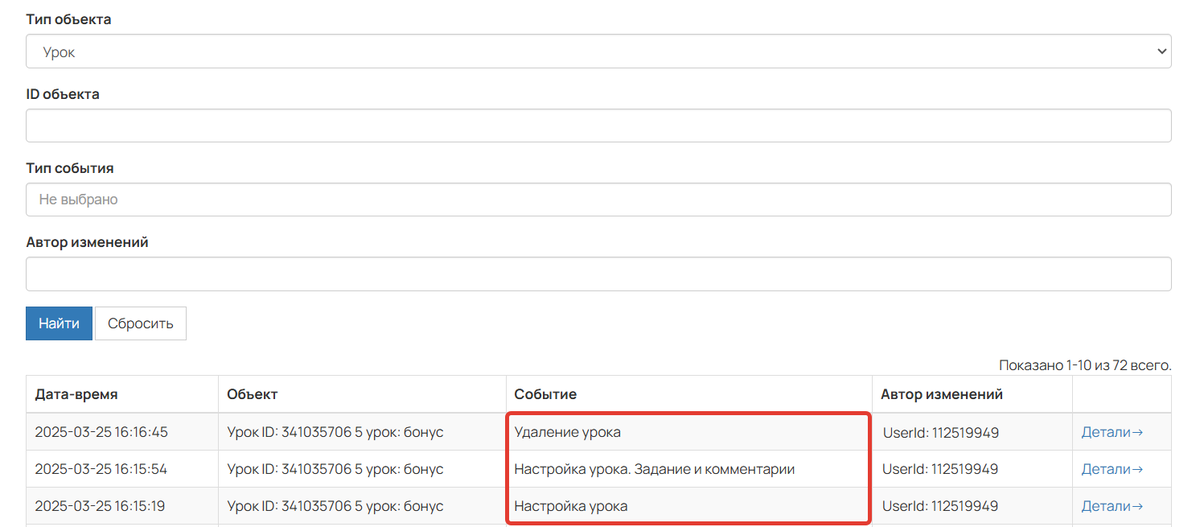
Чтобы напрямую перейти к просмотру данных логов, в уроке нажмите на кнопку «Действия» и выберите пункт «История изменений».
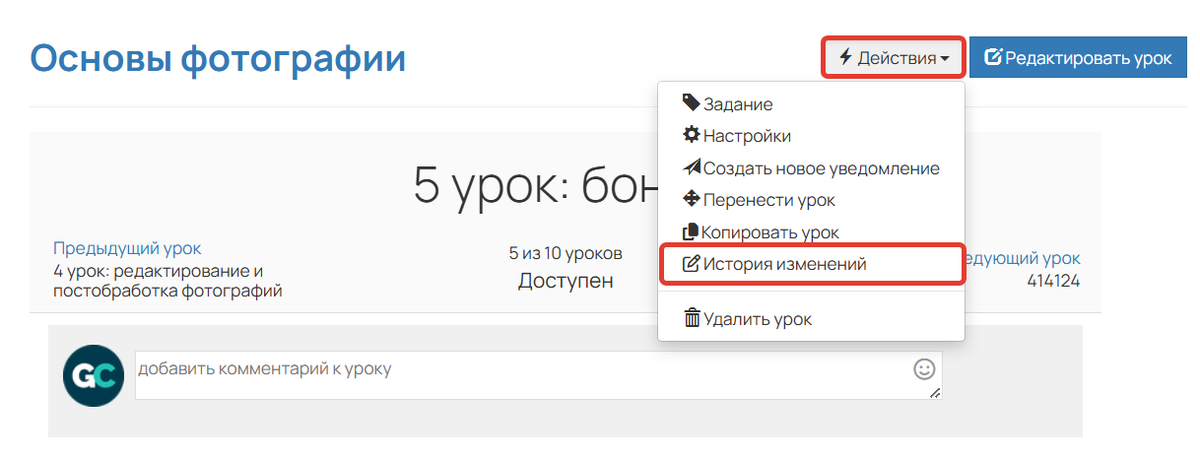
В деталях определенного события фиксируется, кто и когда внес изменения. Для удобства анализа изменения подсвечены цветами.
Пример
Сотрудник выключил (false) опцию «Принимать ответы автоматически», включил (true) опцию «Стоп-урок» и указал, что задание нужно выполнить в течение 3 дней (4320 минут).
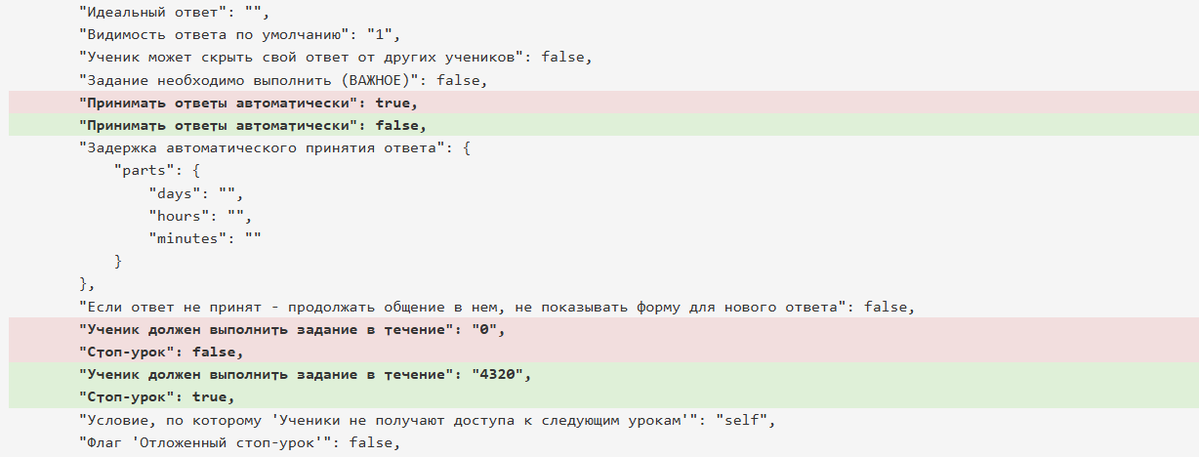
Тестирования
В тестированиях логируется следующая информация:
- Добавление тестирования.
- Внесение изменений в вопрос.
- Добавление/изменение диапазонов групп ответов.
- Изменение настроек тестирования.
- Удаление тестирования.
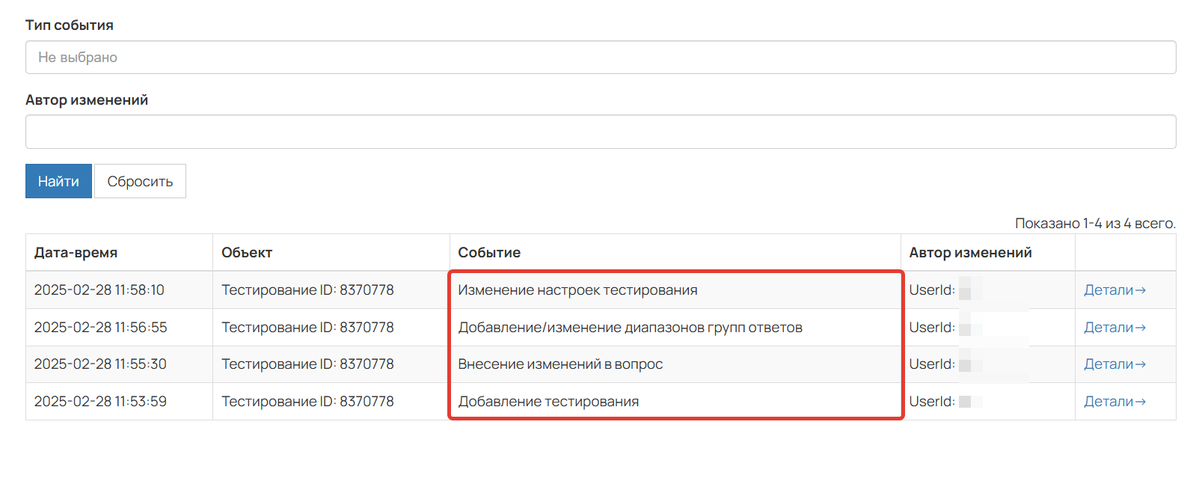
Чтобы напрямую перейти к просмотру данных логов, зайдите в настройки любого тестирования и нажмите «История изменений» под кнопкой «Сохранить».
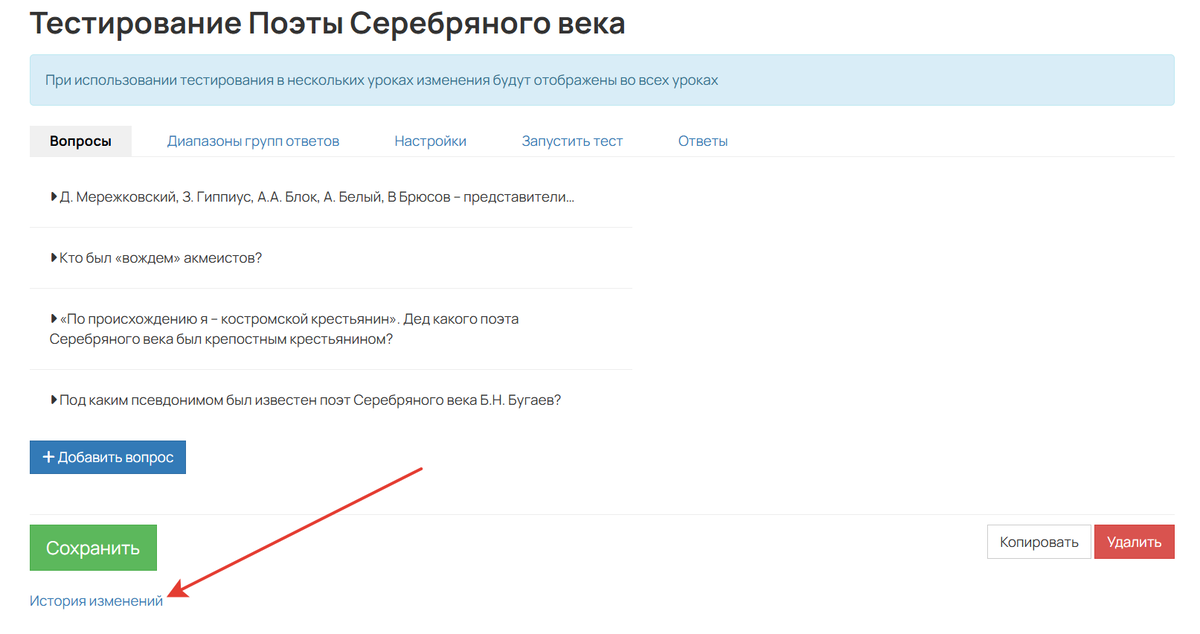
В деталях определенного события фиксируется, кто и когда создал/удалил тестирование или внес в него изменения. Для удобства анализа изменения подсвечены цветами, а при клике на ID можно перейти к самому тестированию.
Пример
Сотрудник изменил настройки тестирования, включив следующие опции: «Можно проходить заново после завершения» и «Показывать вопросы в случайном порядке».
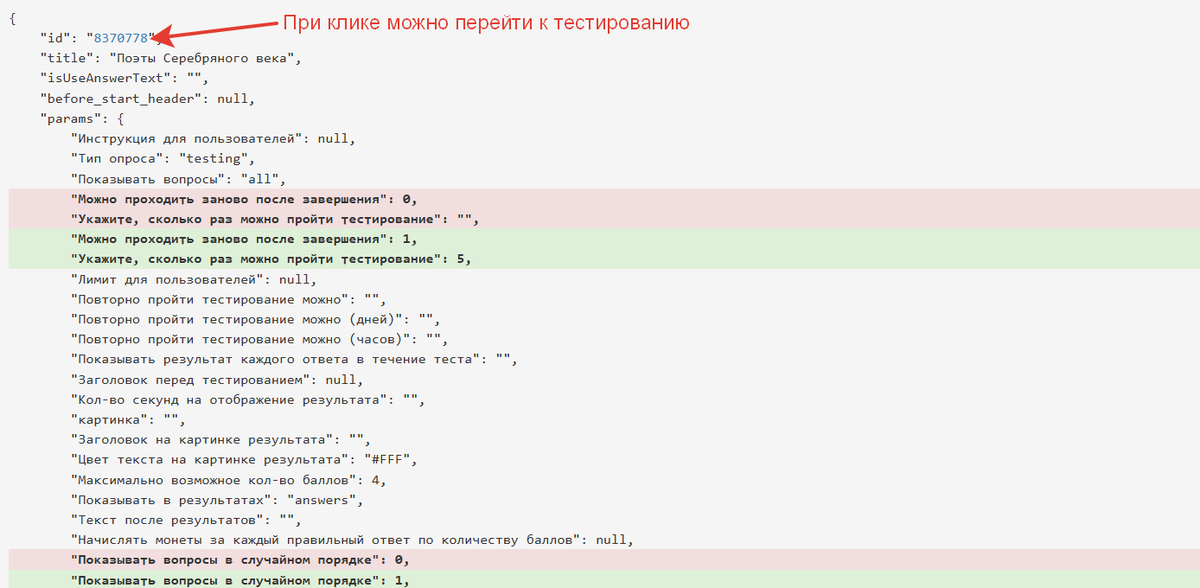
Продукты
В продуктах логируются:
- изменения настроек на вкладке «Основное»;
- изменения настроек на вкладке «Продление».
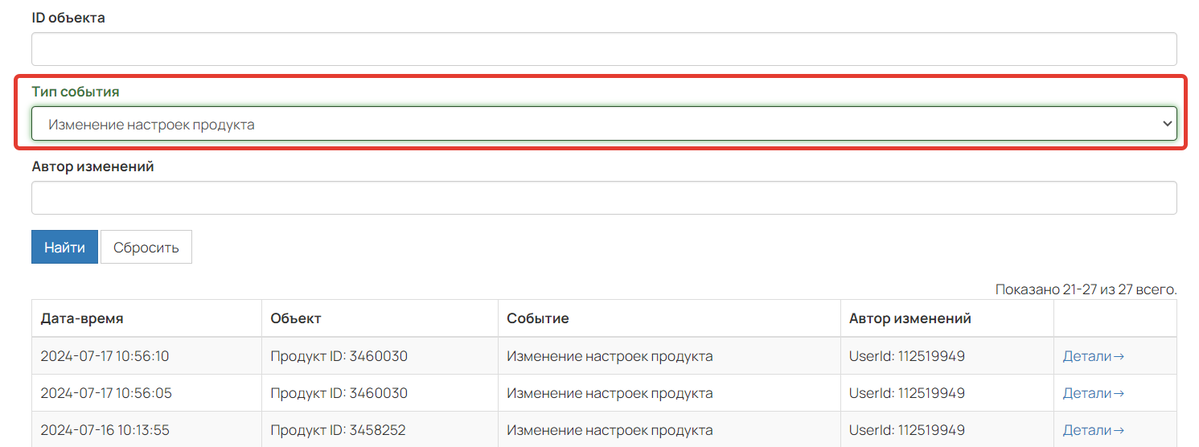
Логи по продукту
Напрямую перейти к истории изменений можно в конце определенного продукта.
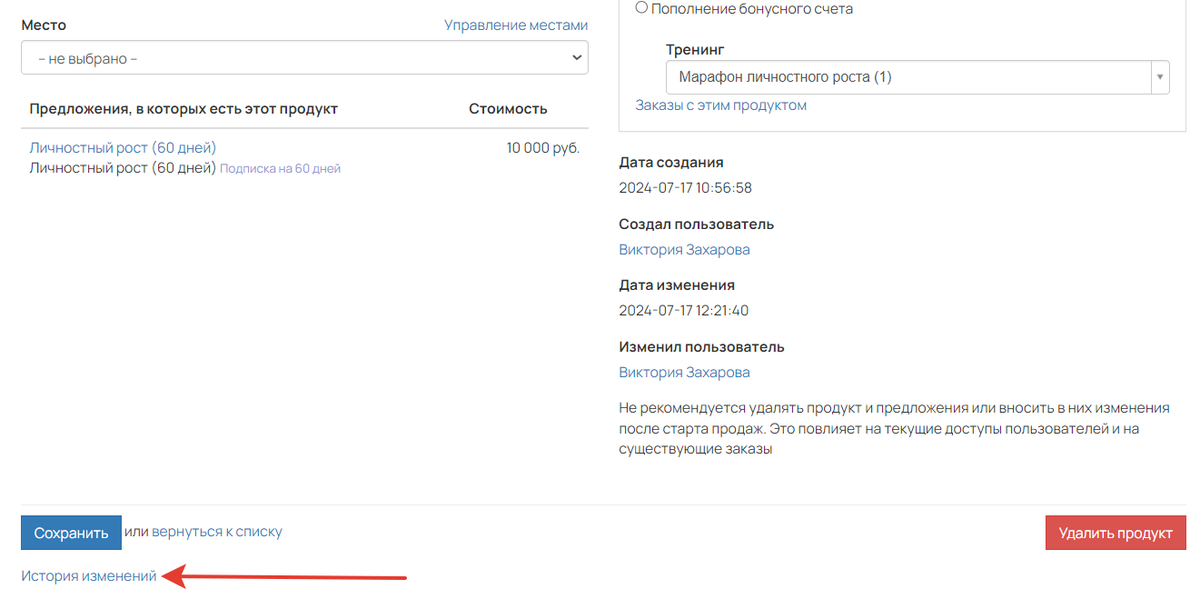
Как перейти к логам
Пример
Сотрудник изменил тип доступа в продукте с «Вхождение в группу» (groups) на «Доступ к тренингу» (training).
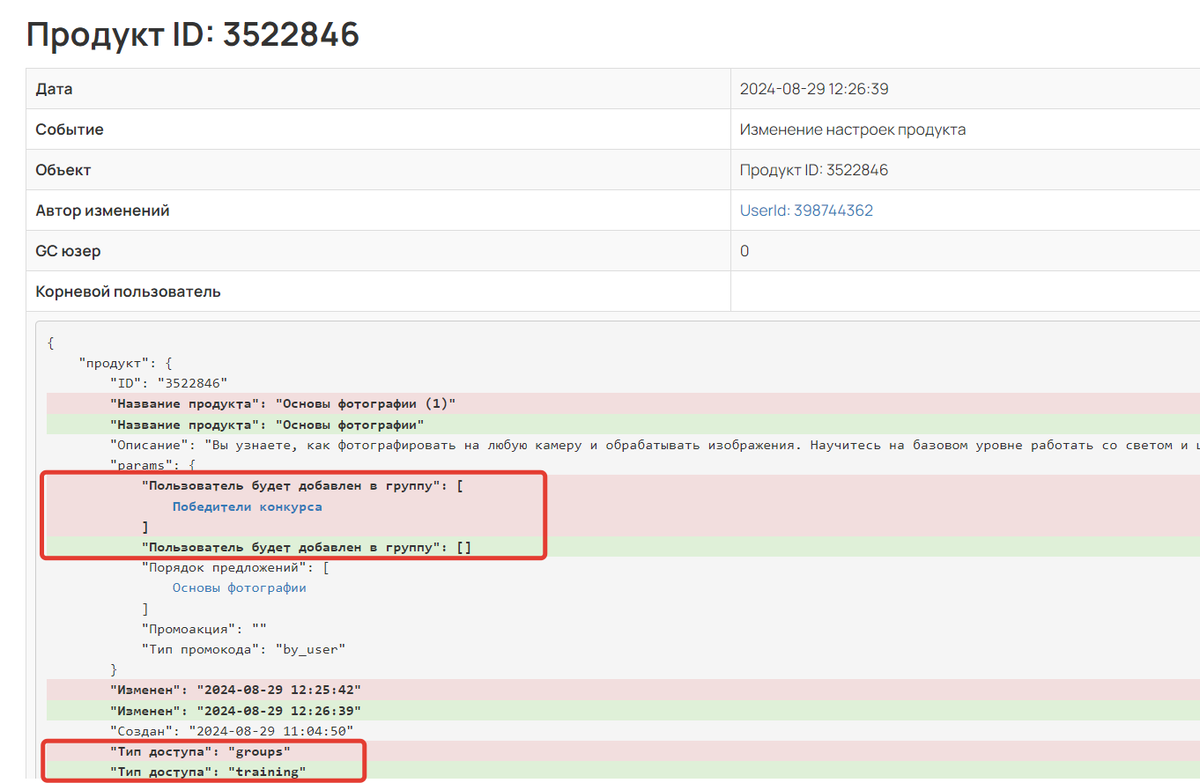
Логи события
Предложения
В предложениях логируются изменения на всех вкладках, включая настройки продукта в предложении на вкладке «Состав».
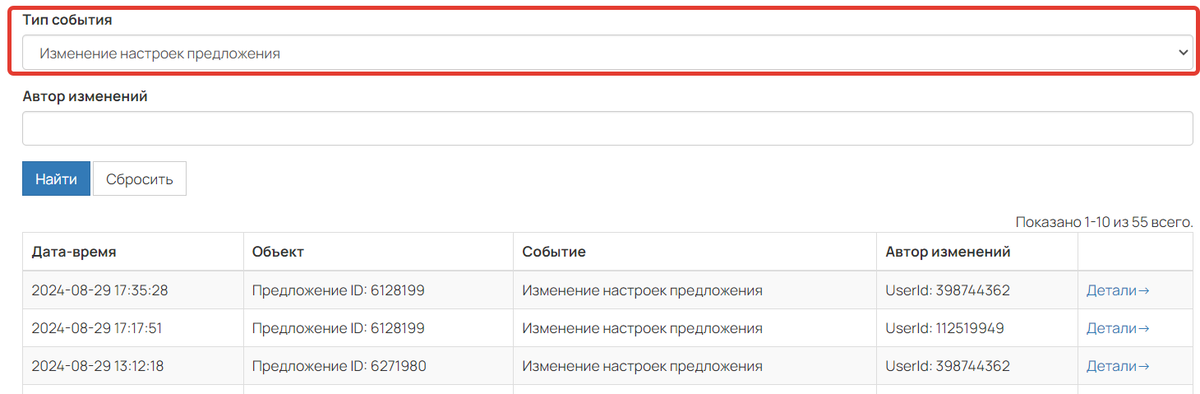
Логи по предложению
Напрямую перейти к истории изменений можно в конце страницы на любой вкладке настроек в предложении.
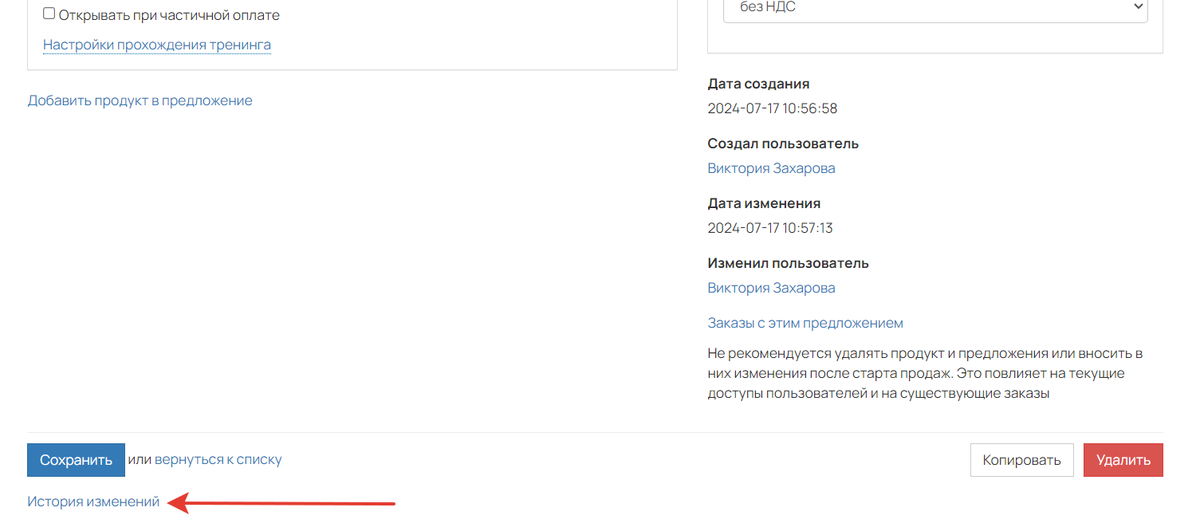
Как перейти к логам
Пример
Сотрудник изменил стоимость предложения с 1000 р. на 5000 р. и добавил скидку (Discount Value) в 1000 р.
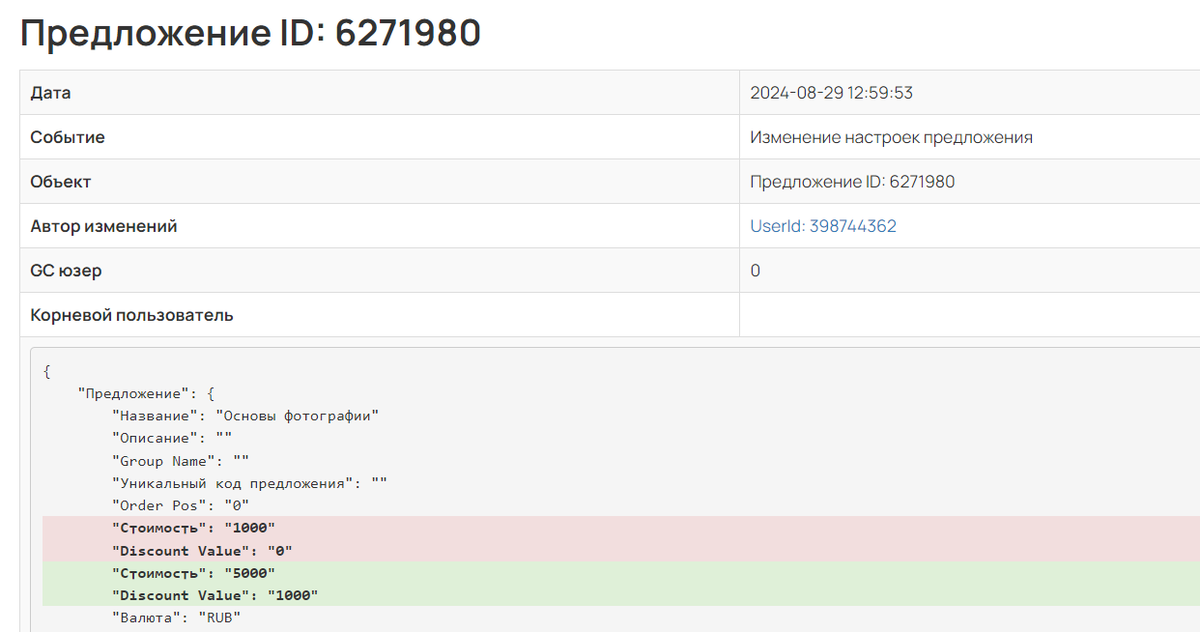
Пример логов по предложению
Подключение платежного модуля
Тип события «Геткурс-пэй. Изменение параметров подключения». Логируется следующая информация:
- Включение (on) и выключение (off) любых методов оплаты в платежном модуле.
- Включение (on) и выключение (off) настройки «Разрешать вкл/выкл внутри отдельных Предложений» для любых методов оплат (пункты, начинающиеся с offer).
- Изменение настроек рекуррентных платежей и кредитно-рассрочных методов.
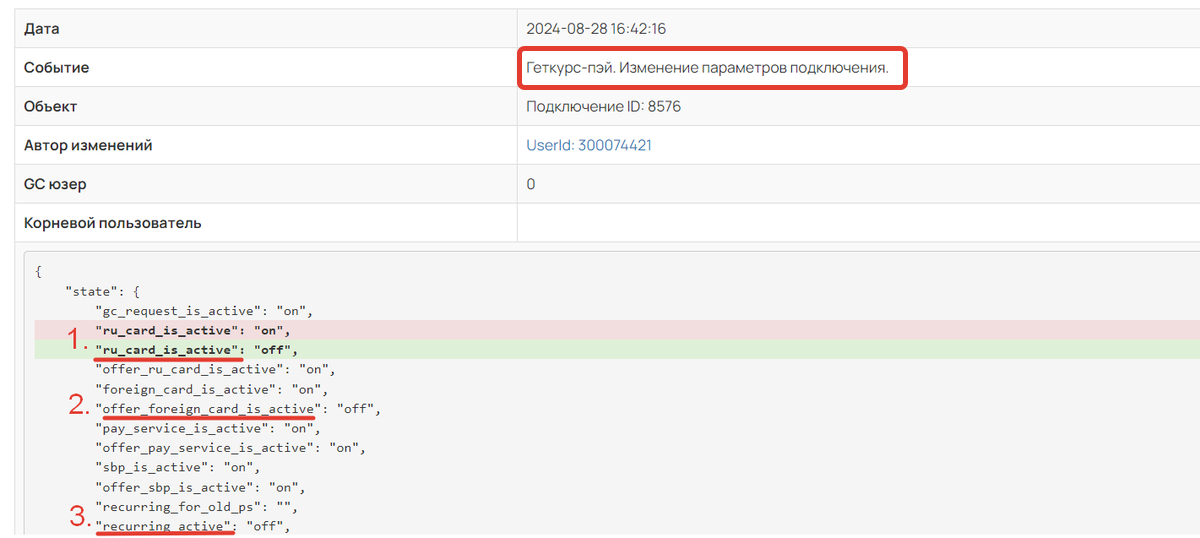
Логи по платежному модулю
Перейти к истории изменений можно в конце страницы с настройками платежного модуля.

Как перейти к логам
Пример
Сотрудник выключил (off) оплату Pay-сервисами (pay_service_is_active).
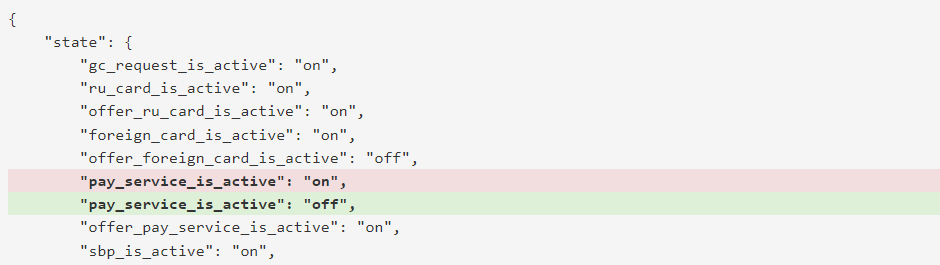
Логи события
Покупки
В покупке логируются все изменения, включая её заморозку и настройки прохождения тренинга, действующие в покупке из предложения.
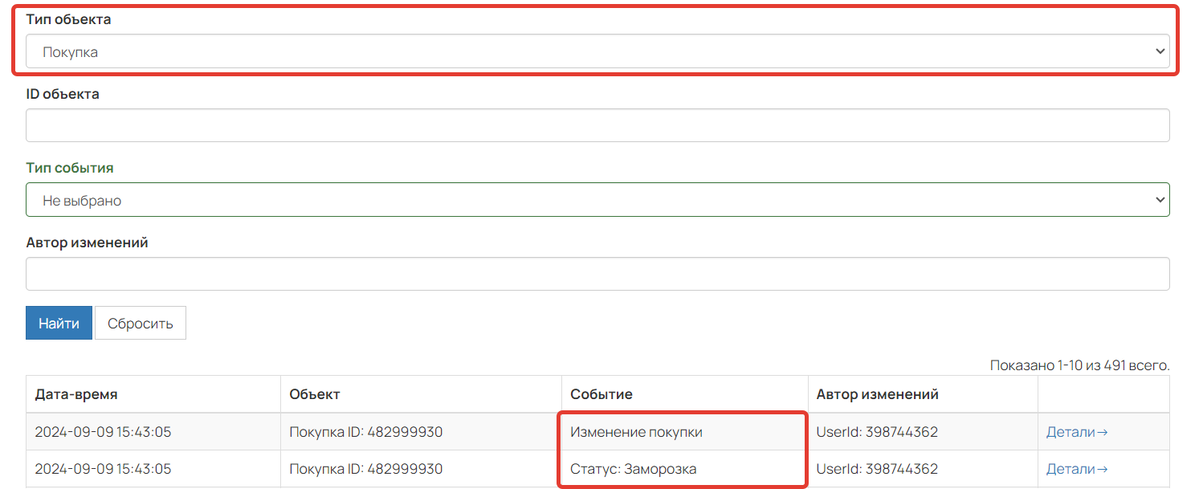
Логи по покупке
Напрямую перейти к истории изменений можно из карточки покупки.
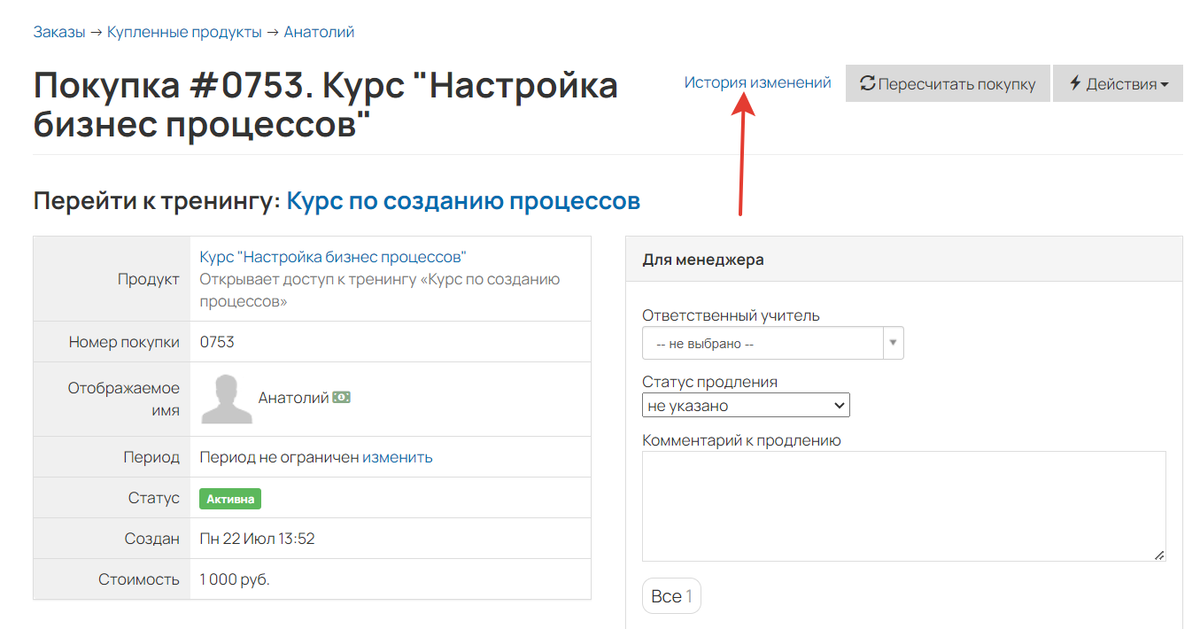
Как перейти к логам покупки
Пример
До внесения изменений у пользователя был неограниченный период доступа по покупке («period_type»: «unlimited») .
Затем сотрудник ограничил период доступа по покупке («period_type»: «limited») до 1 сентября 2024 г. (finish_at).
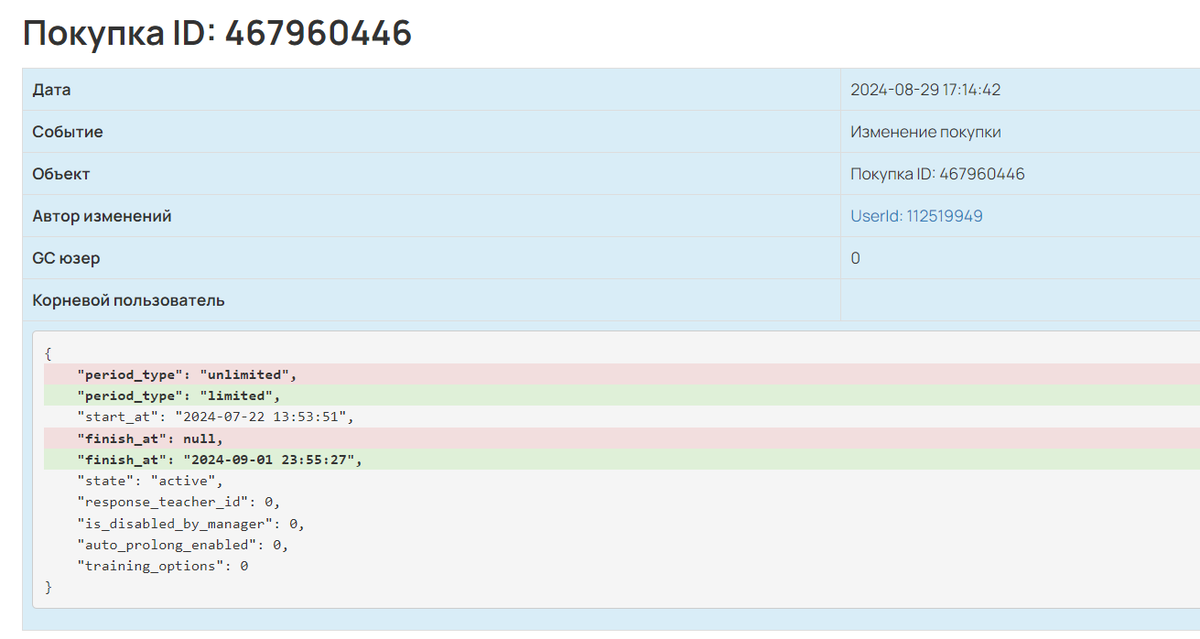
Логи события
Обратите внимание
Если кто-то внесет изменение в предложение, а затем пересчитает покупку, то в параметре «training_options» будет прописан код, обозначающий текущий набор настроек прохождения тренинга.
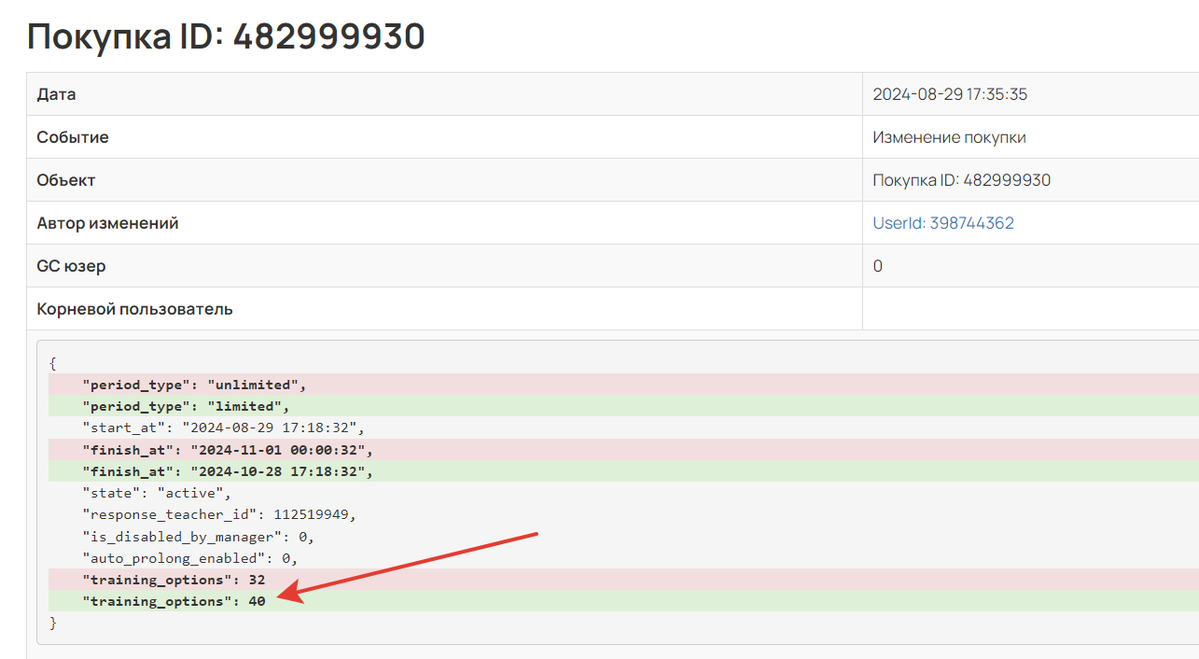
Код набора настроек
Вебинары
В вебинарах логируются:
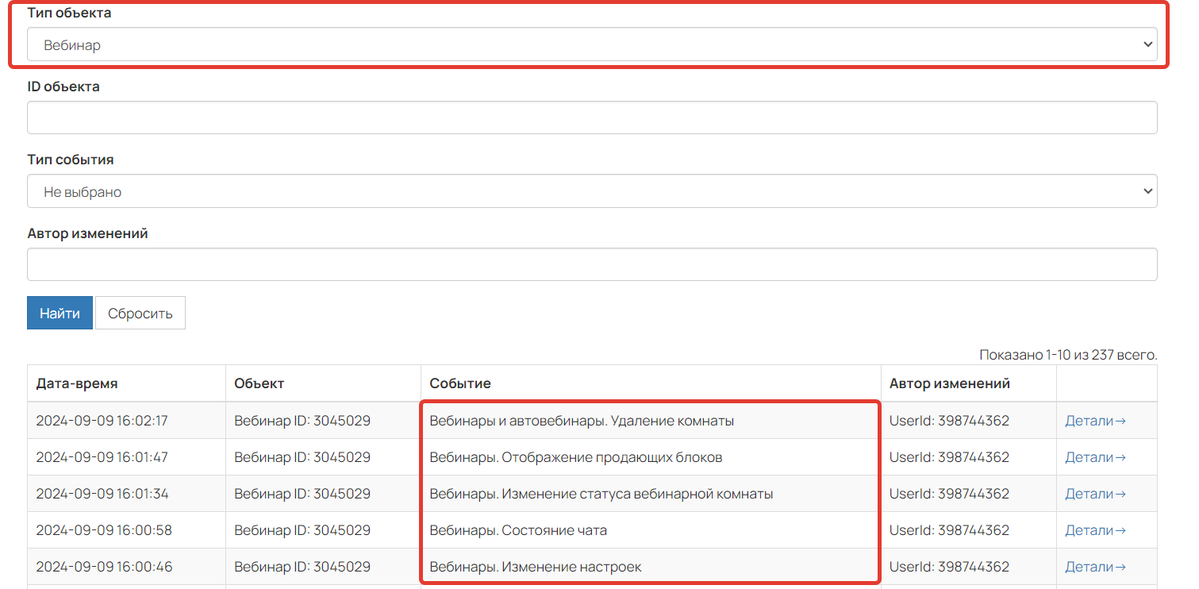
События, которые логируются в вебинарах
Напрямую перейти к логам можно из настроек вебинарной комнаты:
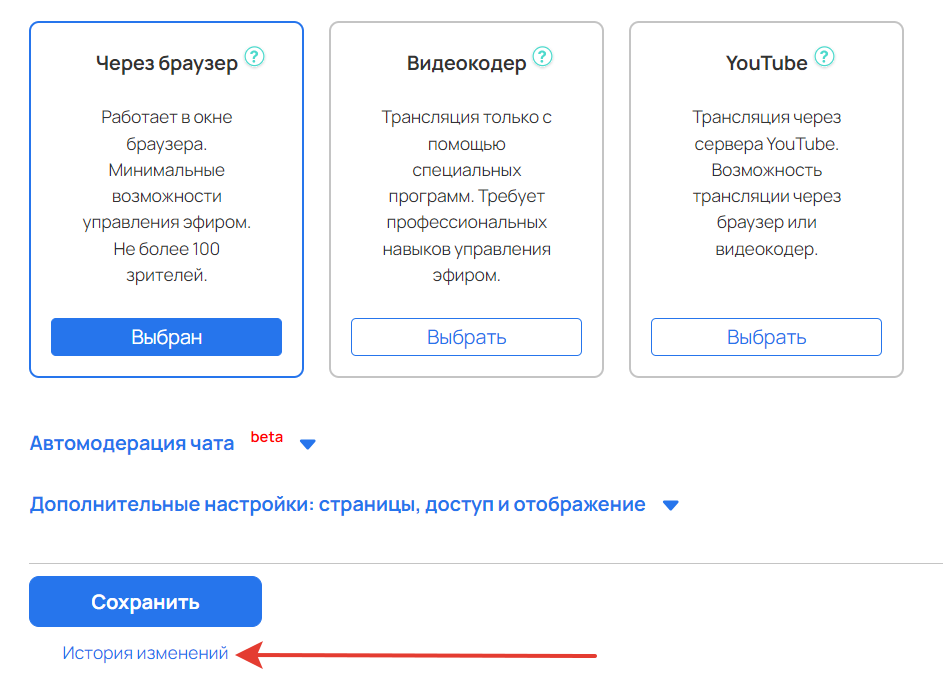
Как перейти к логам
Настройки вебинарной комнаты
Тип события «Вебинары. Изменение настроек». Логируется создание вебинара и все настройки в режиме редактирования вебинарной комнаты.
Сперва в логах можно увидеть основное действие (action) и его тип: создание вебинарной комнаты (create) или обновление настроек (update).
Ниже отображается, какие настройки были до внесения изменений (before) и какие стали после внесения изменений (after).

Логи события
Пример
В настройках вебинара сотрудник изменил:
- Тип доступа (access_type) с «только авторизованные» («2») на «только для группы» («3»), указав группу с ID 3484299.
- Тип трансляции (broadcast_type) с «Браузер» (3) на «Видеокодер» (2).
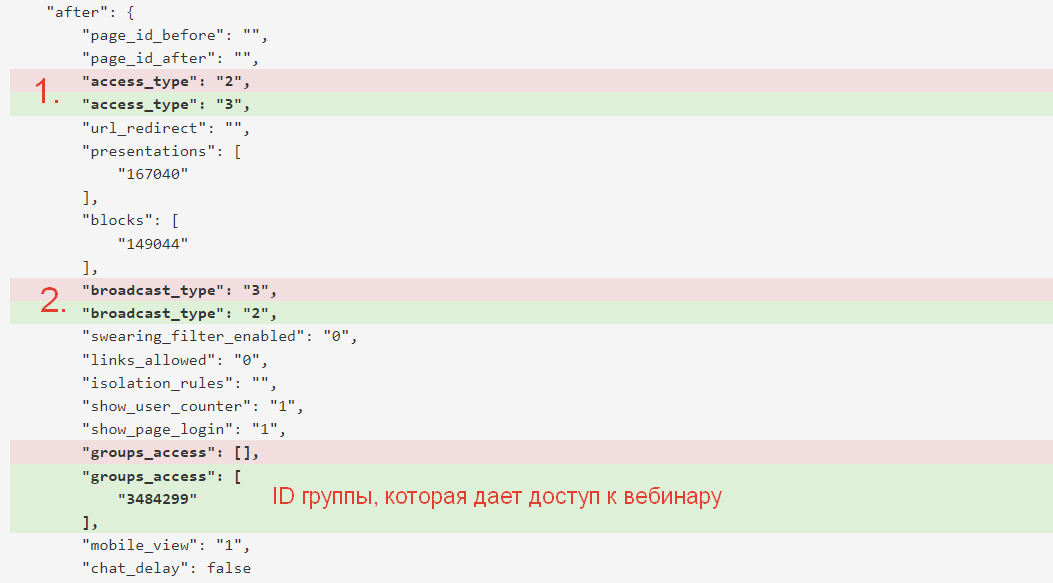
Логи события
Действия в вебинарной комнате
Логируются:
- Изменение статуса вебинарной комнаты. Тип события «Вебинары. Изменение статуса вебинарной комнаты»:
- opened — комната открыта;
- started — идет трансляция;
- closed — комната закрыта;
- new — комната перезапущена.
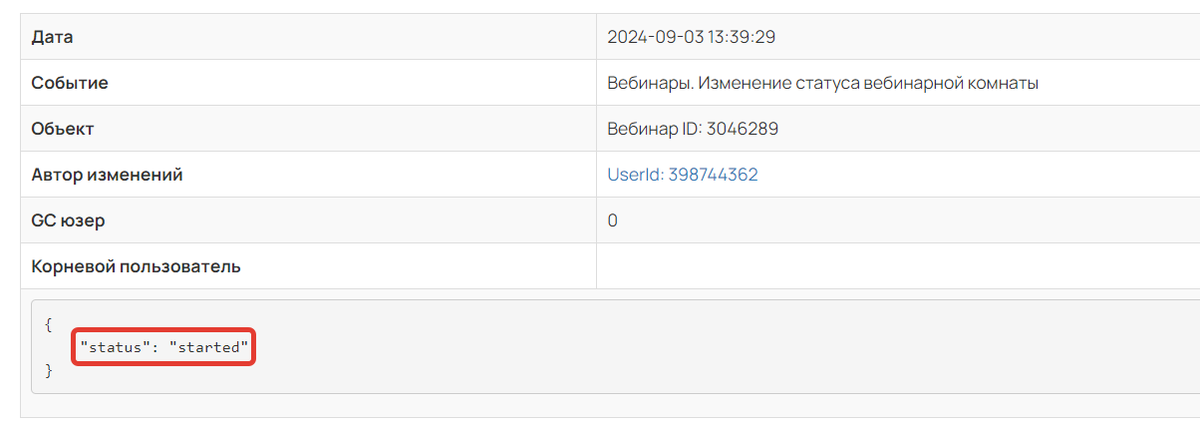
Логи события
- Включение/выключение продающих блоков. Тип события — Вебинары. Отображение продающих блоков:
- false — выключен;
- true — включен.
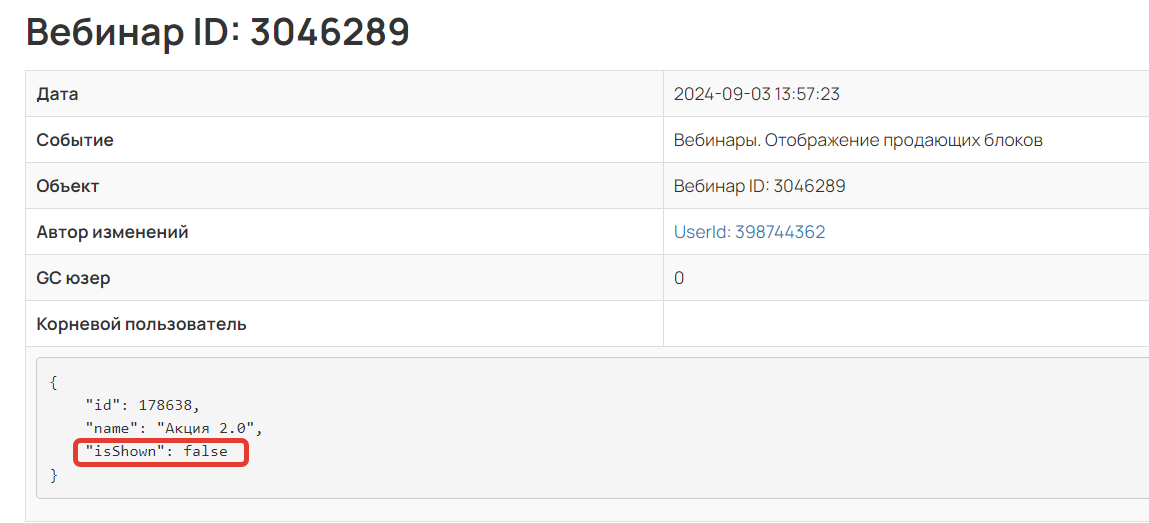
Логи события
- Включение/выключение чата. Тип события «Вебинары. Состояние чата»:
- false — выключен;
- true — включен.
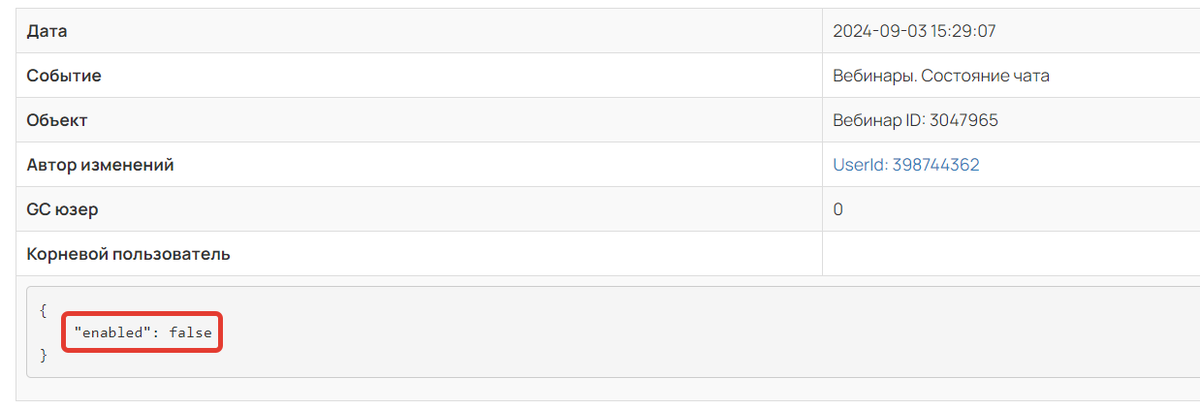
Логи события
- Удаление вебинарной комнаты. Тип события «Вебинары и автовебинары. Удаление комнаты».
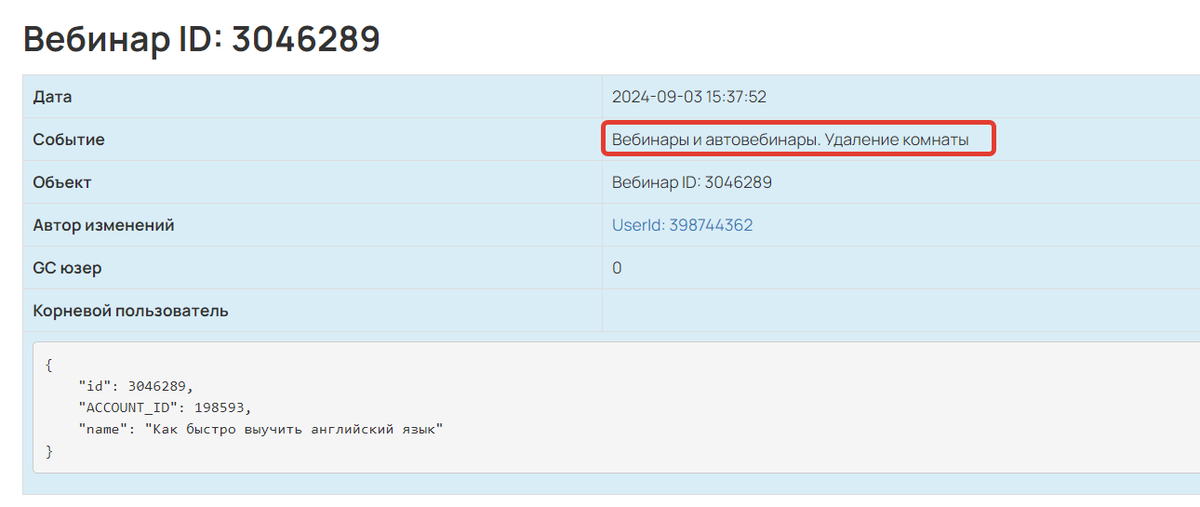
Логи события
Автовебинары
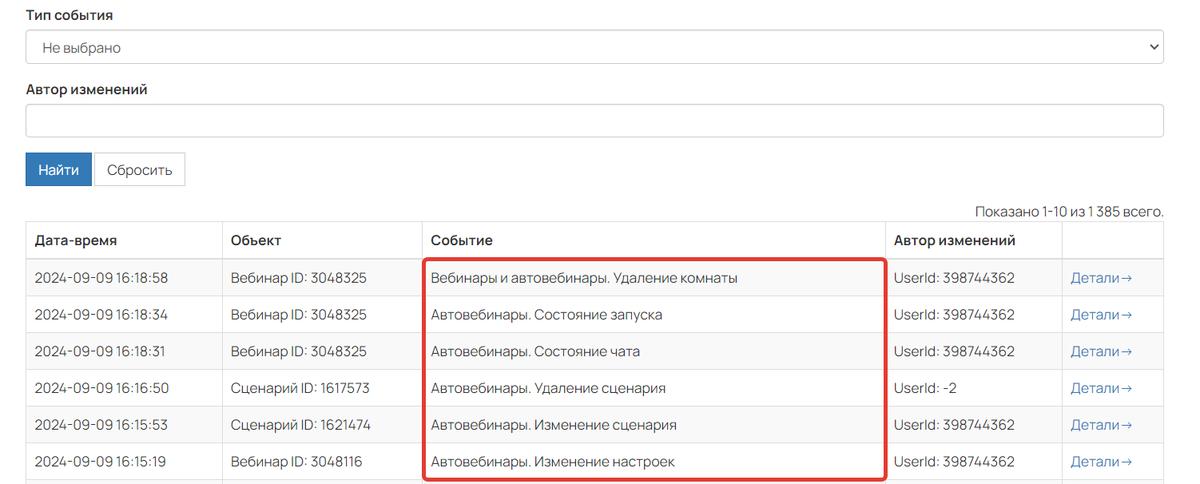
Какие события логируются в автовебинарах
Напрямую перейти к логам можно из настроек вебинарной комнаты или из сценария:
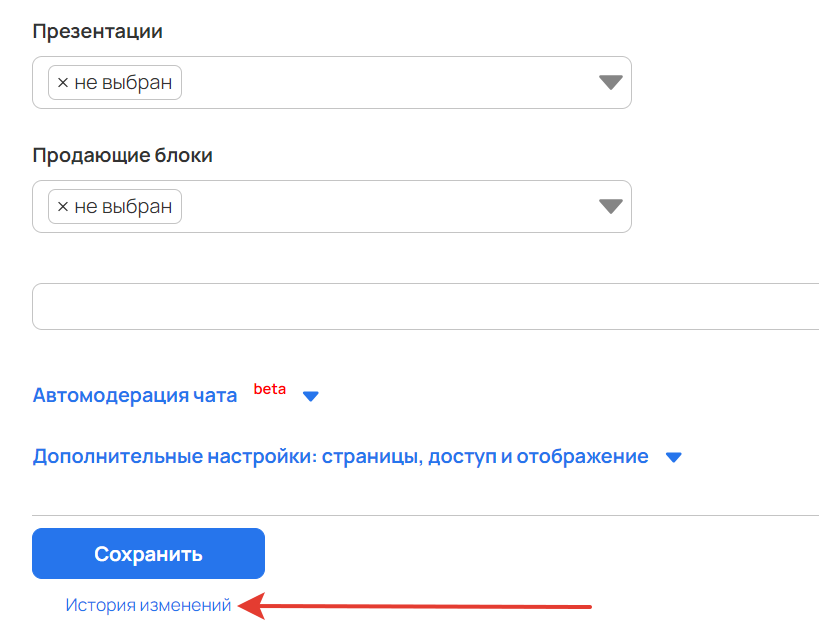
Как перейти к логам из вебинарной комнаты
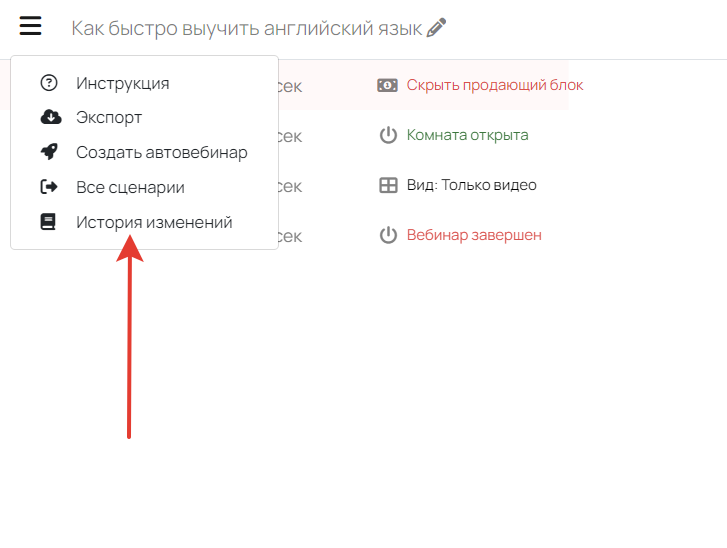
Как перейти к логам из сценария
Настройки вебинарной комнаты
Тип события «Автовебинары. Изменение настроек». Логируется создание автовебинара и изменение настроек в режиме редактирования вебинарной комнаты.
Сперва в логах можно увидеть основное действие (action) и его тип:
- создание вебинарной комнаты (create);
- обновление настроек (update);
- добавление расписания автовебинара (scheduleCreate);
- удаление расписания автовебинара (scheduleDelete);
- автомодерация чата (prohibitedCreate).
Ниже отображается, какие настройки были до внесения изменений (before) и какие стали после внесения изменений (after).
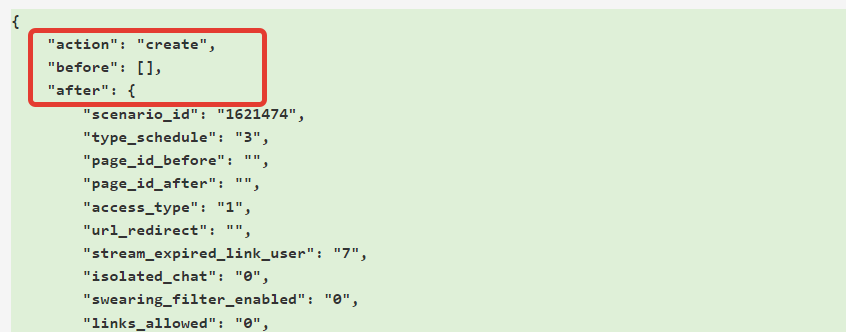
Логи создания комнаты
Пример
В настройках автовебинара сотрудник:
- Изменил тип расписания (type_schedule) с «В указанное время» (2) на «Вручную (проверка сценария)» (3).
- Изменил тип доступа (access_type) с варианта «Для всех» (1) на вариант «Только авторизованные» (2).
- Выключил (0) опцию «Показывать зрителям количество онлайн» (show_user_counter).
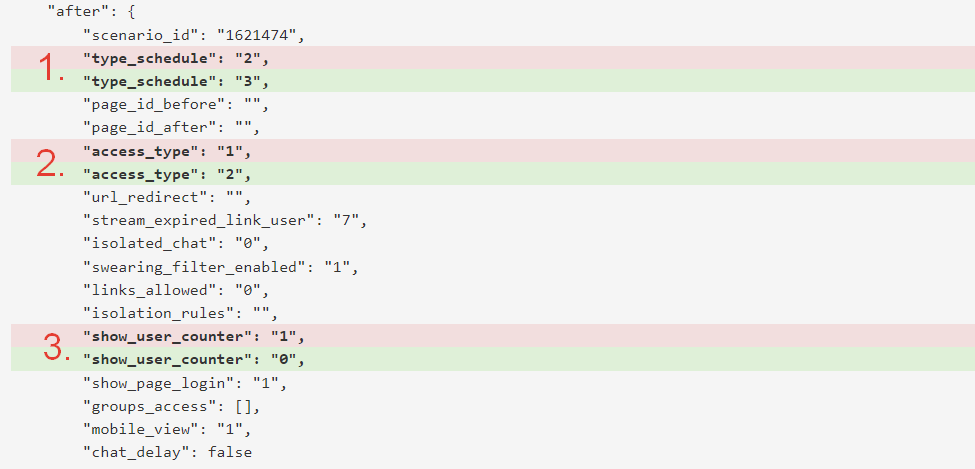
Логи событий
Изменения в сценарии автовебинара
Тип события «Автовебинары. Изменение сценария». Логируются все изменения в сценарии.
Сперва в логах можно увидеть основное действие (action) и его тип:
- добавление пункта в сценарий (timelineCreate);
- изменение пункта в сценарии (timelineChange);
- удаление пункта из сценария (timelineDelete).
Ниже отображается, какие настройки были до внесения изменений (before) и какие стали после внесения изменений (after).
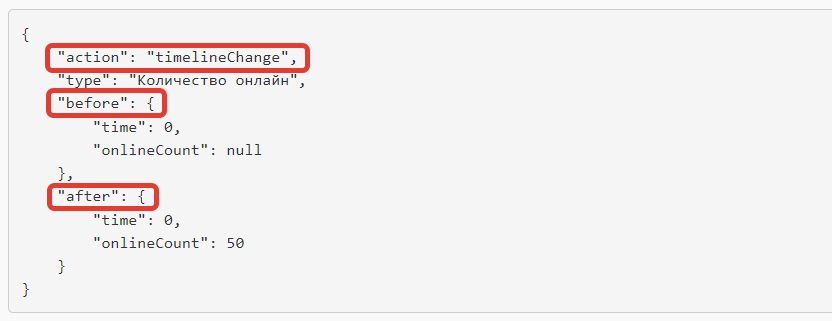
Логи события
Пример
В сценарии автовебинара сотрудник изменил настройки (timelineChange) для продающего блока (type: продающий блок), указав конкретный блок (webinarBlockId) и время его появления (shown: true) на 3940 секунде (time).
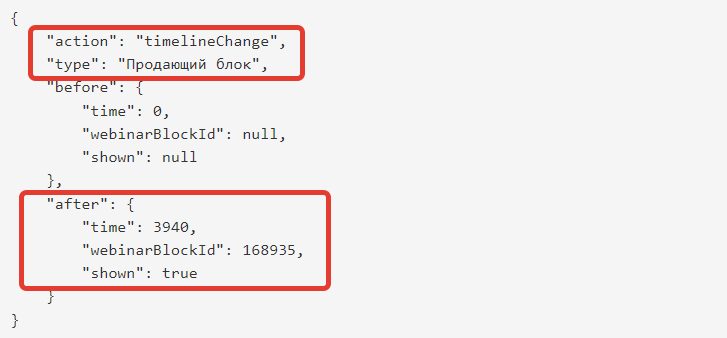
Логи события
Действия в вебинарной комнате
Логируется:
- перезапуск/остановка автовебинара (тип события «Автовебинары. Состояние запуска»):
- stasus: new — автовебинар перезапущен;
- status: closed — автовебинар остановлен.
- включение/выключение чата (тип события «Автовебинары. Состояние чата»):
- enabled: true — чат включен;
- enabled: false — чат выключен.
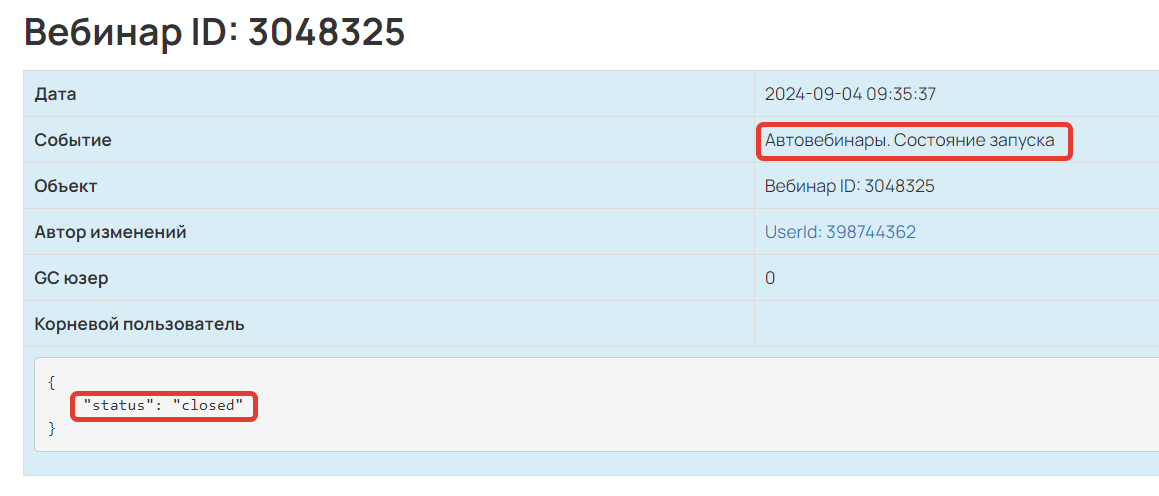
Логи события
Удаление сценария
Тип события «Автовебинары. Удаление сценария».
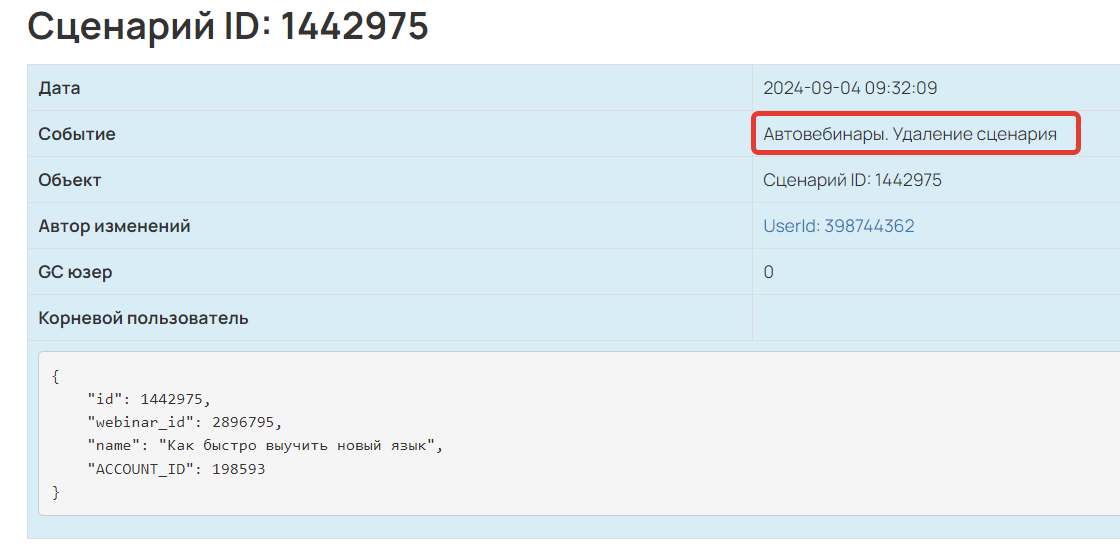
Логи события
Удаление вебинарной комнаты
Тип события «Вебинары и автовебинары. Удаление комнаты».
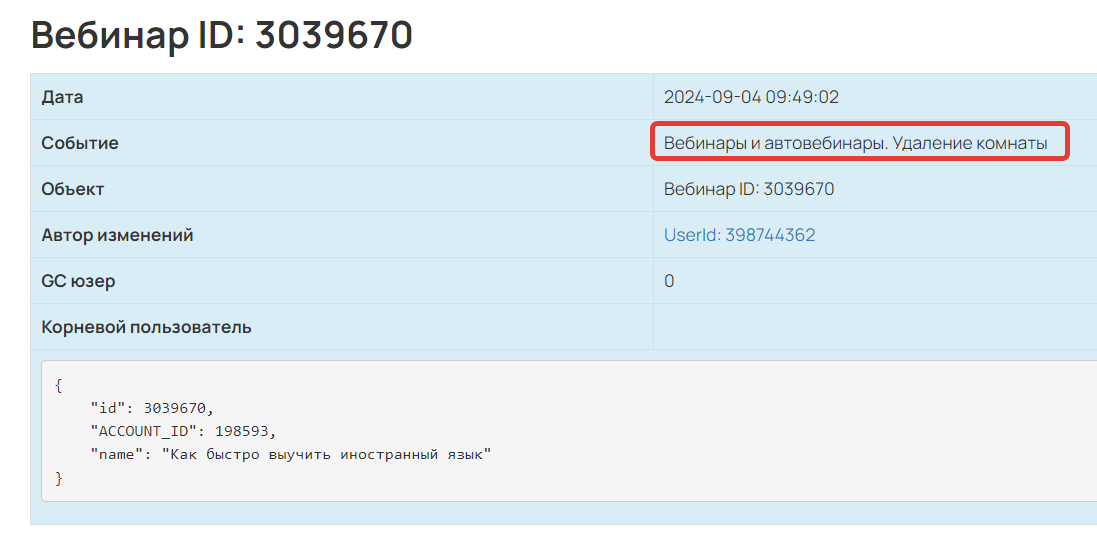
Логи события
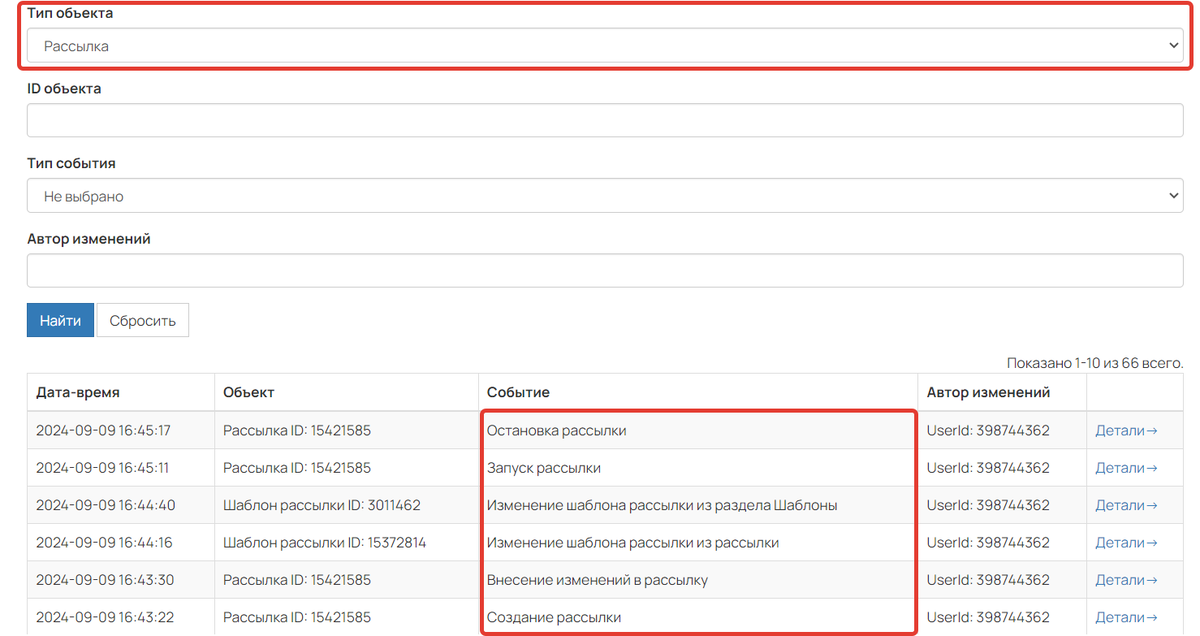
Какие события логируются по рассылкам
Напрямую перейти к логам можно из самой рассылки или из шаблона.
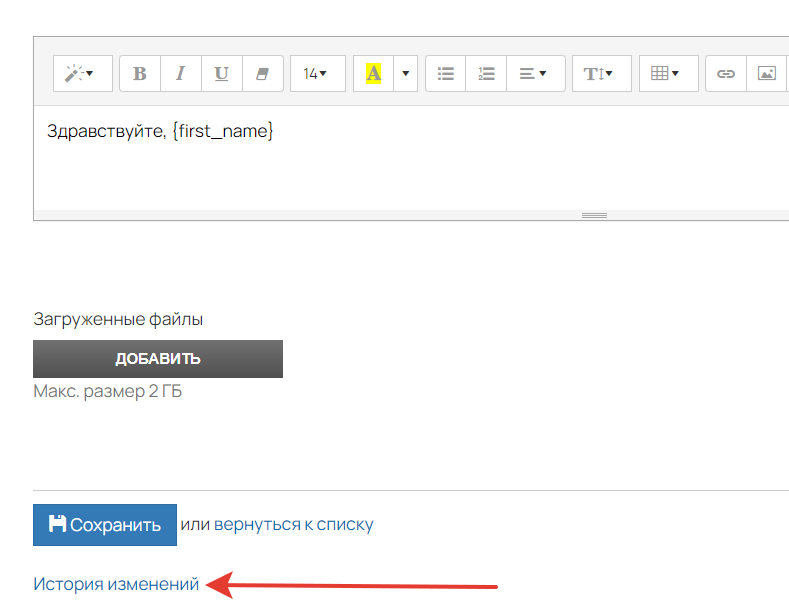
Как перейти к логам из рассылки
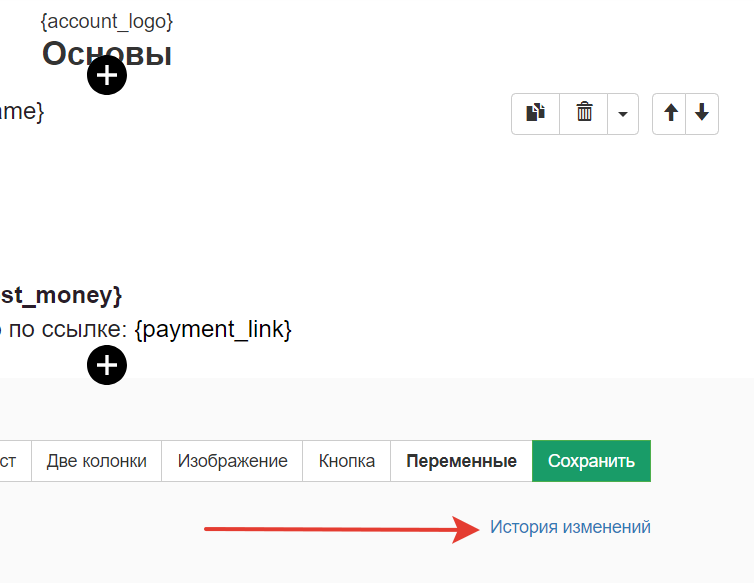
Как перейти к логам из шаблона
Создание рассылки
В логах можно увидеть, кто и когда создал рассылку, а также какие в ней были параметры на момент создания.
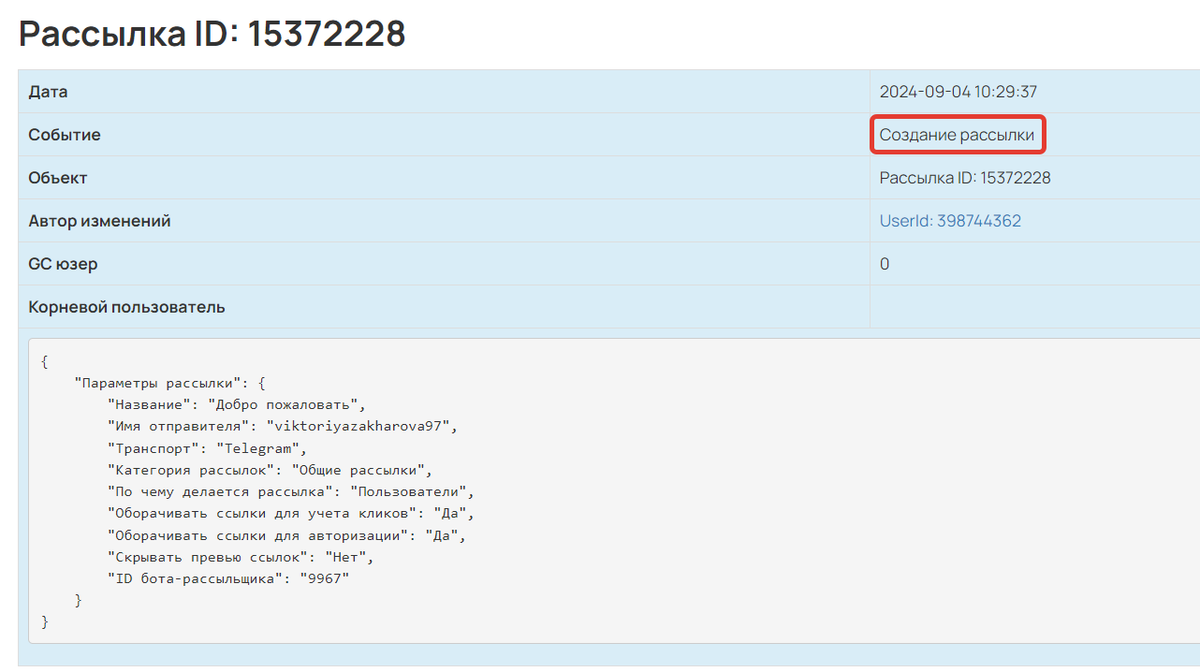
Логи создания рассылки
Внесение изменений в рассылку
Логируются изменения в настройках рассылки, в условиях отправки и в тексте самого письма.
Если в рассылке добавлены условия отправки, то, нажав на «Сегмент», можно перейти по ссылке и просмотреть весь сегмент условий.
Изменение текста письма отображается под логами в блоках «Старый контент» и «Новый контент».
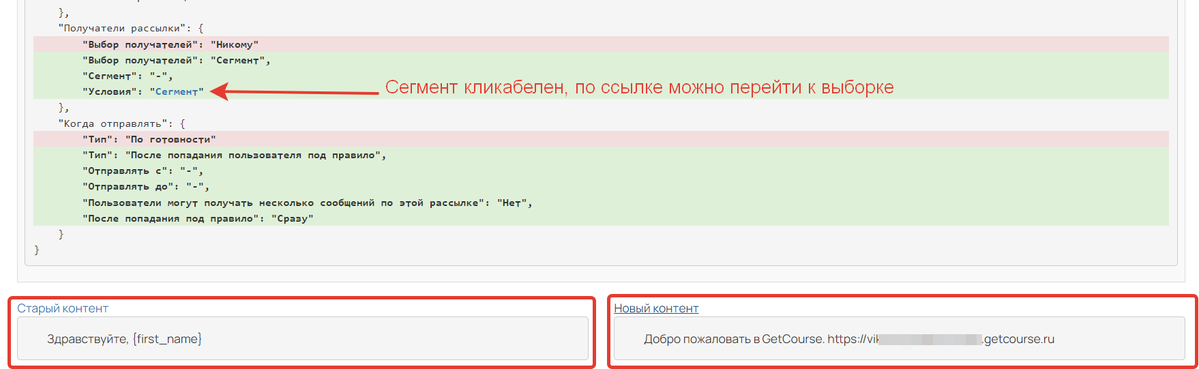
Логи события
Пример
В настройках определенной рассылки сотрудник:
- Прикрепил изображение.
- Указал сегмент получателей письма.
- Изменил тип отправки на «После попадания пользователя под правило» — «Сразу».
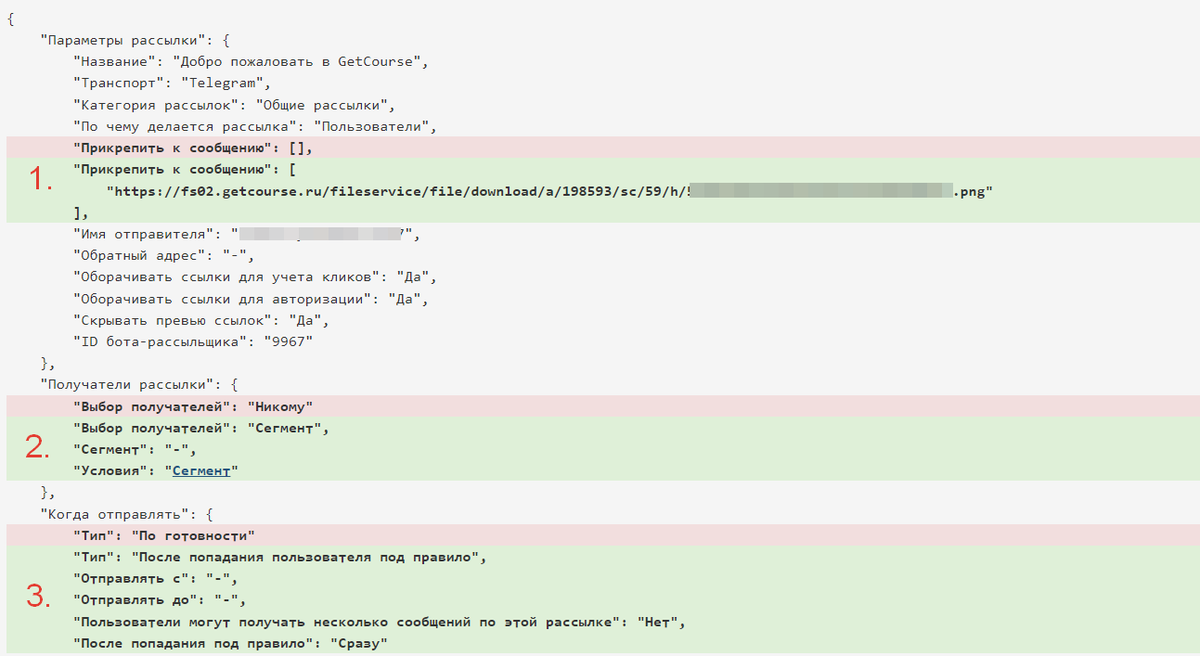
Логи событий
Запуск и остановка рассылки
В логах отображаются все параметры рассылки на момент запуска и добавленный в письмо контент.
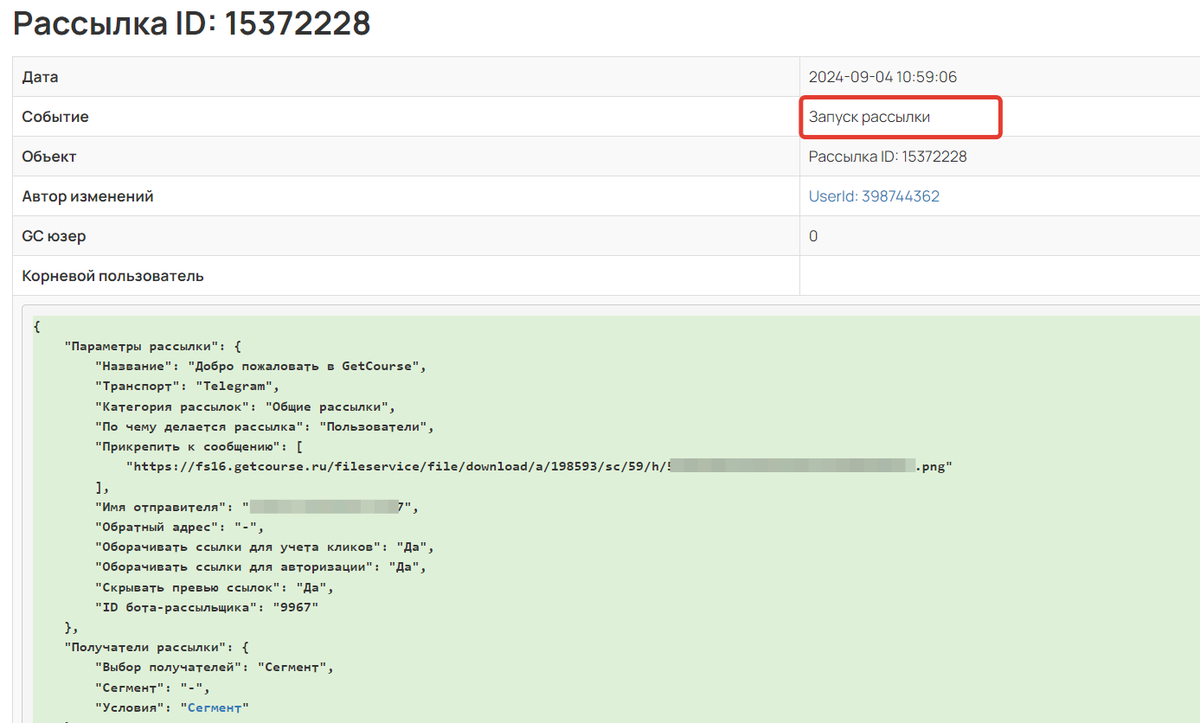
Логи события
В остановленной рассылке можно увидеть статус: была ли рассылка завершена или переведена в черновик.
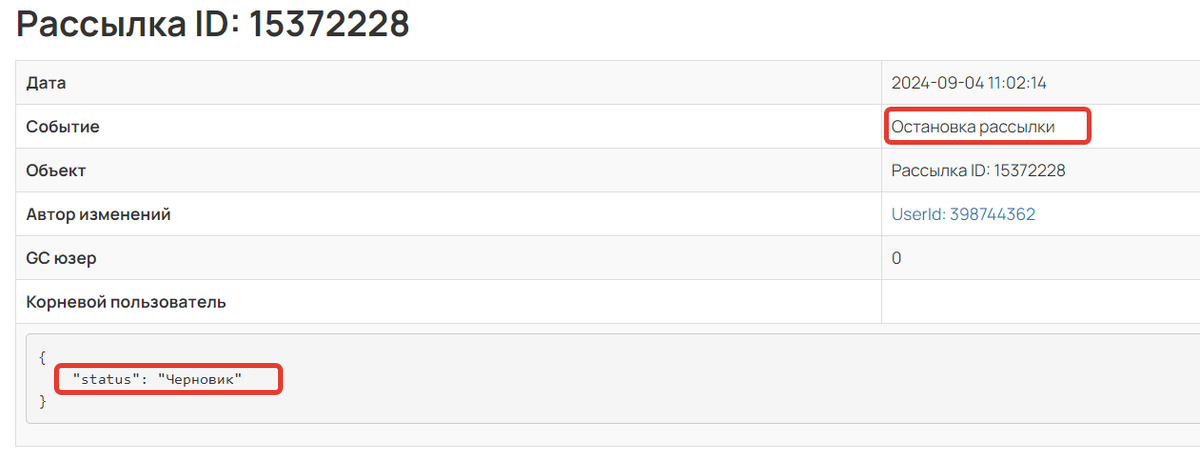
Логи события
Изменение шаблона рассылки из рассылки
Логируется изменение контента и настройки шаблона в письме с шаблонным редактором.
Пример
В определенном письме сотрудник:
- изменил название шаблона на «новый шаблон»;
- добавил описание и фоновую картинку.
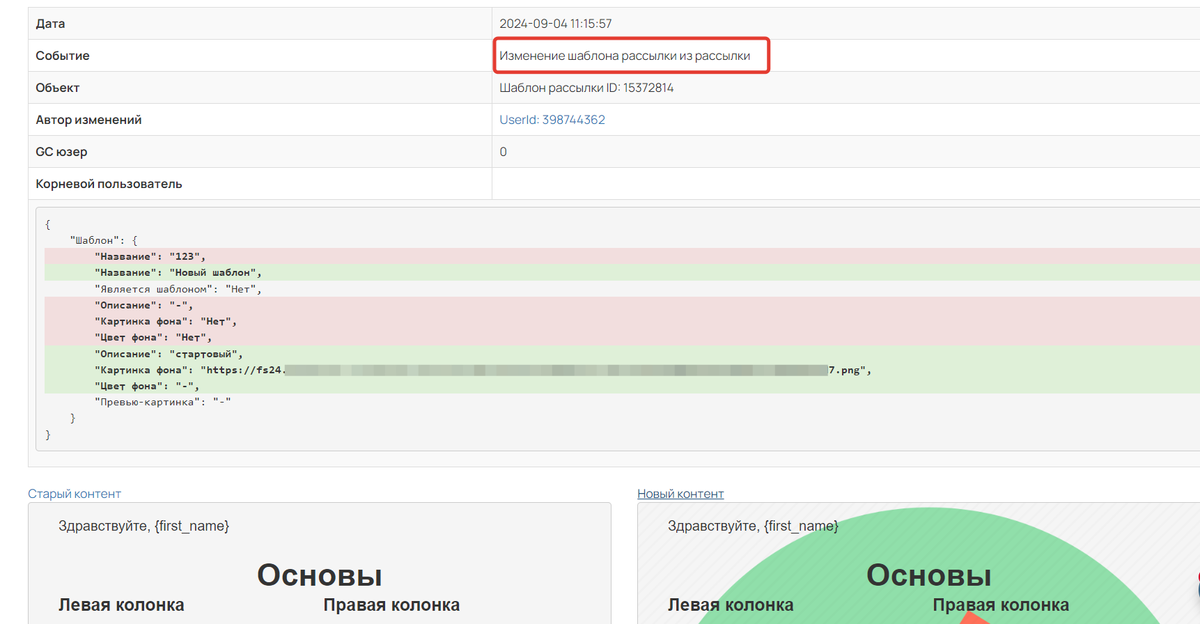
Логи события
Изменение шаблона рассылки из раздела «Шаблоны»
Логируется изменение контента и настройки шаблона из раздела «Шаблоны».
Пример
В определенном шаблоне из раздела «Шаблоны» сотрудник изменил фоновую картинку.
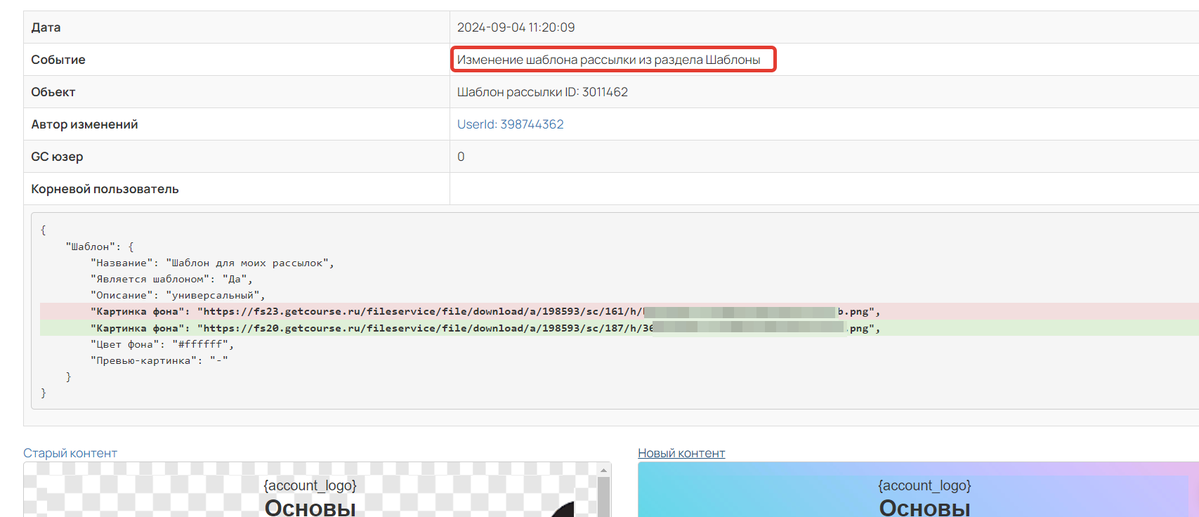
Логи события
Процессы
Логируются настройки процесса на вкладке «Общее», включая его запуск, перезапуск или остановку.
Обратите внимание
Перейти к логам процесса можно только из самого процесса со вкладки «Общее». В общем разделе логов они не выводятся.
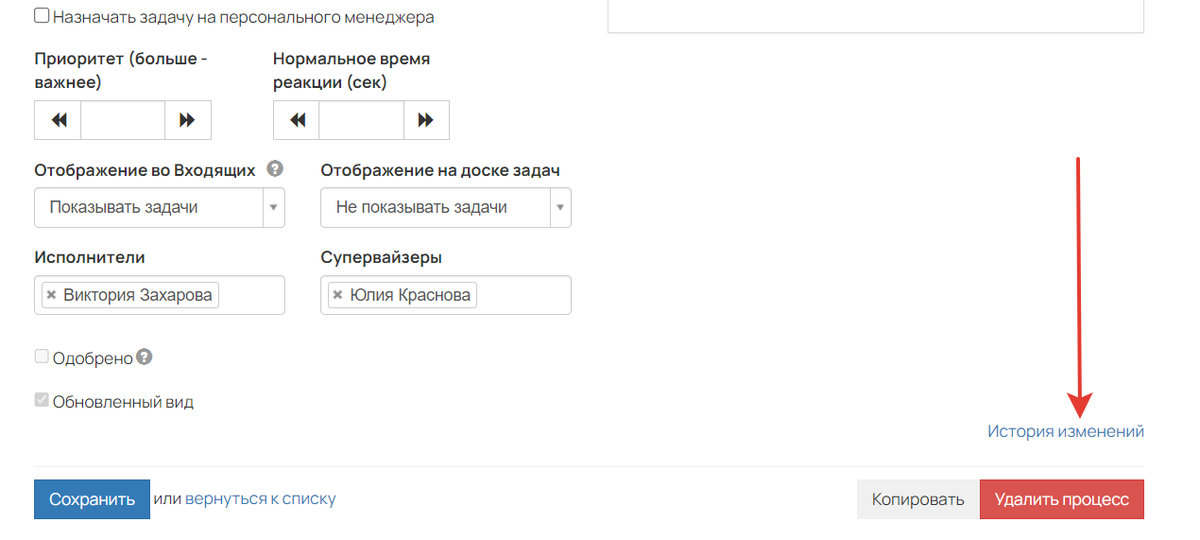
Как перейти к логам процесса
В таблице отдельными пунктами фиксируются изменения в настройках процессов, ID пользователя, который их внес, дата внесения изменений и т.д.
Если в процессе заданы правила вхождения объекта, то их можно просмотреть, нажав на ссылку «Сегмент».
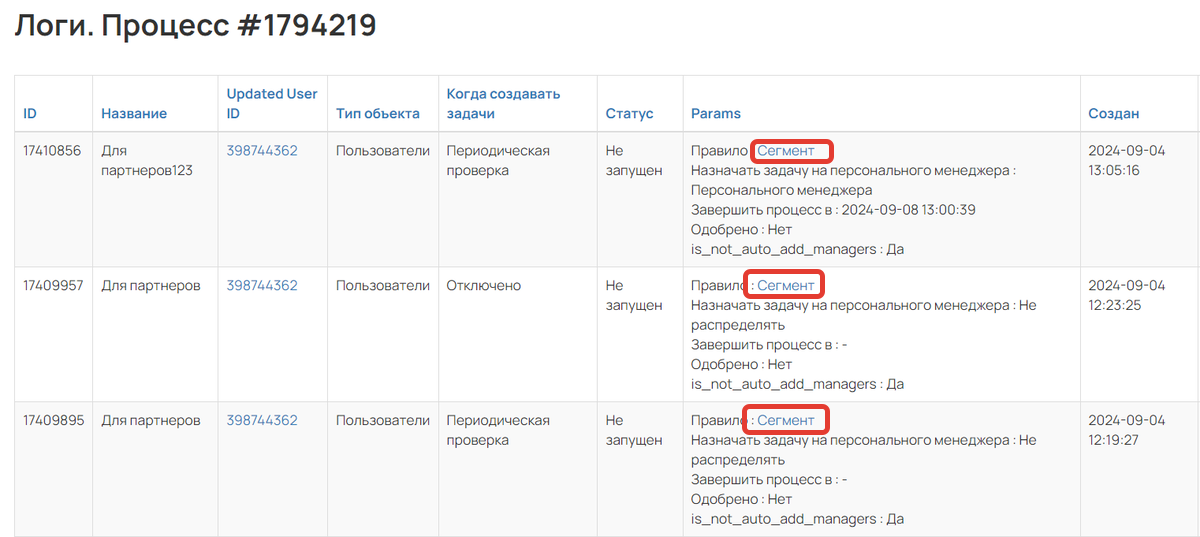
Таблица с логами процесса
Пример
6 сентября в 15:15 (1) сотрудник с ID 398744363 (2) изменил тип запуска процесса с «Периодическая проверка» на «Отключено» (3).

Логи процесса
Блоки процесса
Логируется создание блока, его изменение и удаление из процесса.
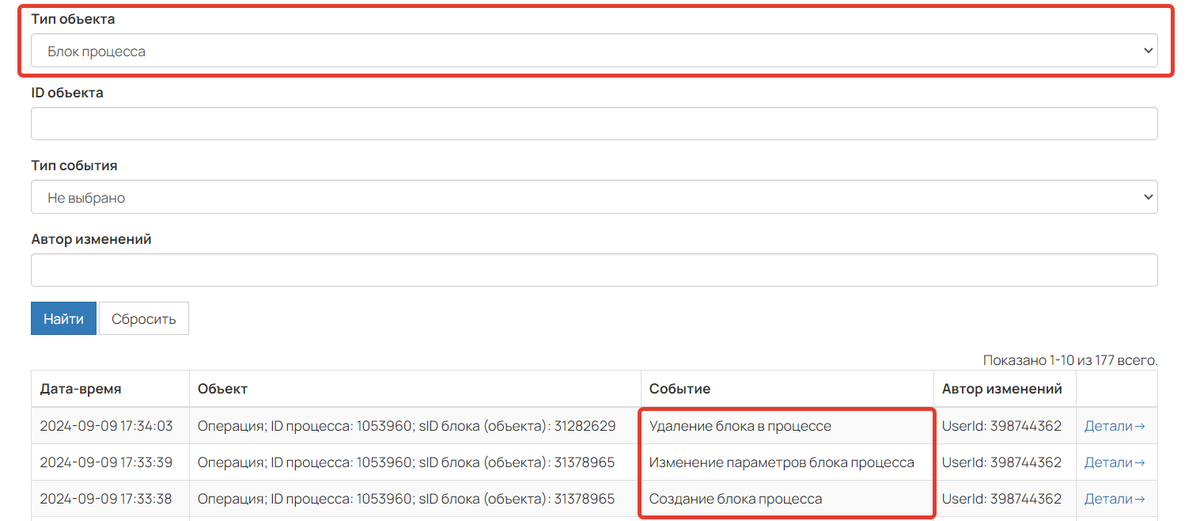
Какие события логируются в блоках процесса
Напрямую перейти к логам можно из нужного блока процесса:
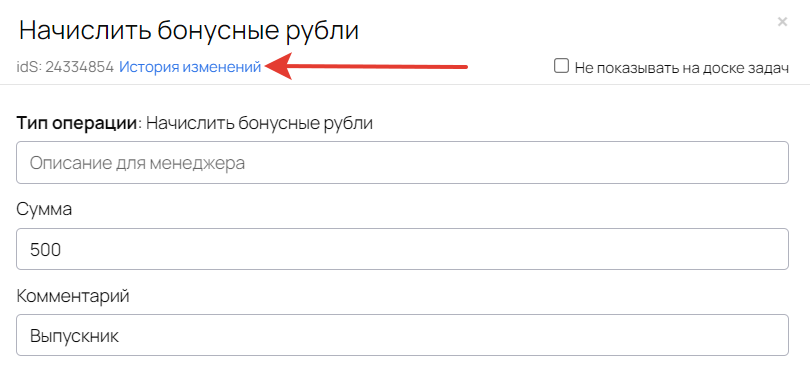
Как перейти к логам в блоке процесса
Любая запись о блоке процесса содержит параметры:
- «id» — ID блока;
- «mission_id» — ID процесса;
- «process_id» — ID процесса внутри системы (тех. параметр);
- «type» — тип блока;
- «title» — заголовок блока;
- «params» — параметры блока;
- «hideOnKanban» — опция «Показывать на доске задач».
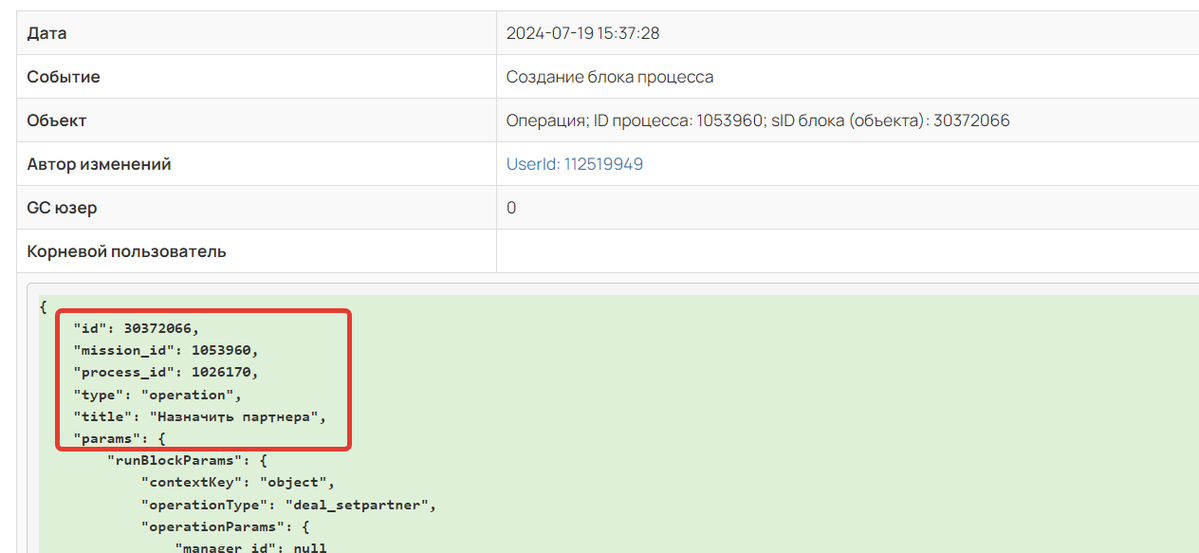
Основные параметры в блоке процесса
Если нужно найти блок из логов в процессе, используйте поиск по ID блока:
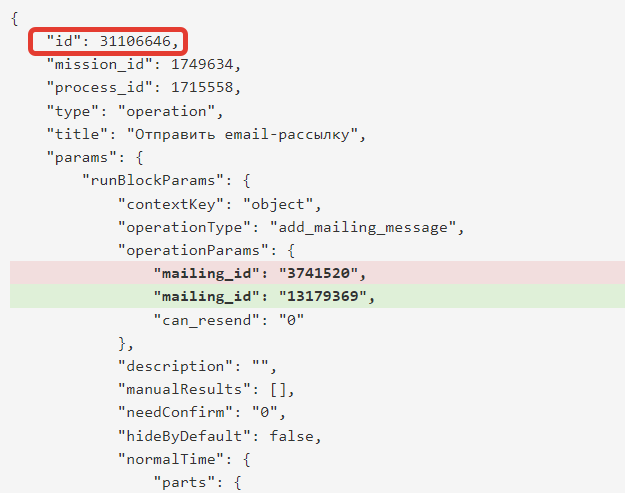
ID блока в процессе
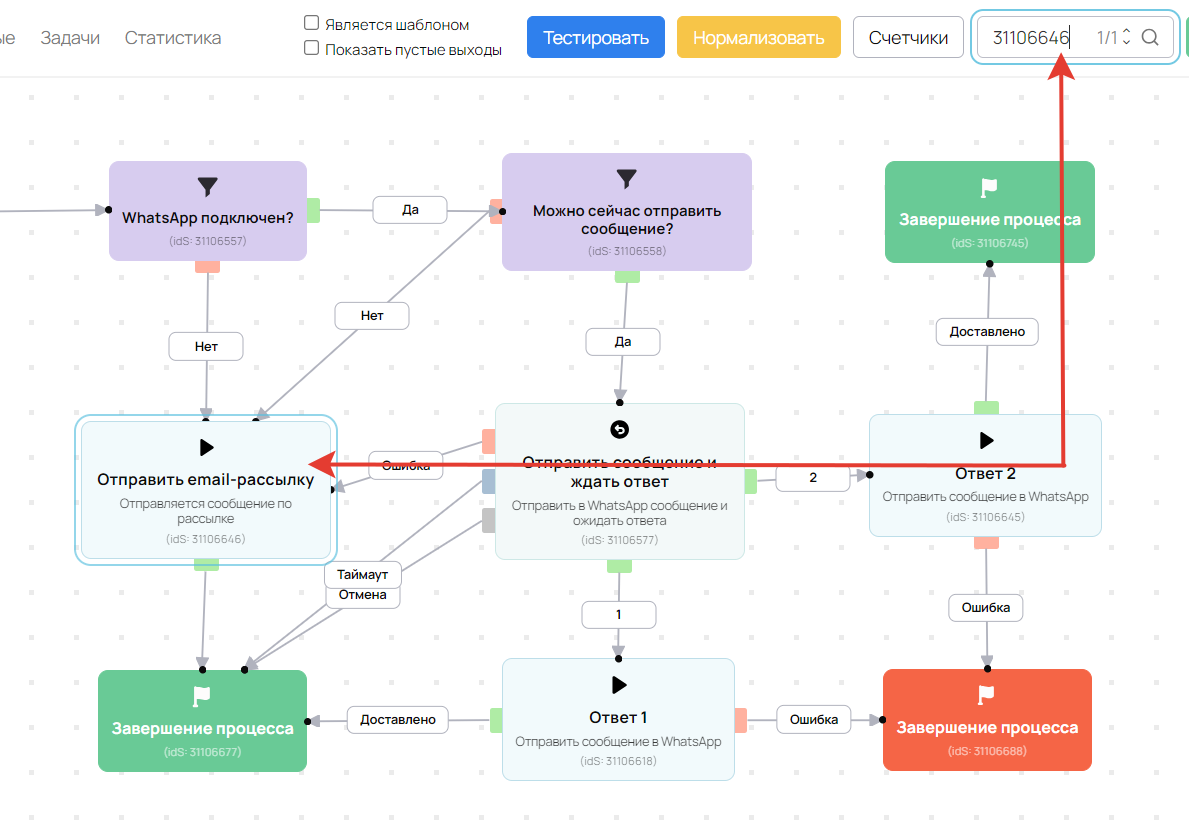
Поиск блока по ID в процессе
Основные изменения в блоке отображаются в разделах параметра «params»:
- «runBlockParams» — параметры блока.
- «Coord» — координаты блока.
Обратите внимание
Изменение координат блока фиксируется только в том случае, если изменены какие-либо параметры блока. Отдельное перемещение блока в логах не фиксируется.
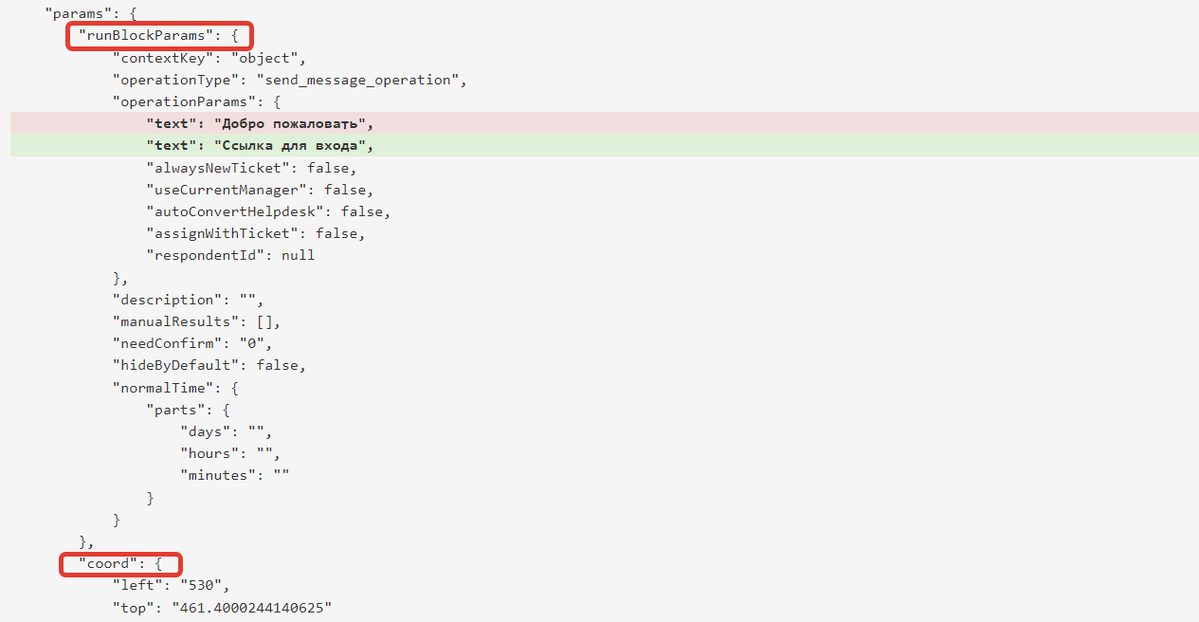
Параметры «runBlockParams» и «Coord»
Далее в параметре «runBlockParams» можно проанализировать изменения в блоке.
На то, какие данные выводятся в «runBlockParams», влияет тип блока процесса (type):
- «start» — Начало работы.
- «question» — Вопрос менеджеру.
- «operation» — Операция.
- «callbackOperation» — Callback-операция.
- «condition» —Условие.
- «delayed» — Задержка.
- «waitCondition» — Ожидание условия.
- «currentTime» — Проверка текущего времени.
- «proxy» — Прокси-скрипт.
- «subtask» — Подпроцесс.
- «voiceMessage» — Проиграть голосовое сообщение.
- «finish» — Завершение процесса.
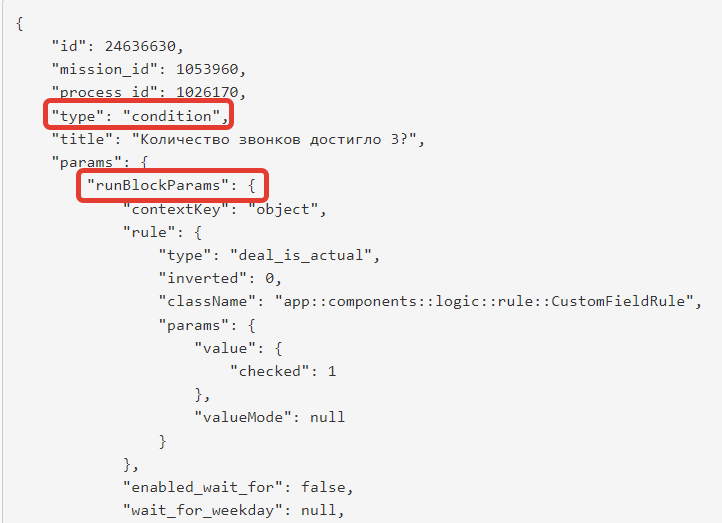
Тип блока «Условие» (condition) и его параметры
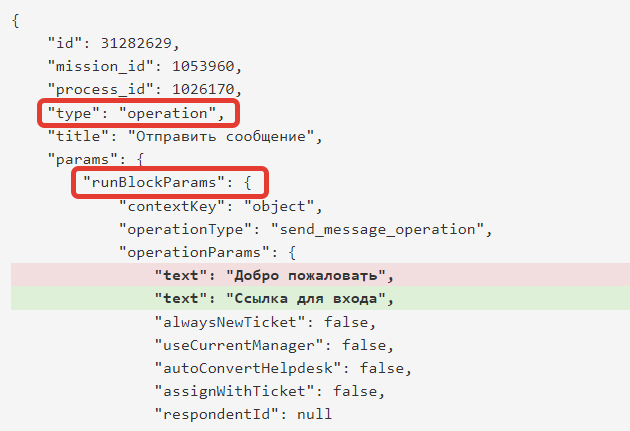
Тип блока «Операция» (operation) и его параметры
Блок «Начало работы» («start»)
Параметр «resultsCount» отвечает за количество выходов из блока.
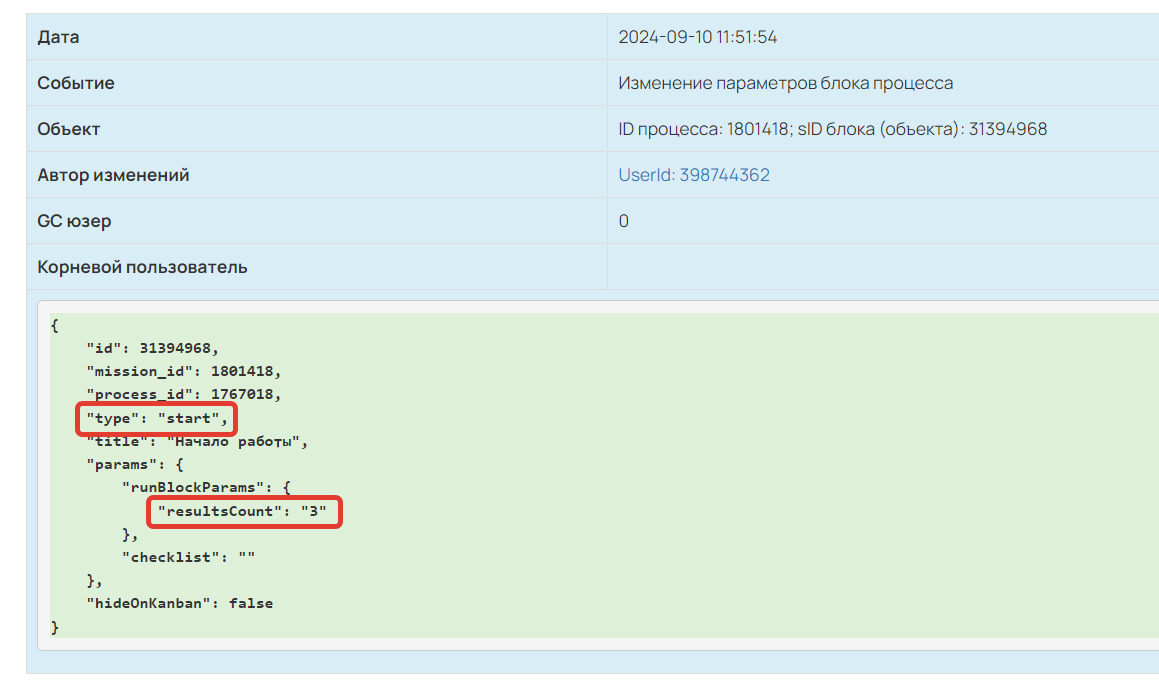
Блок «Начало работы»
Блок «Вопрос менеджеру» («question»)
| Параметр | Название в интерфейсе |
| description | Текст вопроса |
| manualResults | Возможные ответы |
| title | Заголовок ответа |
| class: — success; — warning; — danger; | Выход из блока: — положительный; — нейтральный; — отрицательный. |
| normalTime: — days; — hours; — minutes. | Нормальное время выполнения: — дней; — часов; — минут. |
| checklist | Выбор чек-листа |
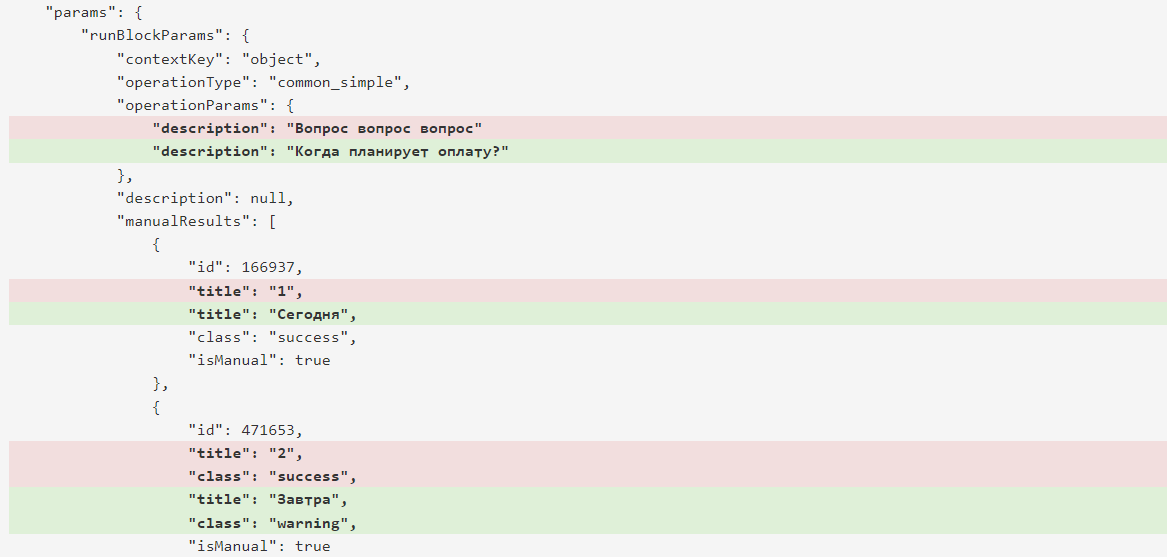
Блок «Вопрос менеджеру»
Блок «Операция» («operation»)
Пример
В операции процесса («type: operation») «Начислить бонусные рубли» («user_charge_bonus_operation») сотрудник изменил сумму начисления с 500 на 100 (amount).
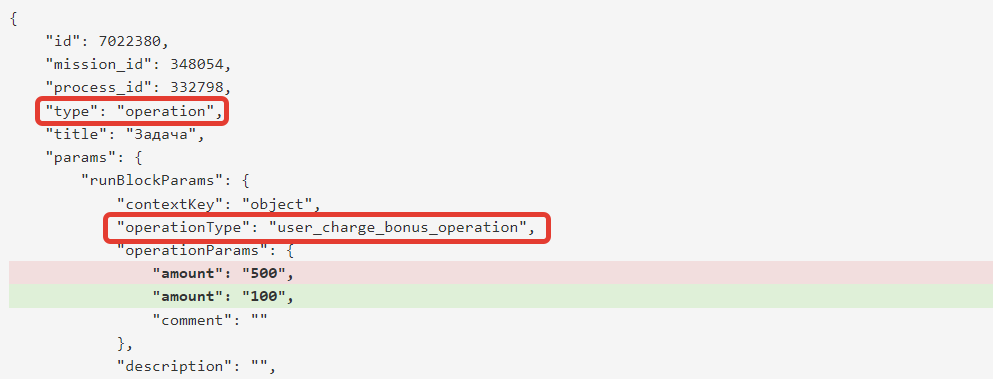
Блок Операция («operation»)
Блок «Callback-операция» («callbackOperation»)
Пример
В callback-операции «Отправить telegram-сообщение и ожидать ответа» (tg_messenger_callback) сотрудник:
- Добавил текст сообщения «Вопрос» (text).
- Удалил нейтральный выход из блока (class: warning).
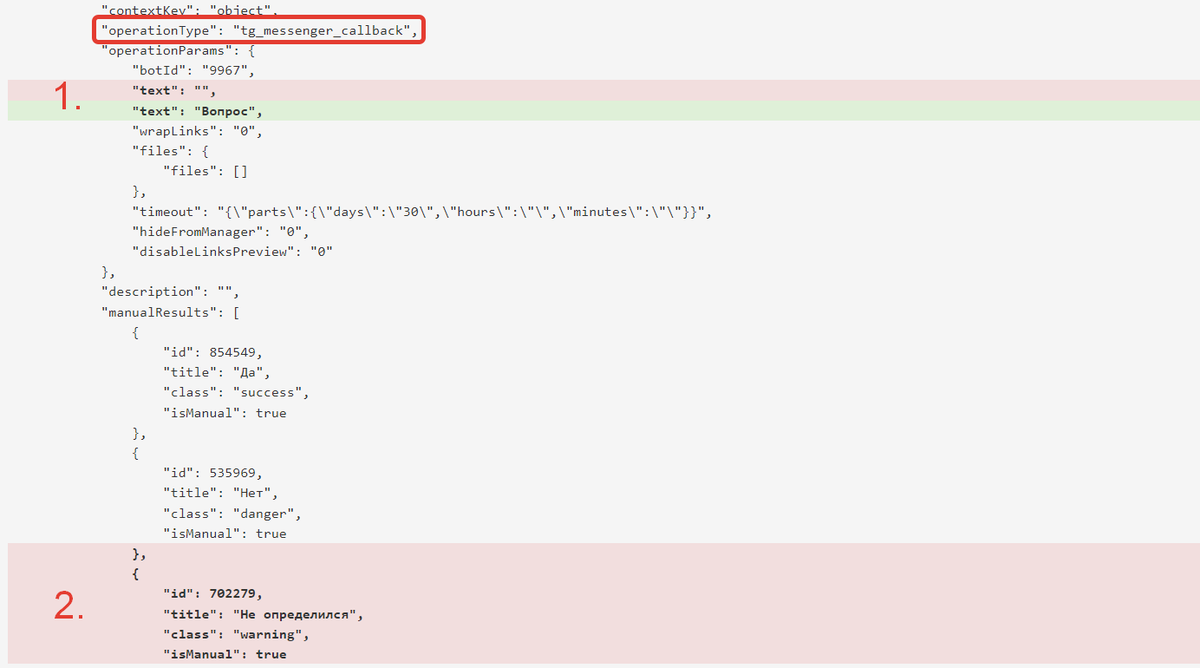
Блок «Callback-операция»
Блок условие («condition»)
- Условия, которые соединены одним логическим оператором, записываются в параметр «children».
Пример
В сегменте все условия объединены через общий параметр «ИЛИ», внутри него есть 2 набора условий, которые соединены отдельными операторами «И».
В логах такие условия будут отделены параметрами children 3 раза. Первым идет параметр, который объединяет все условия (ИЛИ), а внутри него параметры других условий.
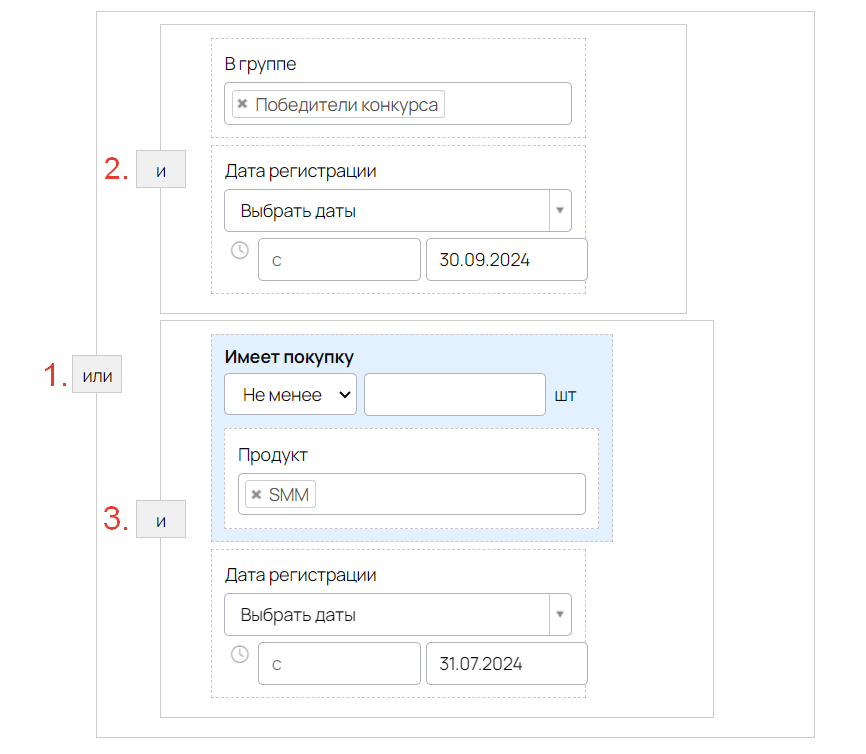
Пример сегмента
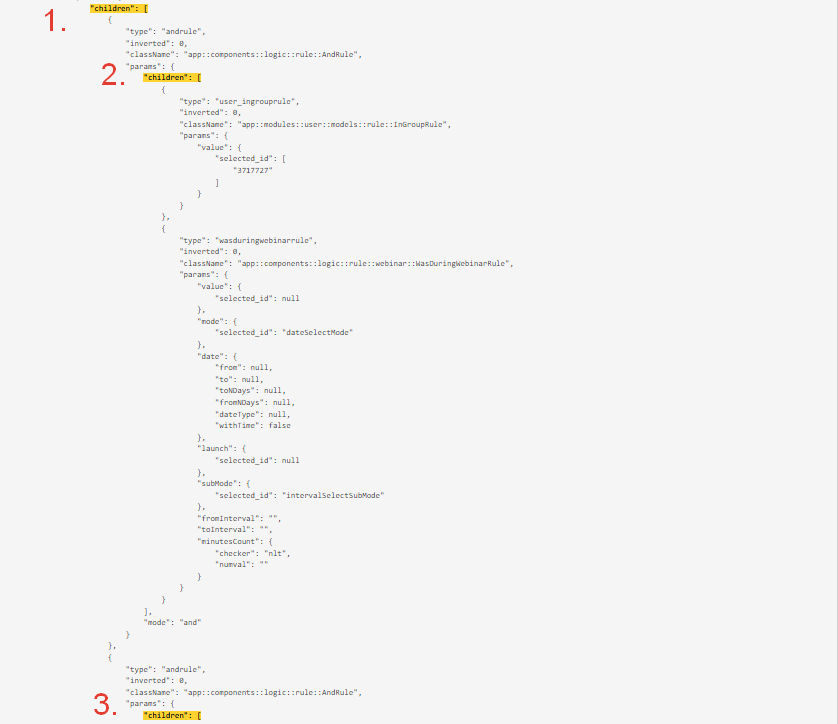
Его отображение в логах
- Условия внутри объединенных сегментов отделяются параметром type.
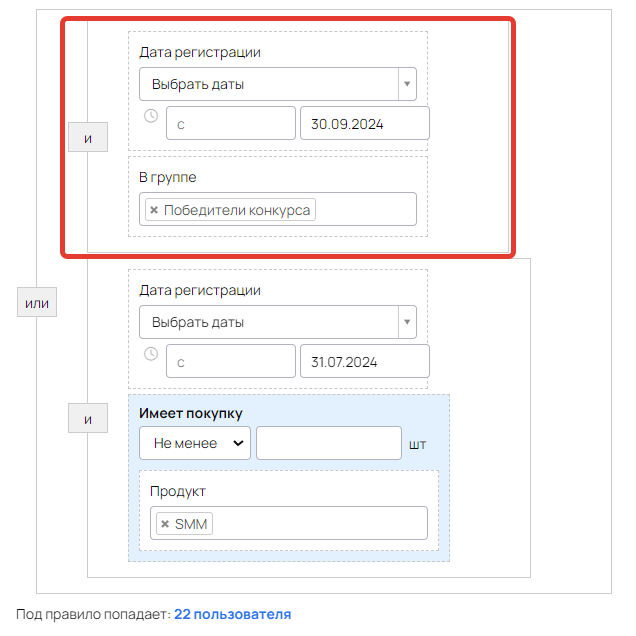
Объединенные условия внутри сегмента
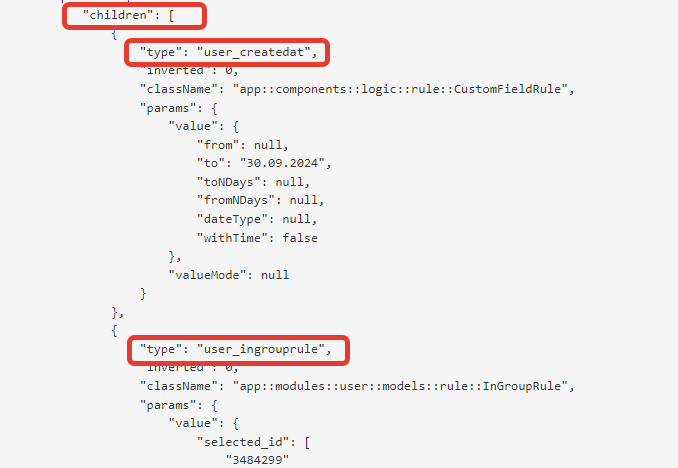
Отображение в логах
- Логический оператор всегда находится в конце объединенных условий в параметре «mode»:
- «И» — mode: and;
- «ИЛИ» — mode: or.
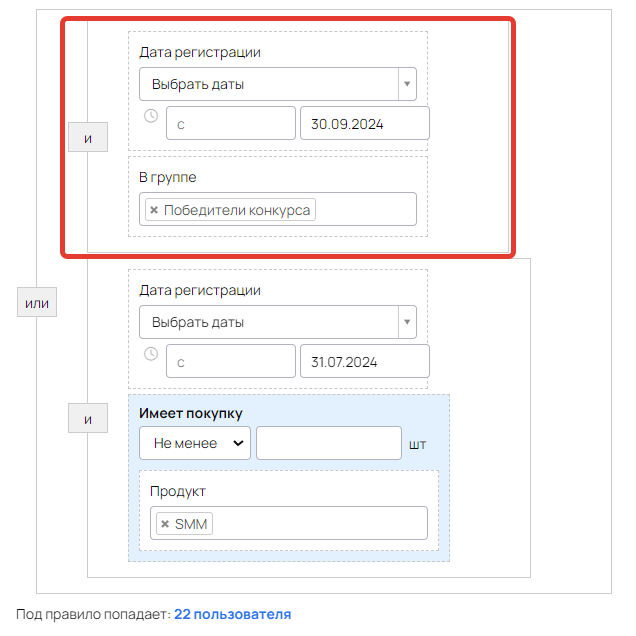
Логический оператор, связывающий условия
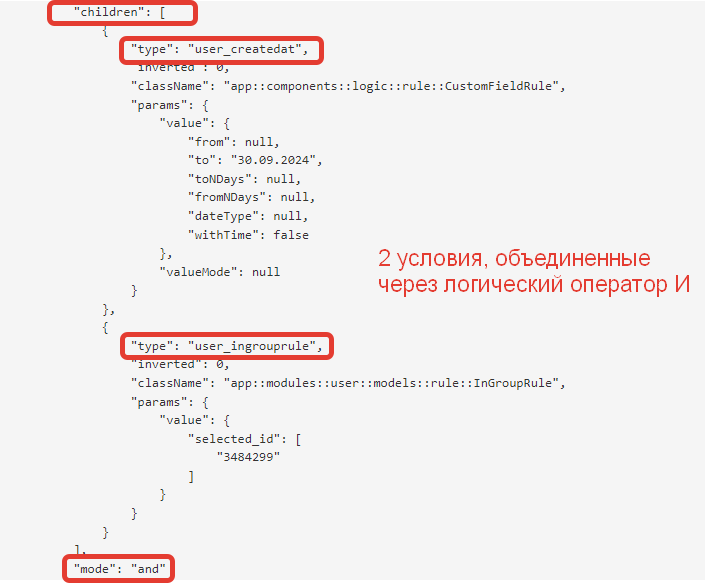
Отображение в логах
Для оператора, который объединяет все условия, — в нашем случае это ИЛИ, — параметр mode будет стоять в конце всех логов с условиями.
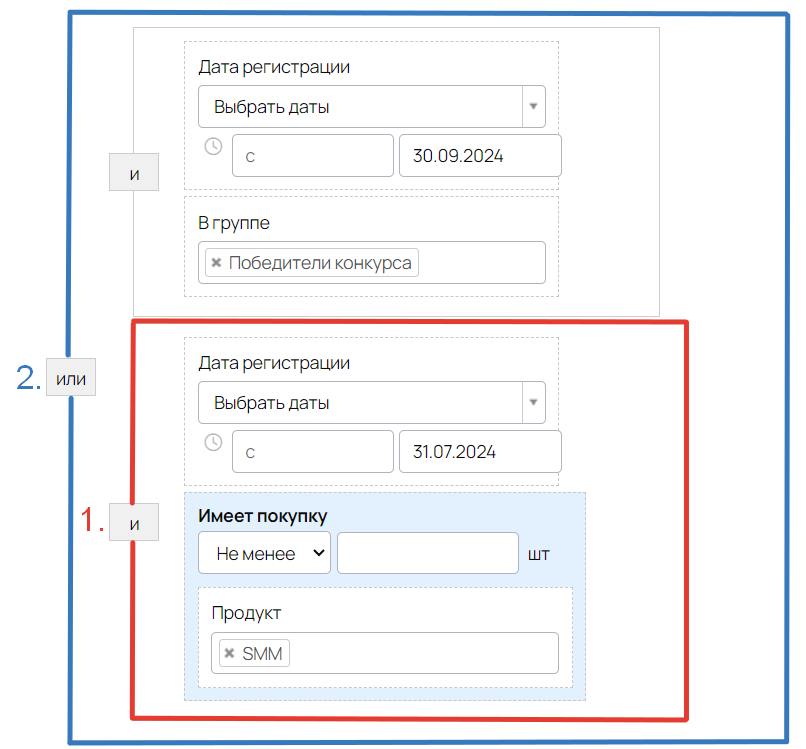
Логические операторы, объединяющие условия внутри сегмента
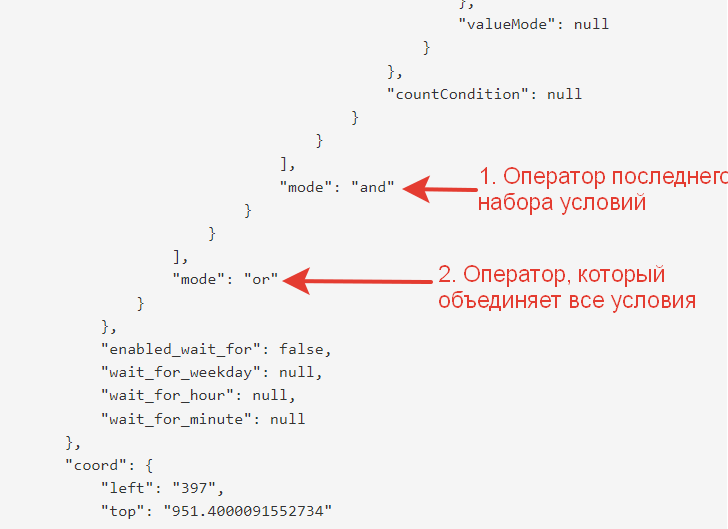
Отображение в логах
- Если условие добавлено с логическим оператором «НЕ», то для него в параметре inverted будет прописан 1.
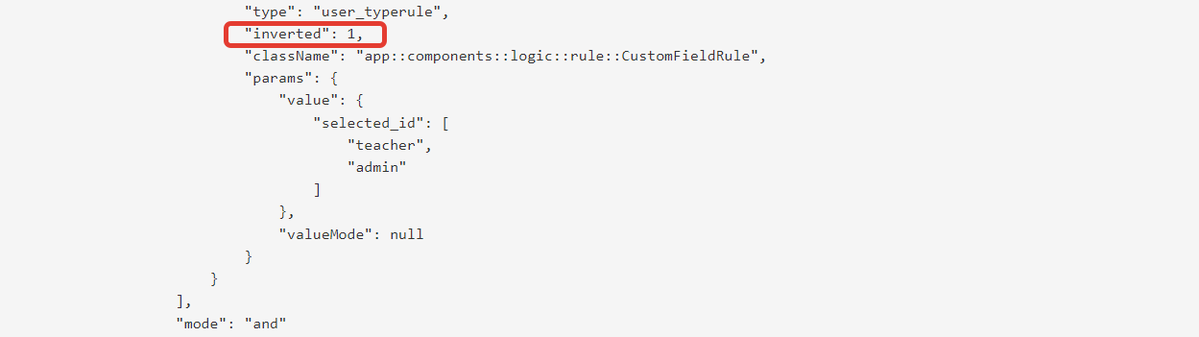
Условие с логическим оператором НЕ
Пример сегмента и его отображения в логах.
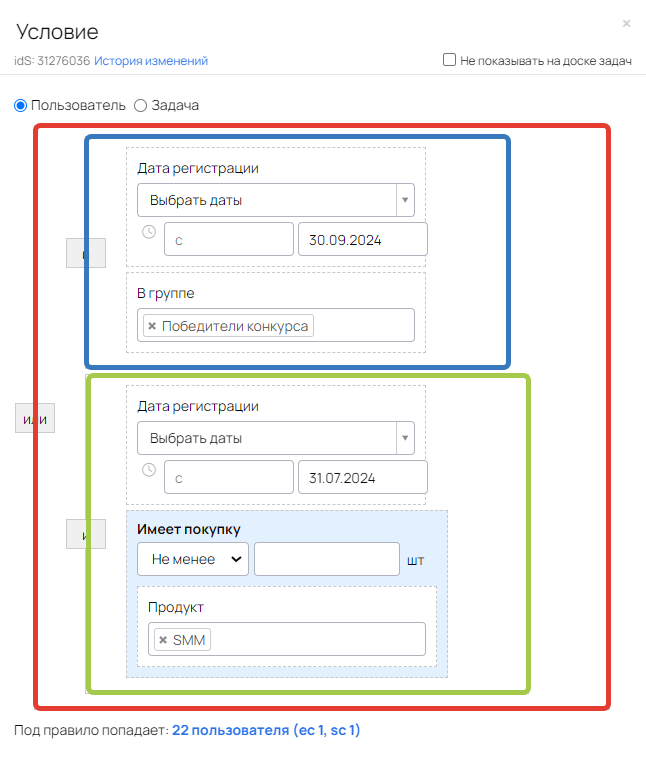
Сегмент
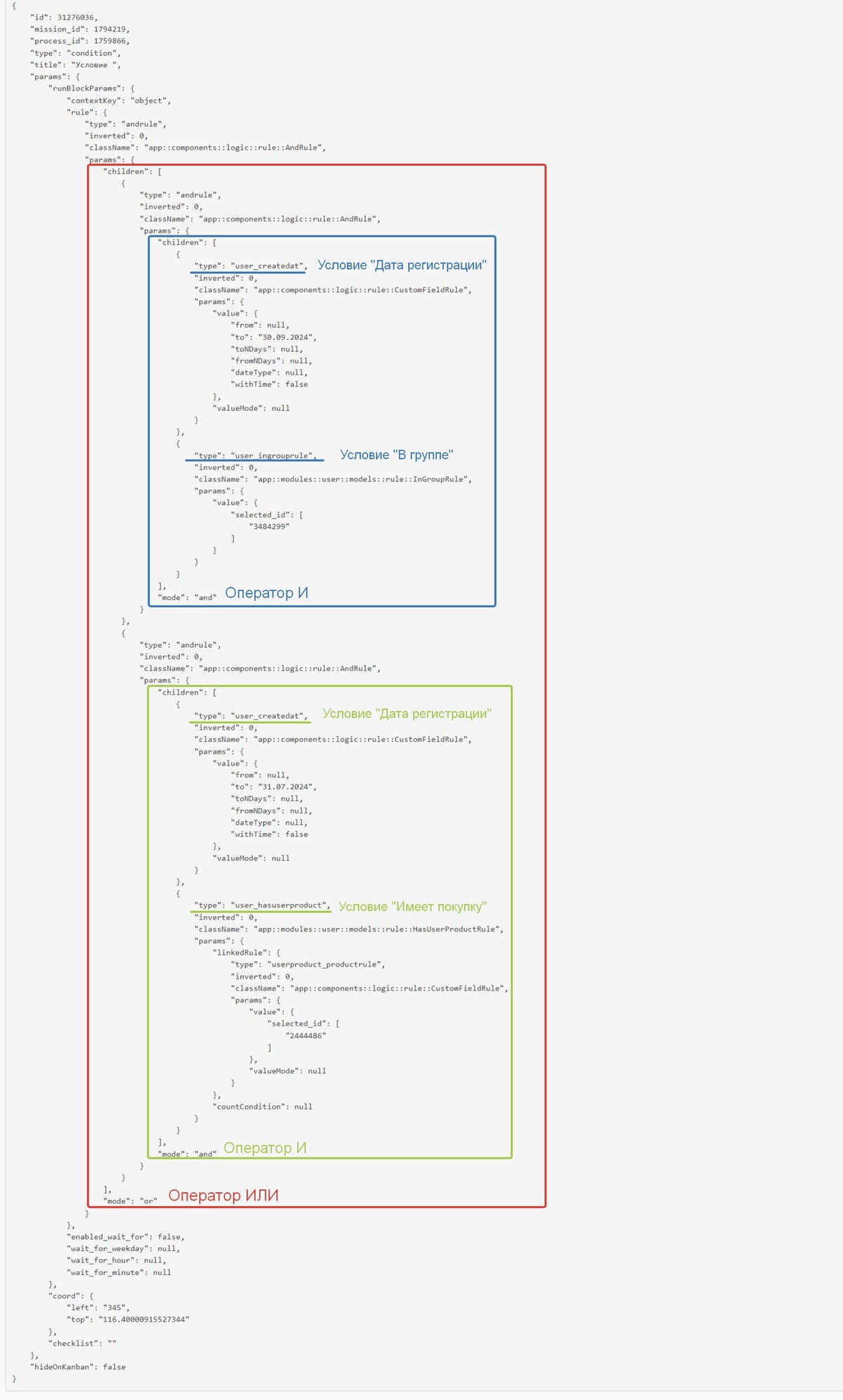
Отображение в логах
Блок «Задержка» («delayed»)
Пример
В блоке «Задержка» сотрудник:
- Включил опцию «После задержки дождаться наступления определенного времени» (enabled_wait_for).
- Указал, что нужно ожидать до 10:00 (wait_for_hour).
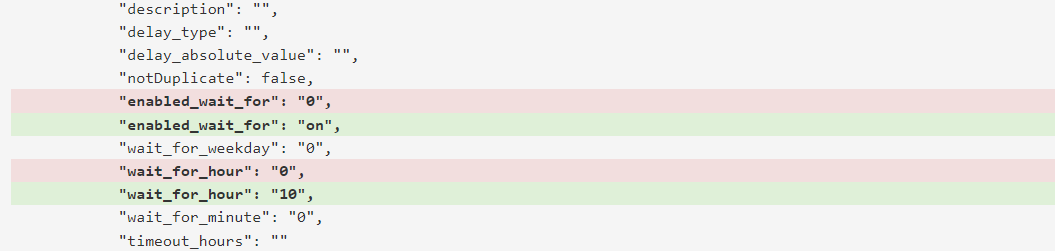
Пример логов
Блок «Ожидание условия» («waitCondition»)
Параметры логов здесь аналогичны разделу про блок «Условие» и блок «Задержка».
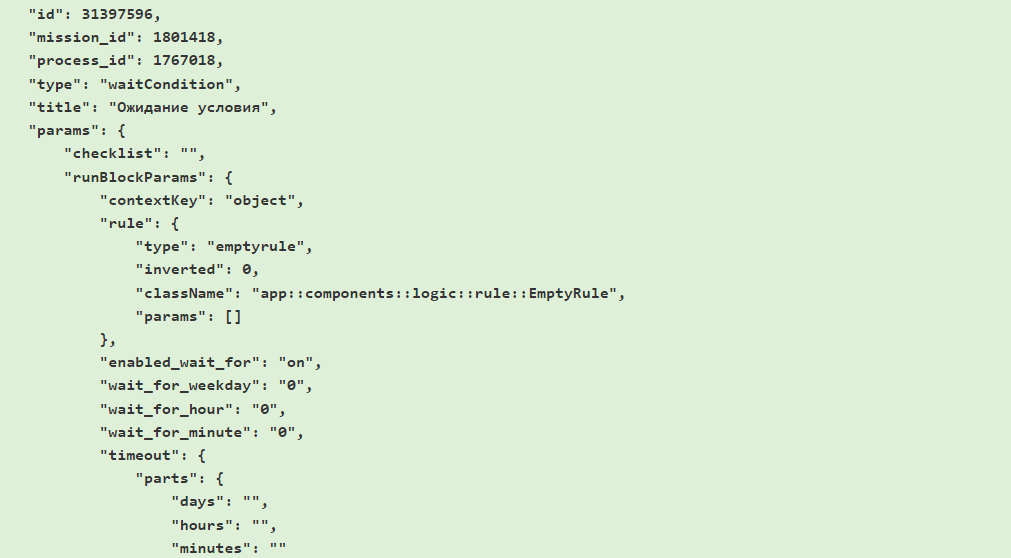
Параметры блока «Ожидание условия»
Блок «Проверка текущего времени» («currentTime»)
Каждая проверка времени в блоке фиксируется в логах с отдельным ID в параметре «timeResults».
| Параметр | Название в интерфейсе |
| weekday | День недели: -2 — любой выходной день; -1 — любой будний день; 0 — любой день: 1-7 — от понедельника (1) до воскресенья (7). |
| start: hours, minutes | время от: часы, минусы |
| finish: hours, minutes | время до: часы, минуты |

Параметры блока «Проверка текущего времени»
Блок «Прокси-скрипт» («proxy»)
Параметр «resultsCount» отвечает за количество выходов из блока.
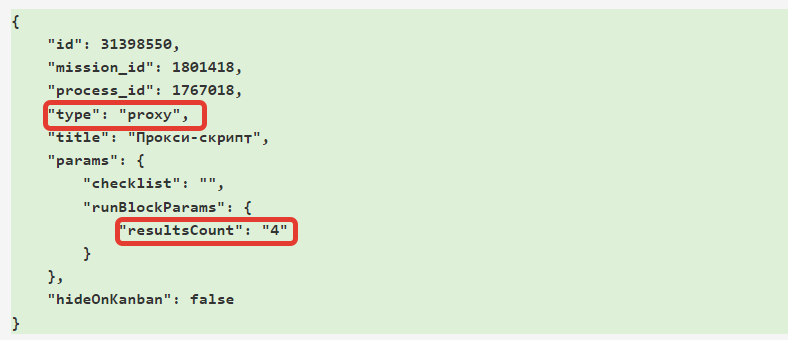
Параметры блока «Прокси-скрипт»
Блок «Подпроцесс» («subtask»)
В логах можно увидеть только изменение сути подзадачи (subtaskTitle) и изменение подпроцесса в параметре processID (это внутренний параметр в системе, не ID подпроцесса).
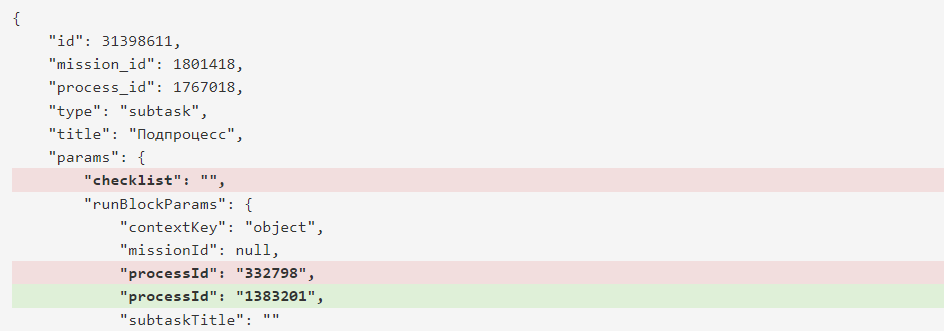
Параметры блока «Подпроцесс»
Блок «Проиграть голосовое сообщение» («voiceMessage»)
Номер голосового сообщения выводится в параметре «messageCode». Параметры таймаута аналогичны блоку «Задержка».
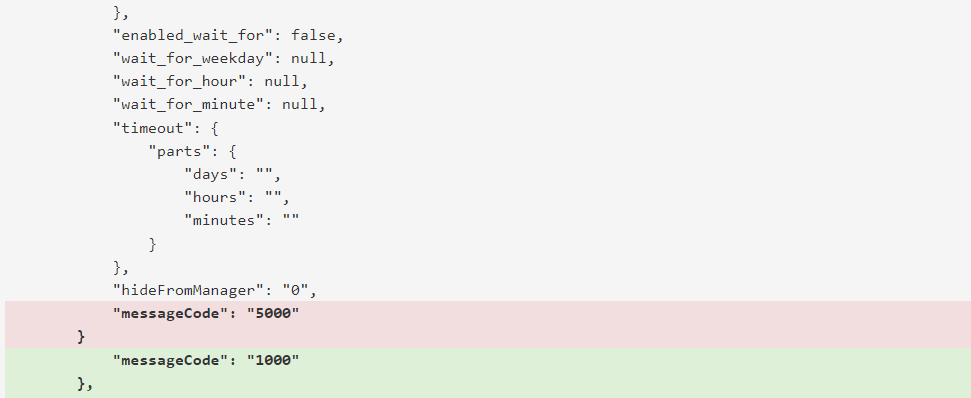
Параметры блока «Проиграть голосовое сообщение»
Блок «Завершение процесса» («finish»)
Тип завершения процесса выводится в параметре «class»:
- success — положительный;
- default — нейтральный;
- danger — отрицательный.
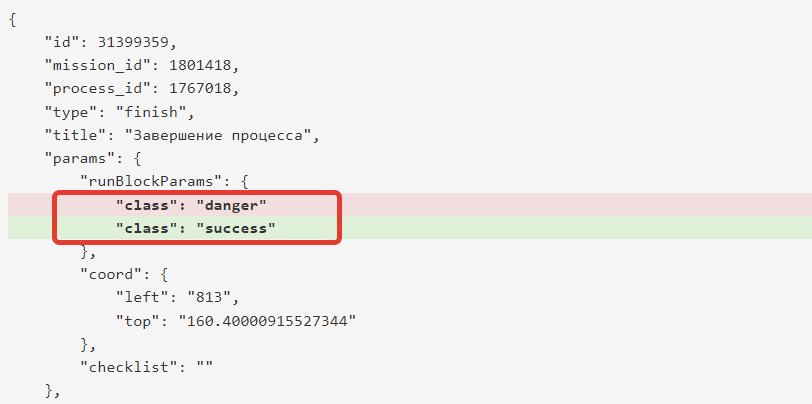
Параметры блока «Завершение процесса»
Задачи
Логируется:

Создание задачи
Логируется ручное создание задачи и создание задачи при наступлении определенного события:
- заполнение формы/виджета, в которых добавлен обработчик «Запустить процесс» и/или «Запустить процесс по заказу»;
- переход на страницу с блоком «Действие с пользователем», в котором добавлено действие «Запустить процесс».
Перейти к логам можно из самой задачи.

Пример
По пользователю (Userid) запустилась задача по процессу (processID), т. к. он заполнил форму из блока (blockCode) на странице (pageId).

Изменение менеджера задачи
Логируется изменение менеджера в задаче любым доступным способом: вручную, процессом, действием и т. д. Чтобы напрямую перейти к данным логам, нажмите на иконку стрелки возле менеджера задачи.

Пример
Сотрудник с ID 112519949 изменил менеджера в задаче через правую карточку пользователя (при создании задачи).

API
Логируется создание/удаление ключа API, а также история запросов.
Создание/удаление ключа API
Перейти к логам ключа API можно с общей страницы логов или со страницы генерации ключа — http://название-аккаунта/saas/account/api.
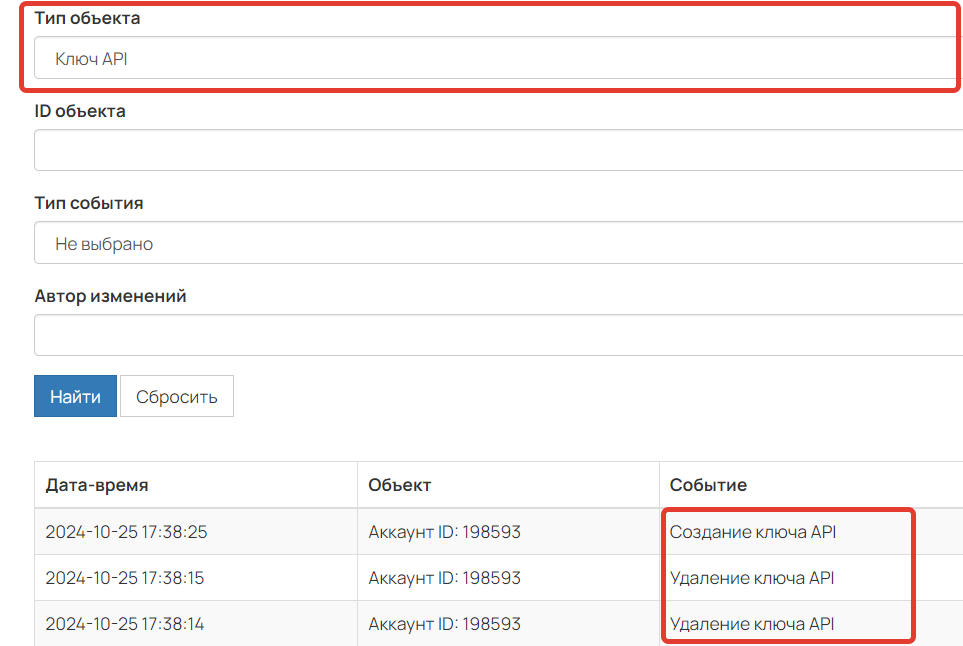
История изменений
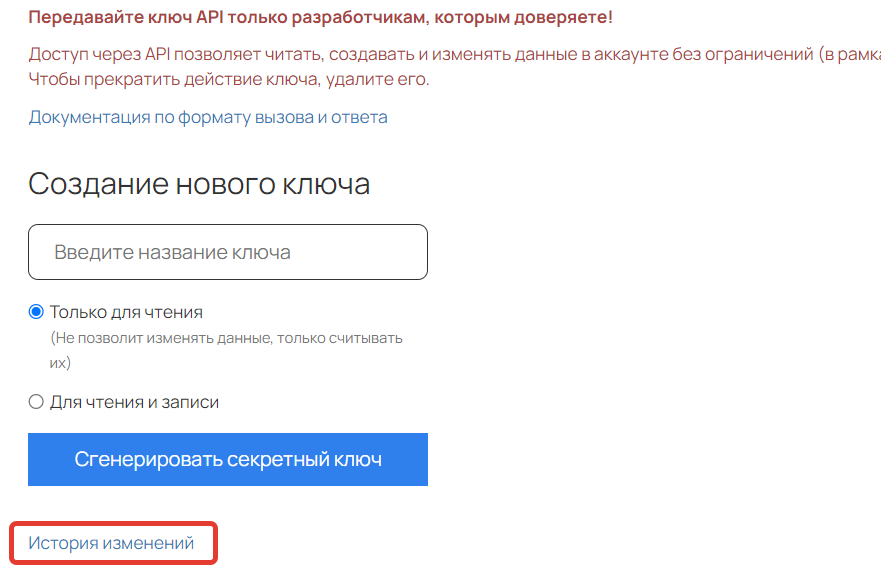
История изменений
В деталях события отображается, кто и когда создал/удалил определенный ключ, а также часть самого ключа.
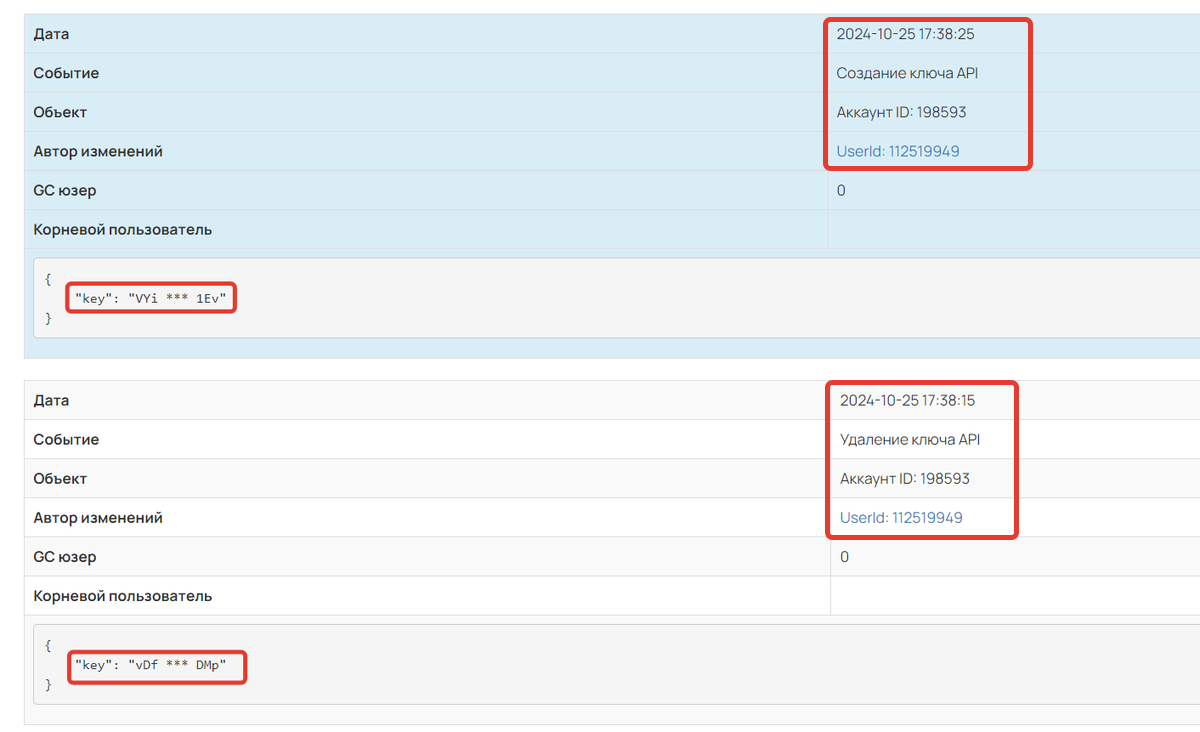
История запросов
Перейти к истории запросов можно со страницы генерации ключа — http://название-аккаунта/saas/account/api
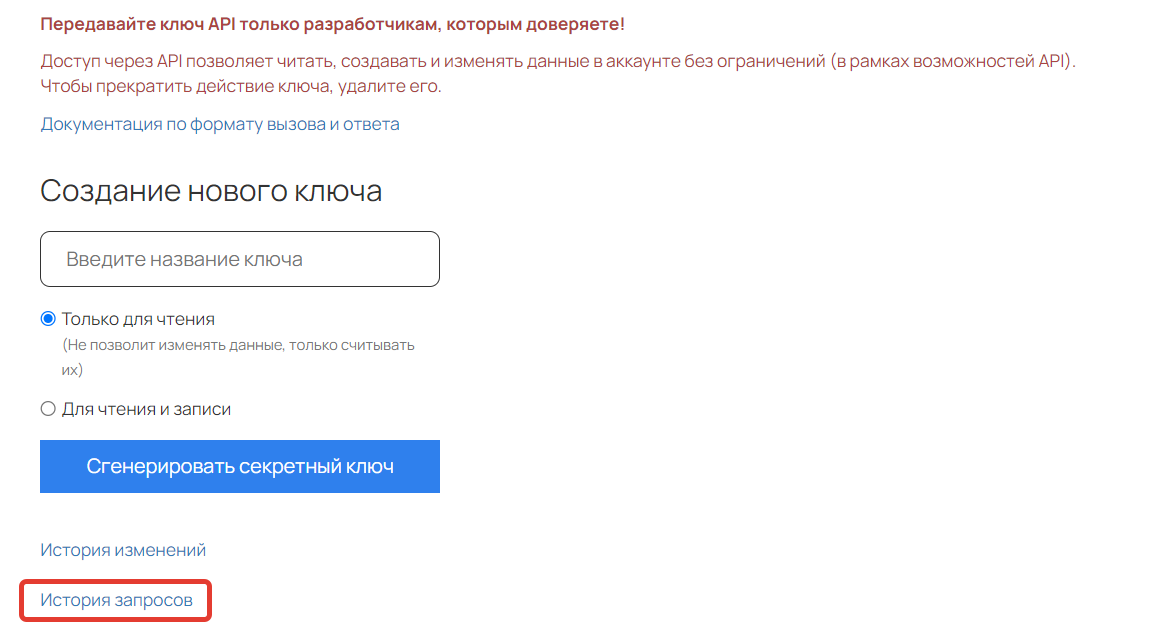
Далее укажите нужный промежуток времени и при необходимости выберите категорию GET/POST запросов. Нажмите «Поиск».
Обратите внимание
Историю запросов можно отобразить только за 3 выбранных дня, например, с 25 по 28 октября. Если выбрать более длительный промежуток времени, то система автоматически ограничит его до 3-ех дней.
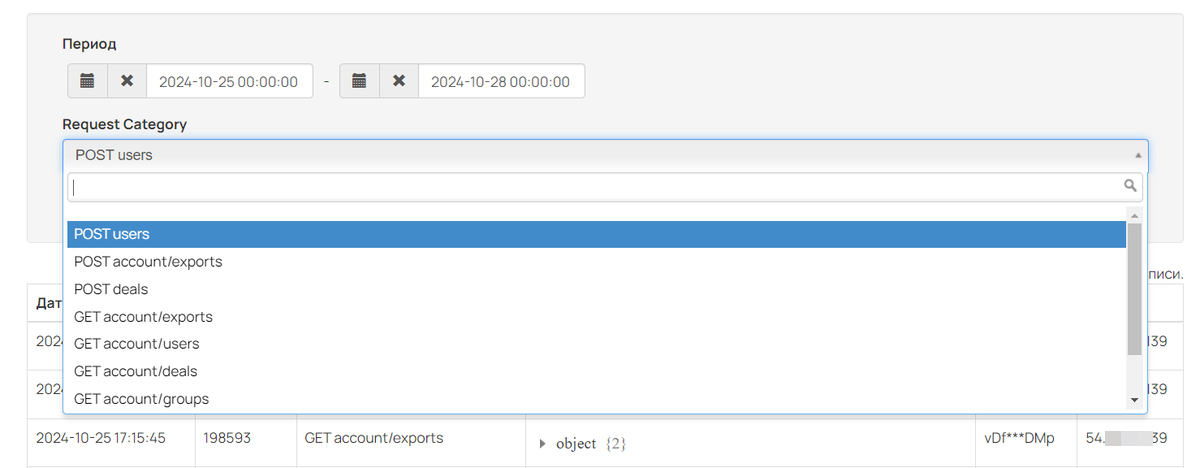
В истории запросов отображаются все попытки обращения к API, в том числе некорректные и неуспешные.
Подробную информацию о каждом запросе можно просмотреть в колонке «Параметры запроса»:
- «url» — полный адрес, на который был отправлен запрос;
- «raw_body» — содержимое тела запроса в формате «ключ-значение»;
- «headers» — заголовки запроса (куки, user-agent, размер запроса и т.д.), о них можно прочесть в открытых источниках, например, на → developer.mozilla.org.
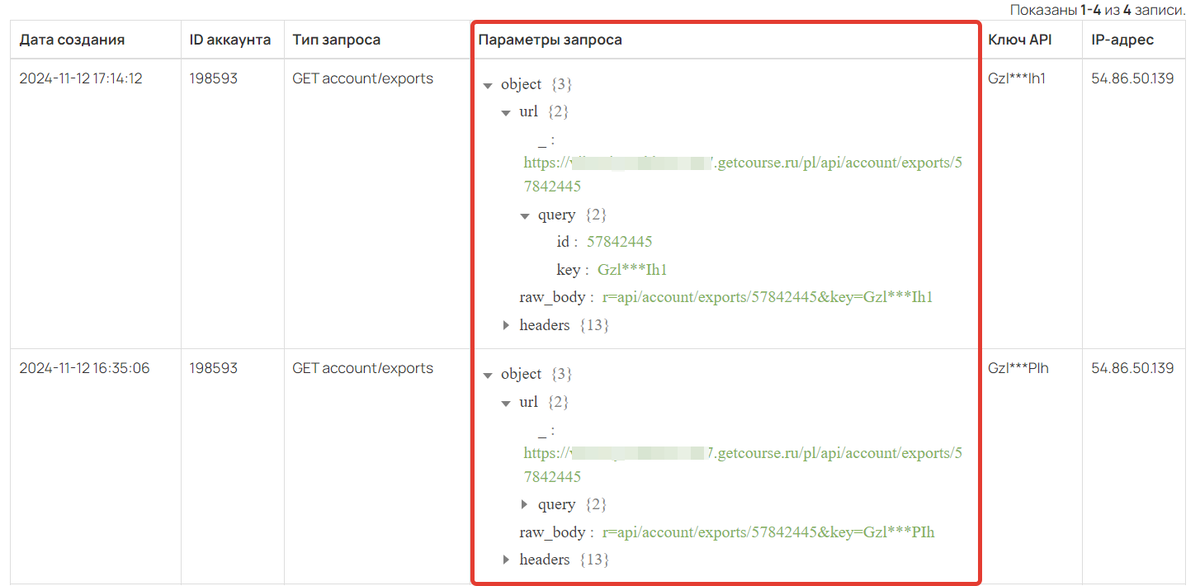
POST-запросы в API GetCourse используются для импорта данных в аккаунт. Данные, которые передаются в теле такого запроса, можно увидеть в параметре «raw_body»:
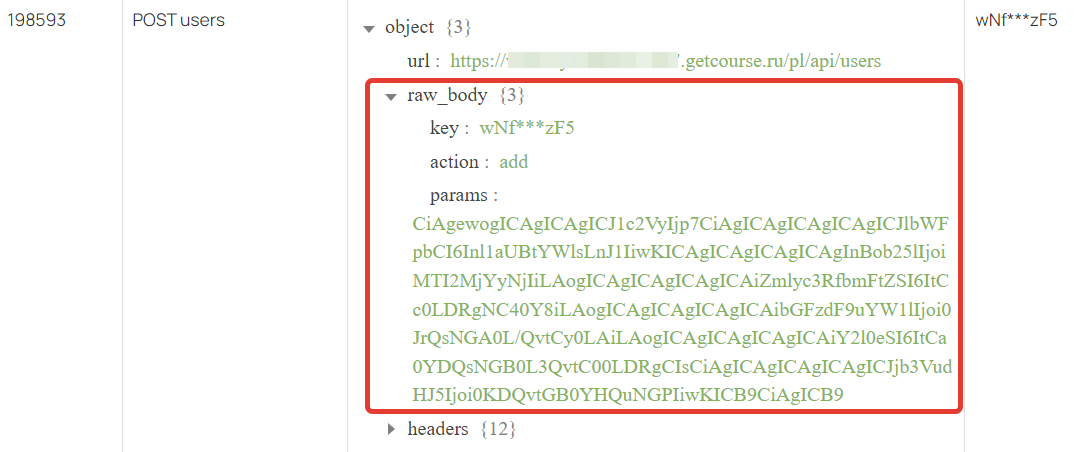
Они передаются в формате base64. При необходимости вы можете копировать их из поля «params» и декодировать с помощью сервиса → base64.ru.
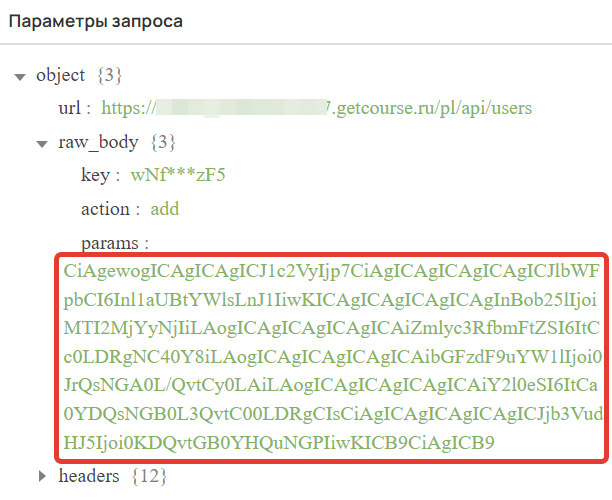
Параметры в формате base64
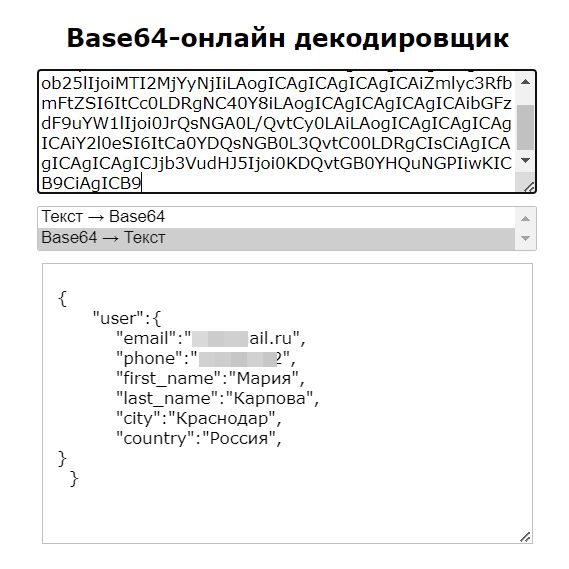
Расшифровка параметров
GET-запросы в API GetCourse используются для экспорта данных из аккаунта. В таких запросах тело отсутствует, а параметры фильтров передаются в URL. В параметрах запроса эти данные можно увидеть в поле «url» — «query»:
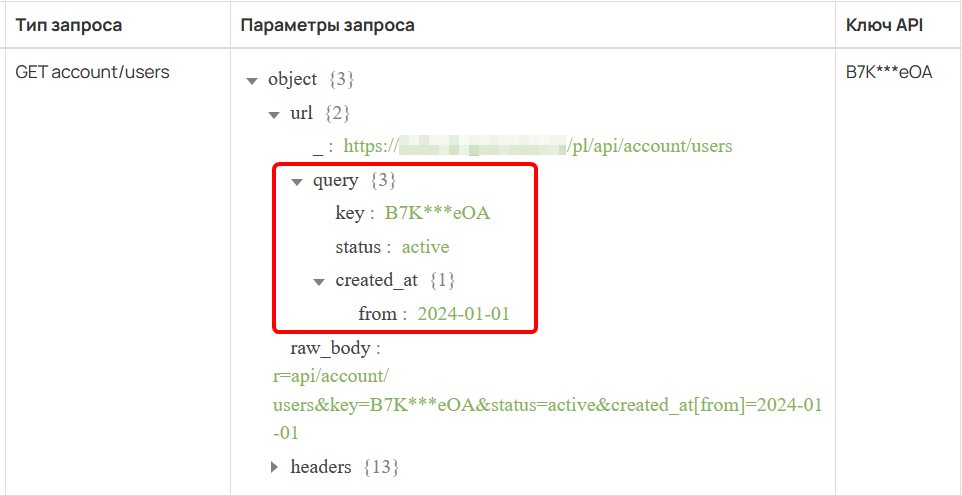
Актуальность объектов
Логируется переключение актуальности в продуктах, предложениях и рассылках.
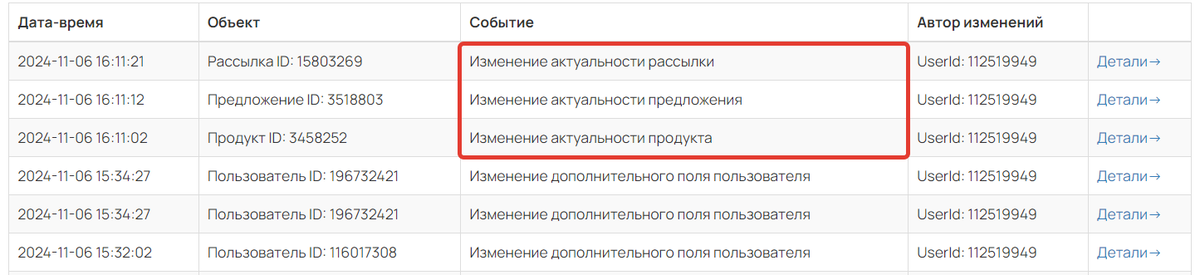
Чтобы напрямую перейти к данным логам, зайдите в нужный продукт/предложение/рассылку и в конце страницы нажмите на «История изменений».
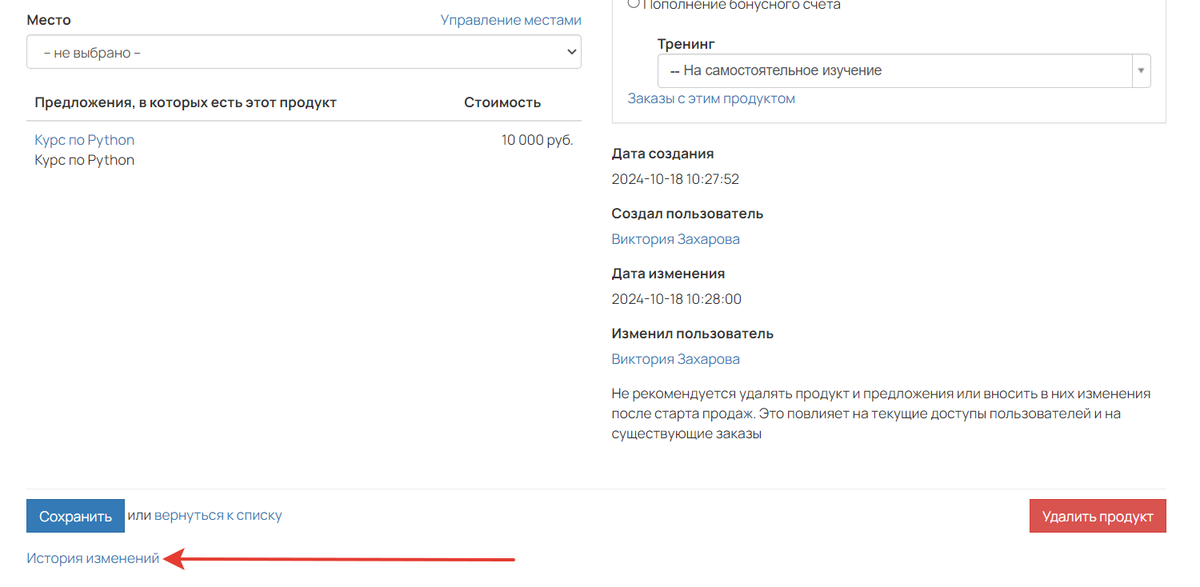
В деталях определенного события состояние «Актуален» отображается пустым значением в кавычках. Состояние «Неактуален» отображается со значением «archived».
Пример
Сотрудник с ID 112519949 изменил актуальность продукта с ID 3458253 на «Неактуален».
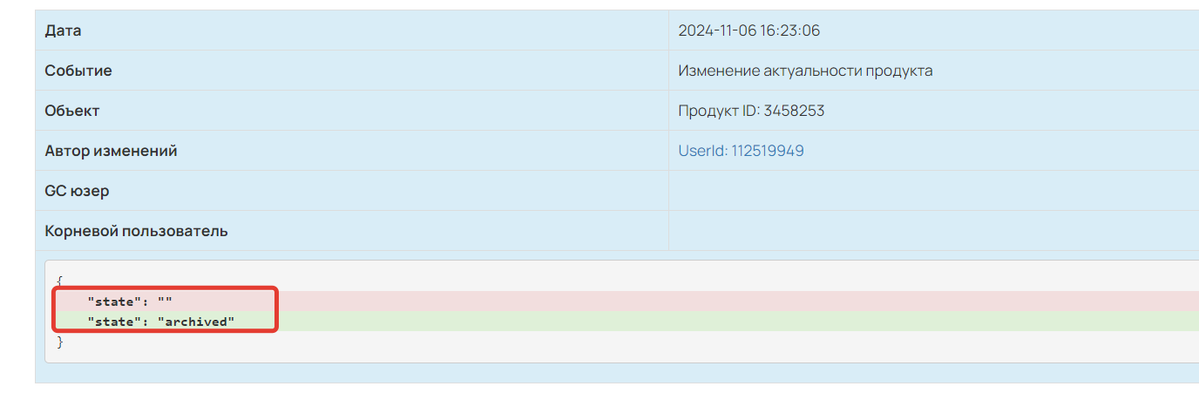
Состояние «Неактуален»
Дополнительные поля
Логируются изменения в дополнительных полях пользователей и заказов.
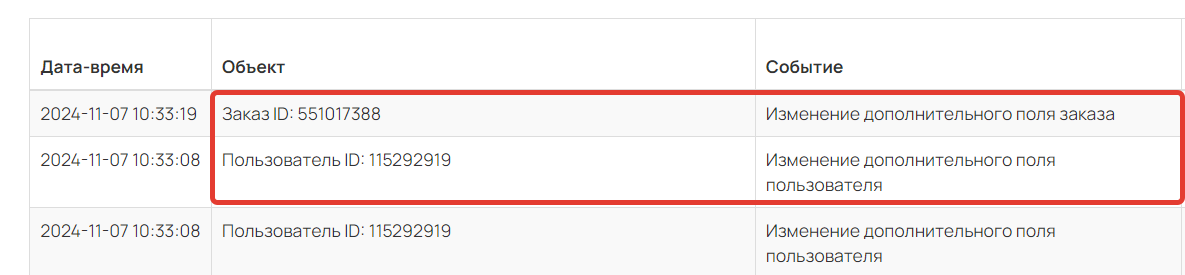
Чтобы напрямую перейти к данным логам, откройте карточку пользователя или заказа и нажмите на «История изменений» в блоке с дополнительными полями.
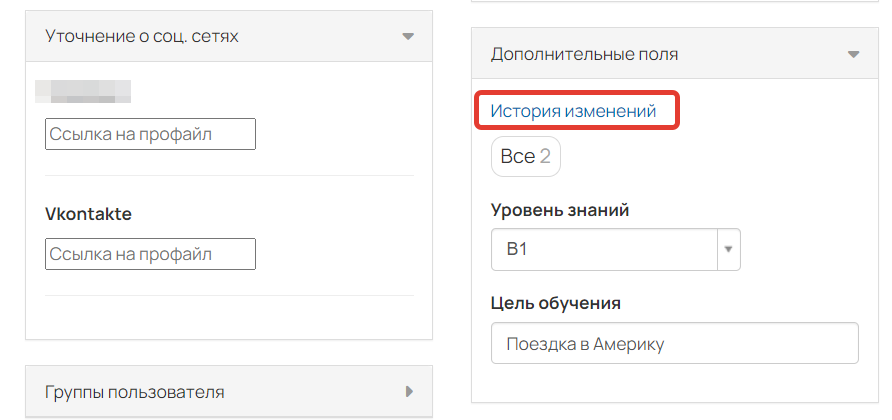
В деталях определенного события фиксируется, каким образом (процессом, пользователем, API) было изменено поле, а также на какое именно значение.
Пример
Доп.поле «Время встречи» (fieldName) было изменено процессом с ID 1872900 (missionId) на значение «18:00» (value).
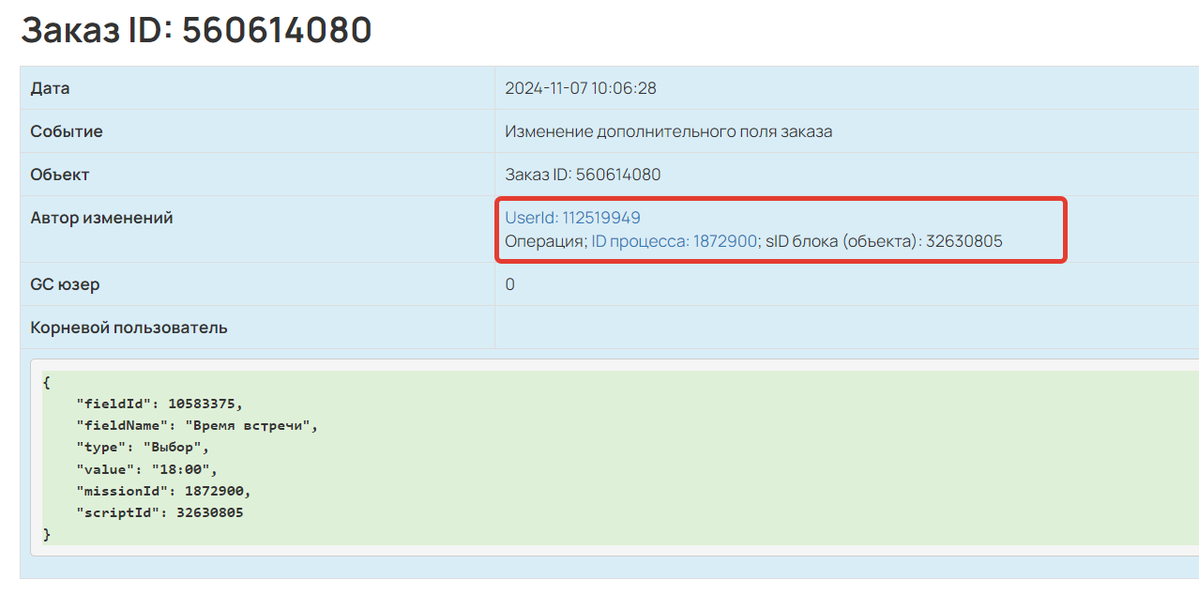
Сегменты
Логируются сохраненные изменения в сегментах по пользователям, заказам и покупкам, а также удаление сохраненных сегментов по этим объектам.

Чтобы напрямую перейти к данным логам, зайдите в редактирование сегмента и нажмите на «История изменений» в конце страницы.
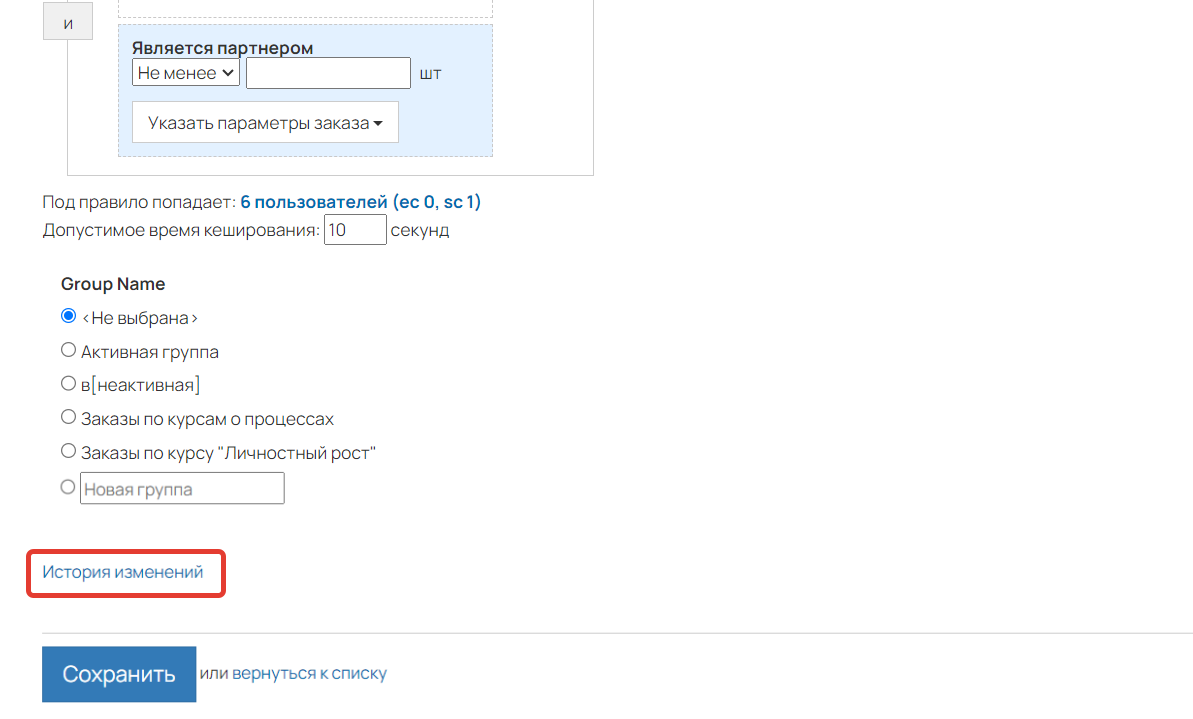
В деталях определенного события фиксируется название сегмента, тип объекта, по которому создан сегмент, а также ссылка на выборку.
Если в сегмент были внесены изменения, то красной строкой подсвечивается ссылка на сегмент до изменений, а зеленой строкой после внесения изменений.
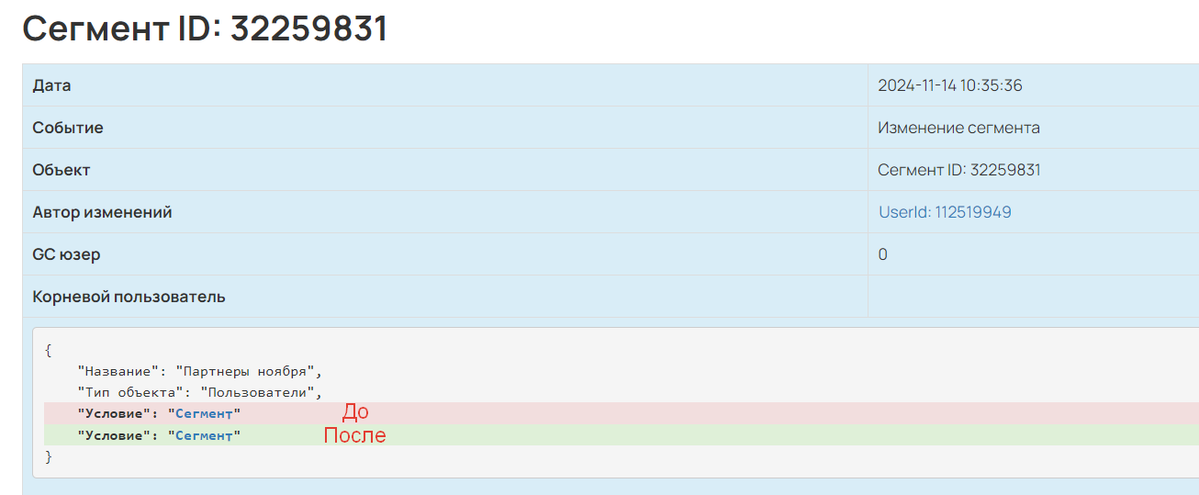
Банковские карты
Логируется:
- привязка/удаление банковской карты;
- включение/отключение автооплаты по карте.
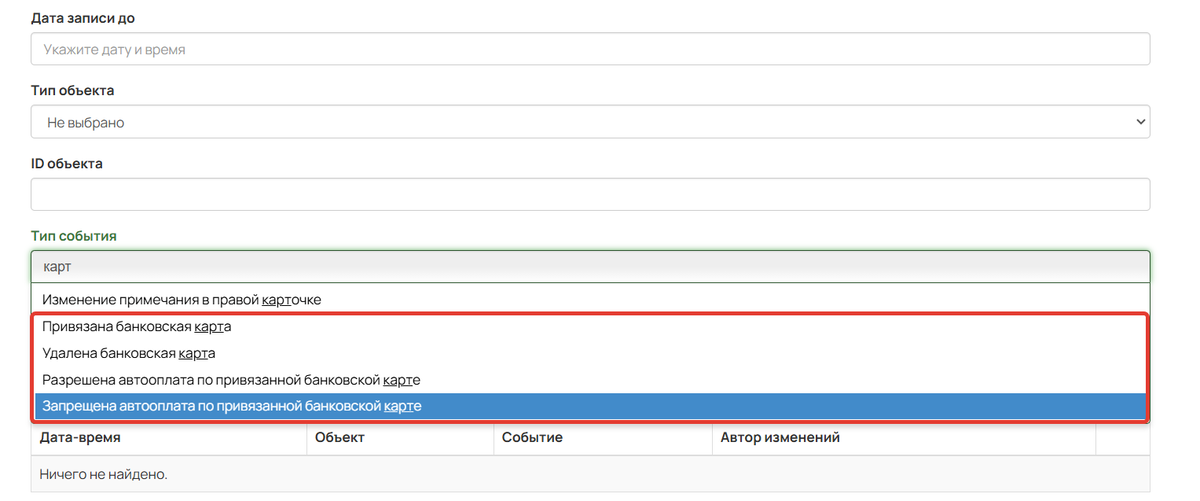
Чтобы напрямую перейти к логам и посмотреть детали, в карточке пользователя нажмите «История привязанных карт и номеров телефонов».
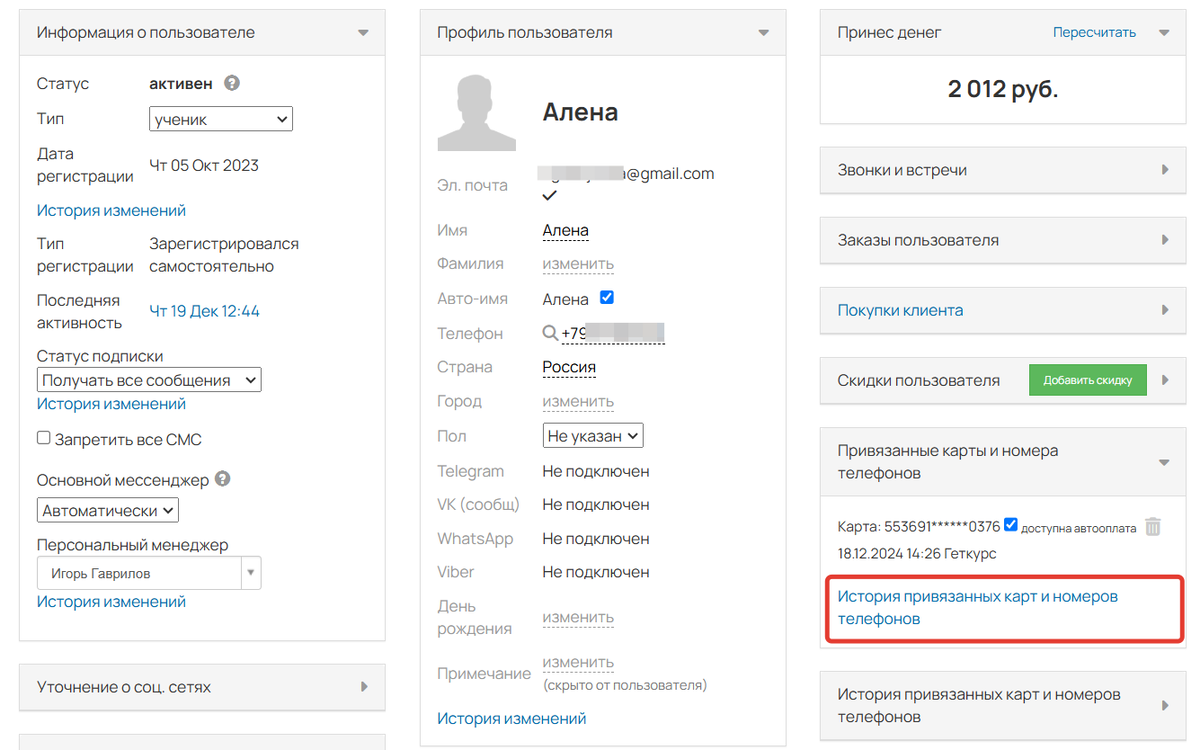
Пример
Сотрудник с ID 253951120 удалил банковскую карту пользователя с ID 291647284 (user_id) для оплат через Get Модуль (type).
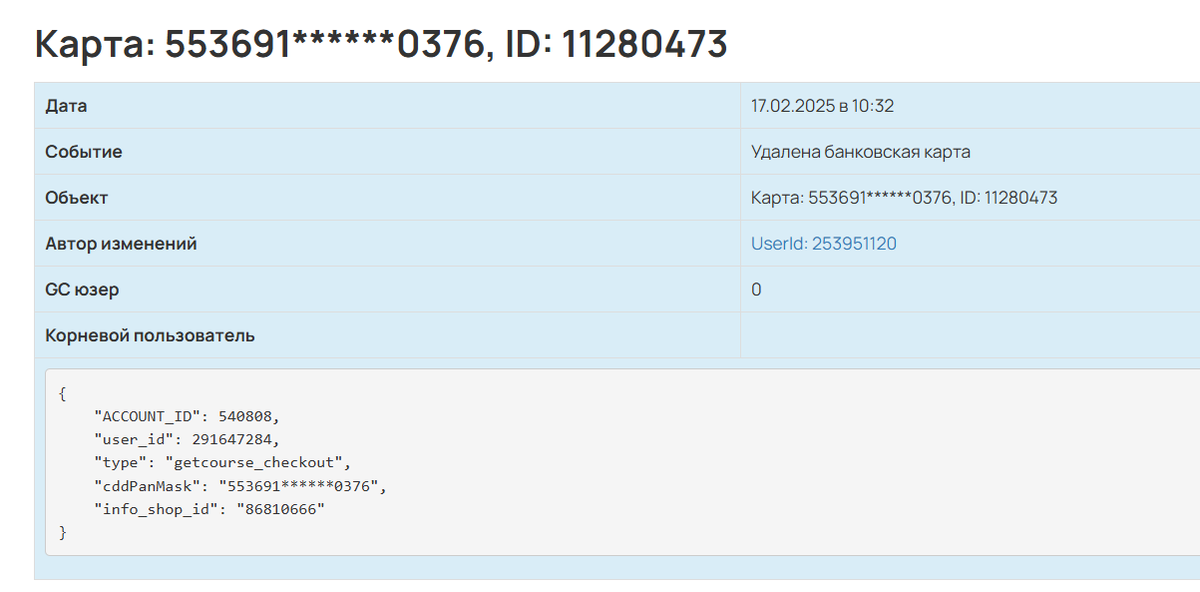
Теги
Логируется:
- добавление тегов к объектам,
- открепление тегов от объектов.
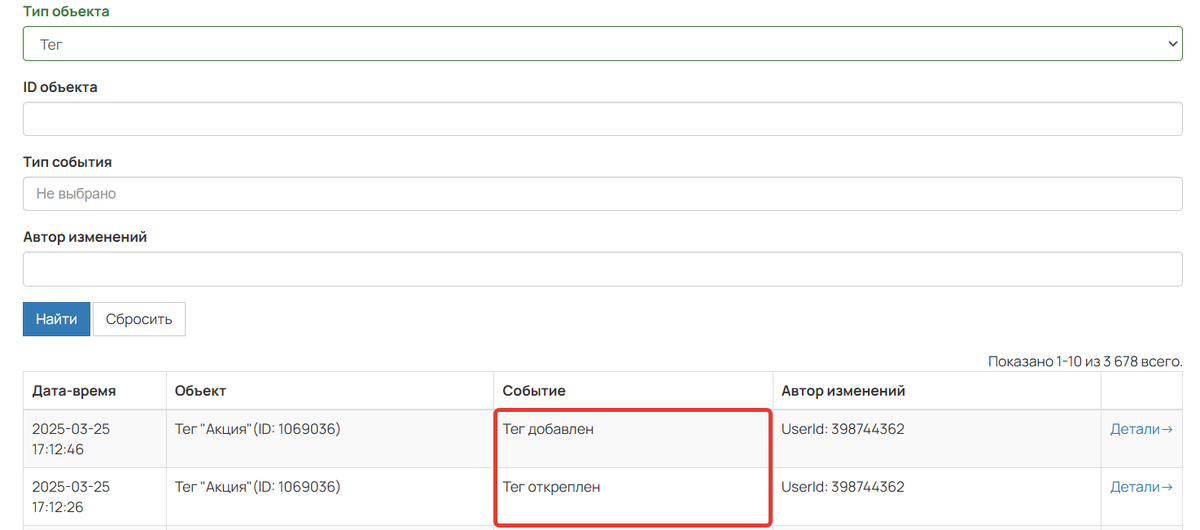
Чтобы напрямую перейти к логам и посмотреть детали, нажмите на тег или «нет тегов» в любом объекте и перейдите к истории изменений во всплывающем окне.
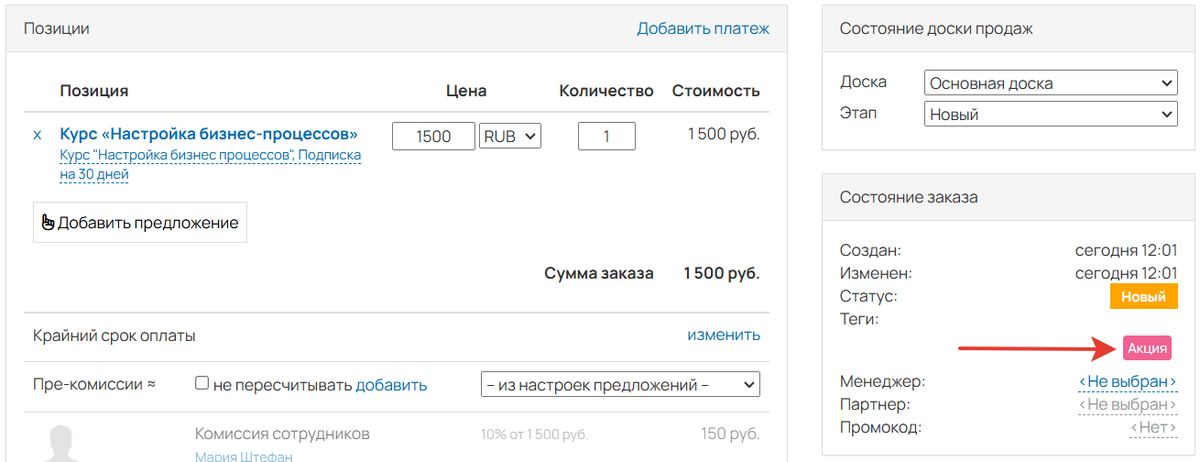
Нажмите на тег или на «нет тегов»

В деталях определенного события фиксируется, каким образом тег был добавлен к объекту или откреплен от него.
Пример
Тег «Акция» был добавлен к заказу с ID 632440667 с помощью процесса.
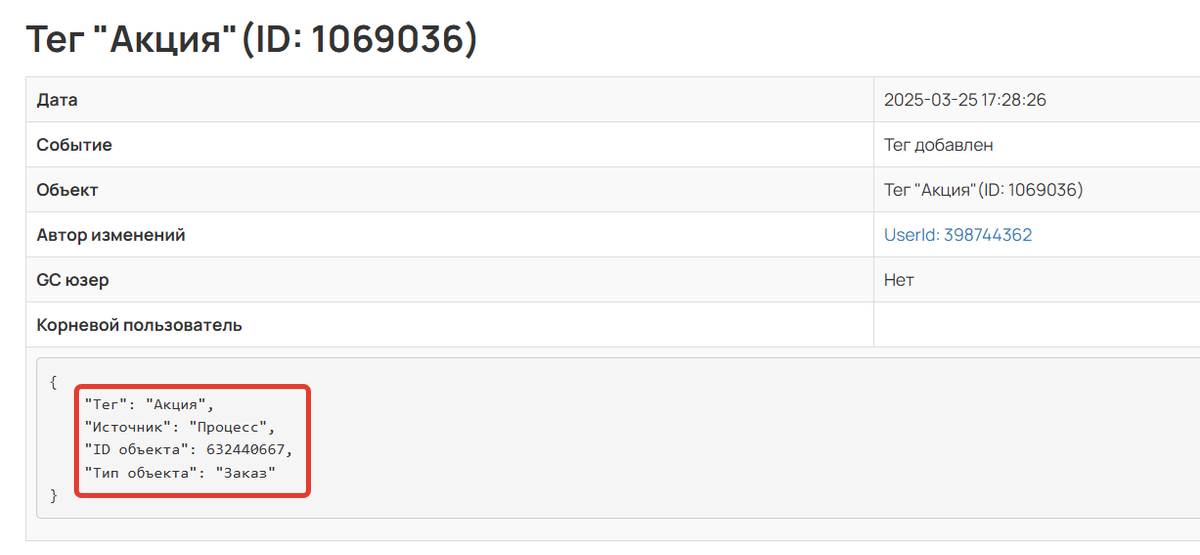
Смена редактора для опций согласия в настройках аккаунта
Логируется смена редактора в настройках аккаунта для:
- опции согласия с офертой,
- опции согласия с политикой обработки ПД,
- опции согласия на получение рассылок.
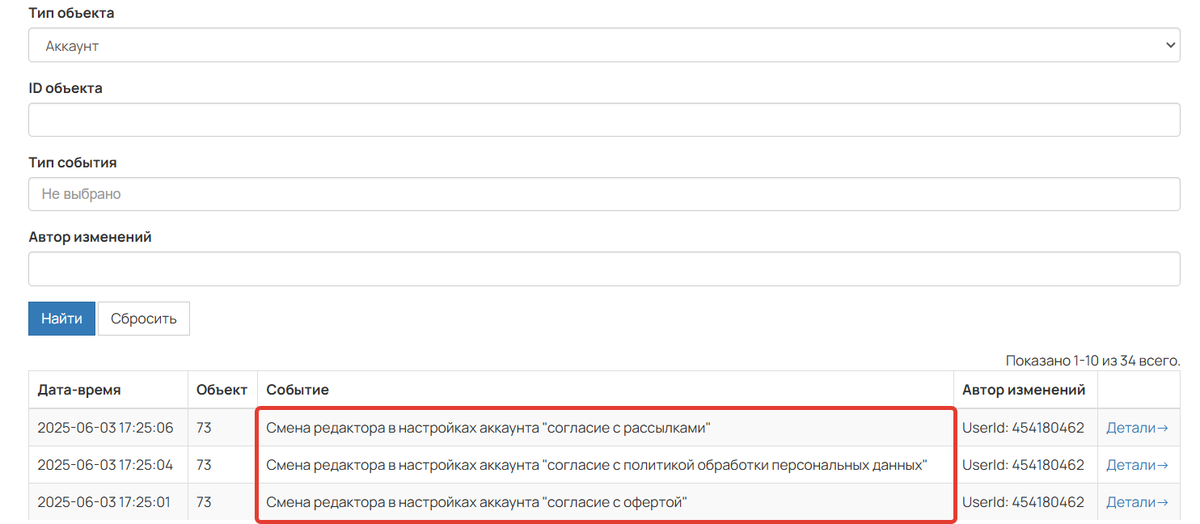
Чтобы напрямую перейти к логам и посмотреть детали, нажмите в настройках опции согласия на ссылку «История изменений».
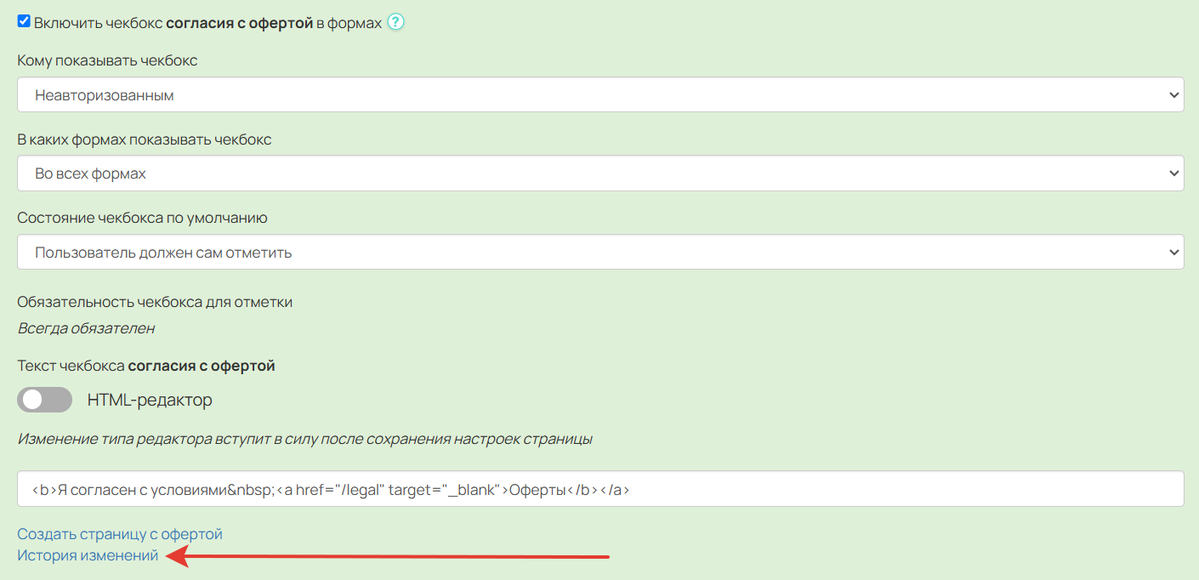
В деталях определенного события фиксируется:
- переключение редактора в настройках опции (visual_editor),
- текст опции до переключения редактора в формате HTML-кода (content).
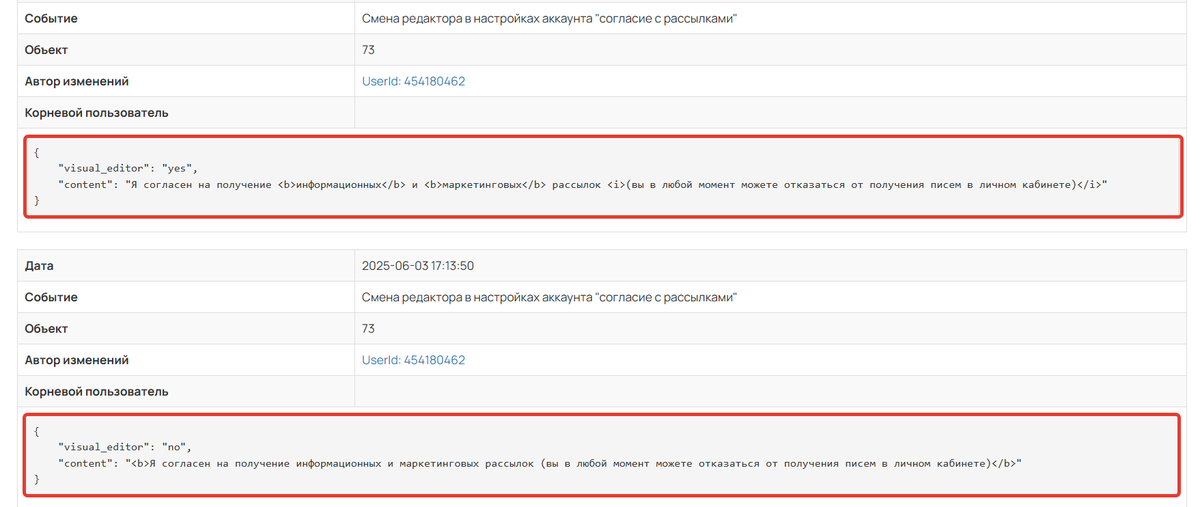
Включение/выключение опций согласия в настройках аккаунта
Логируется включение/выключение:
- опции согласия с офертой,
- опции согласия с политикой обработки ПД,
- опции согласия на получение рассылок,
- опции согласия с офертой для ВК-страниц,
- опции согласия с политикой обработки ПД для ВК-страниц,
- опции «Включить чекбоксы согласий для ВК-страниц».

Чтобы напрямую перейти к данным логам, нажмите в настройках аккаунта на ссылку «История изменений» под опциями согласия.

Пример
Сотрудник включил отображение опции согласия с политикой обработки ПД и установил следующие настройки:
- «Кому показывать» — «Всем»;
- «Состояние чекбокса по умолчанию» — «Пользователь должен сам отметить».
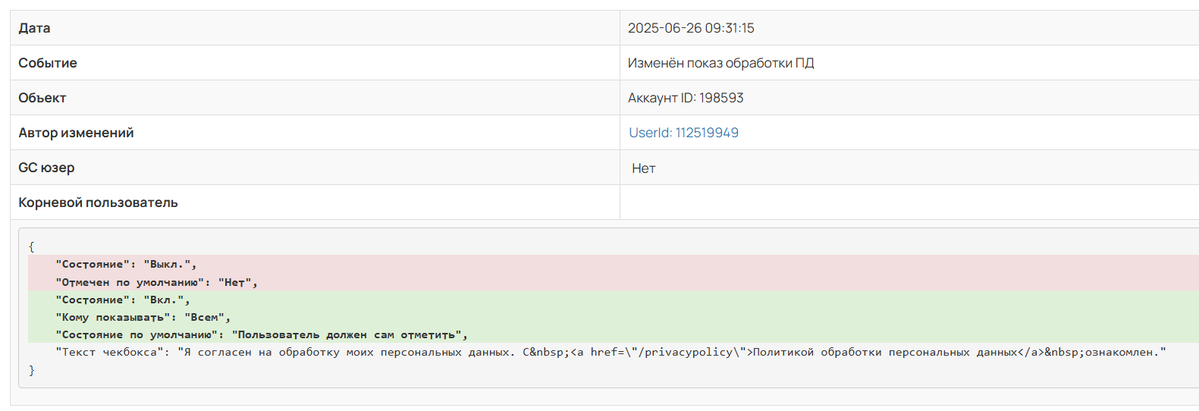
Проставление галочки согласия пользователем
Логируется:
- Отправка формы на страницах, где есть:
- опция согласия с офертой,
- опция согласия с политикой обработки ПД,
- опция согласия на получение рассылок.
- Отправка формы на ВК-странице, где есть:
- опция согласия с офертой для ВК-страниц,
- опция согласия с политикой обработки ПД для ВК-страниц.

Чтобы напрямую перейти к данным логам, откройте карточку пользователя и нажмите на ссылку «История изменений» под полем «Персональный менеджер».
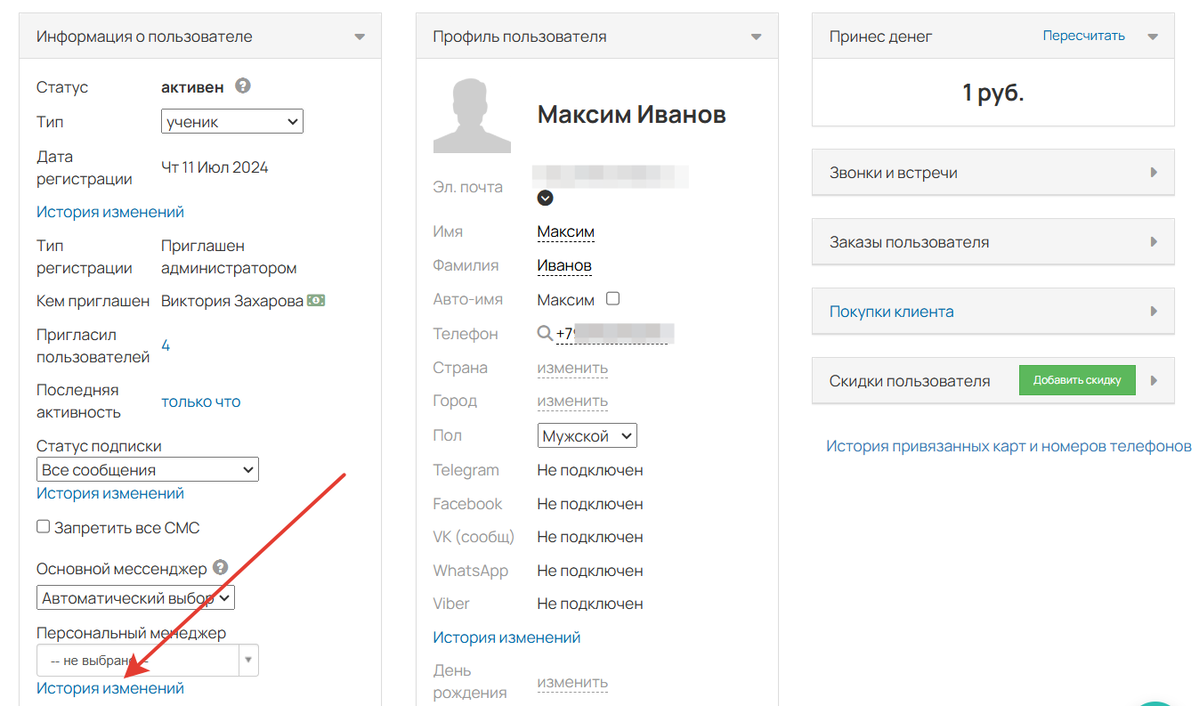
В деталях события отображается подробная информация: тип соглашения, время, когда пользователь дал/не дал согласие, страница и блок.
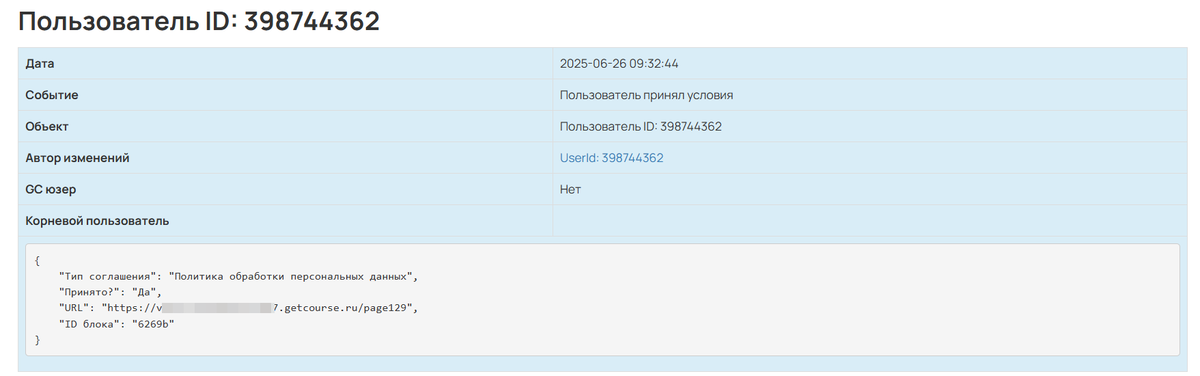
Изменения в полях «Дополнительные теги для HEAD» и «Счетчики и прочие скрипты для BODY»
Логируется добавление, изменение или удаление данных в полях «Дополнительные теги для HEAD» и «Счетчики и прочие скрипты для BODY».

Чтобы напрямую перейти к данным логам, откройте вкладку «Настройки» в разделе «Настройки аккаунта» и нажмите на историю изменений в конце страницы.

В деталях события можно увидеть содержимое поля до внесения изменений (old) и после внесения изменений (new).

Промоакции
Логируется создание и изменение промоакции.
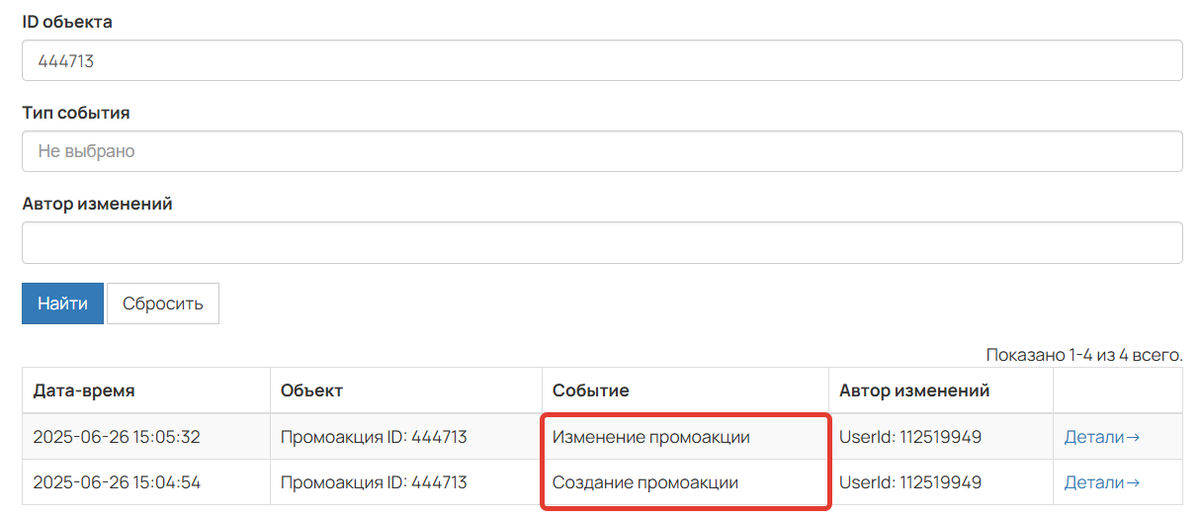
Чтобы напрямую перейти к данным логам, откройте промоакцию и нажмите на ссылку «История изменений».
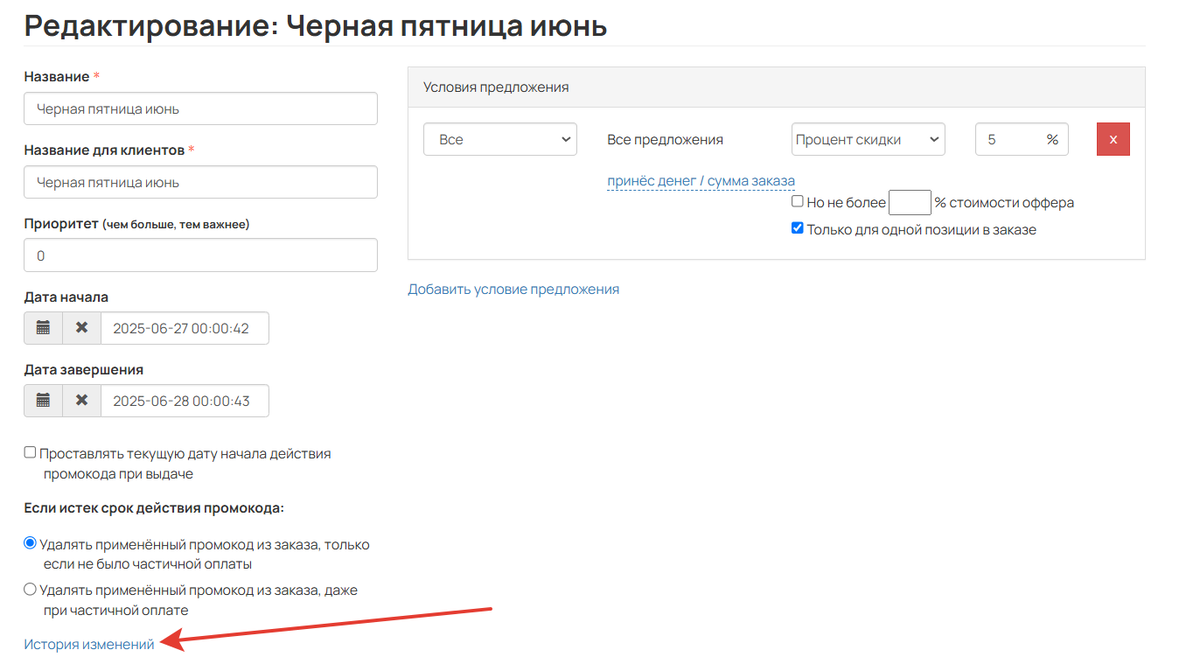
В деталях события фиксируются все настройки на момент создания/изменения промоакции.
Пример
Сотрудник удалил из условий промоакции предложение с ID 7294199.
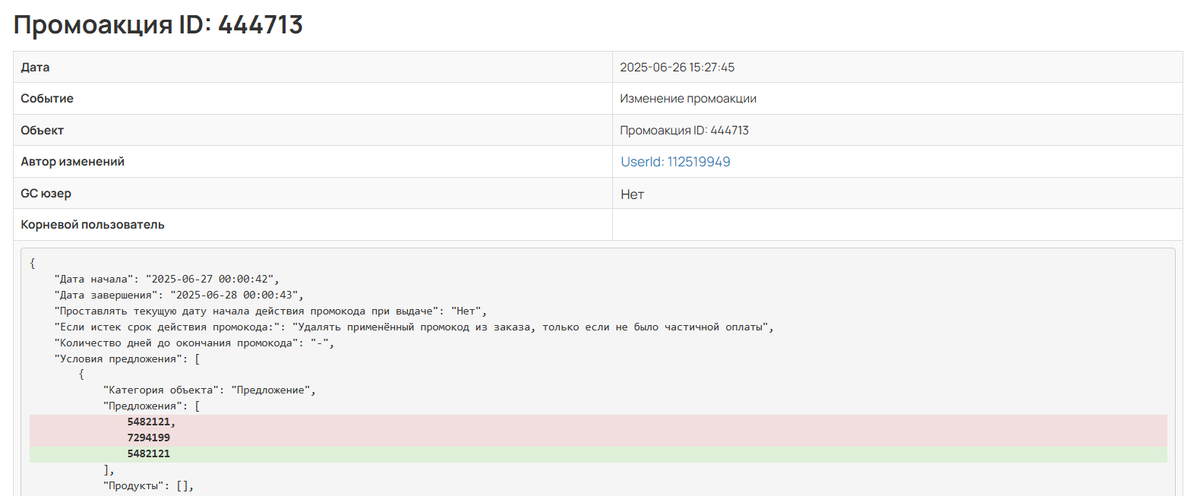
Промокоды
Логируется добавление и удаление промокода в заказе.
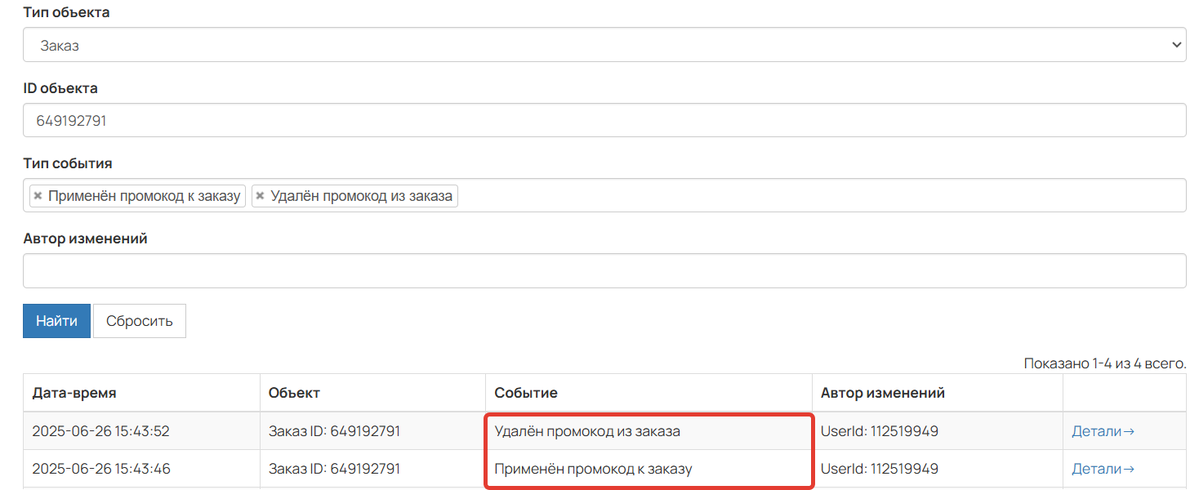
Чтобы напрямую перейти к данным логам, нажмите в заказе на иконку ![]() возле поля промокода.
возле поля промокода.
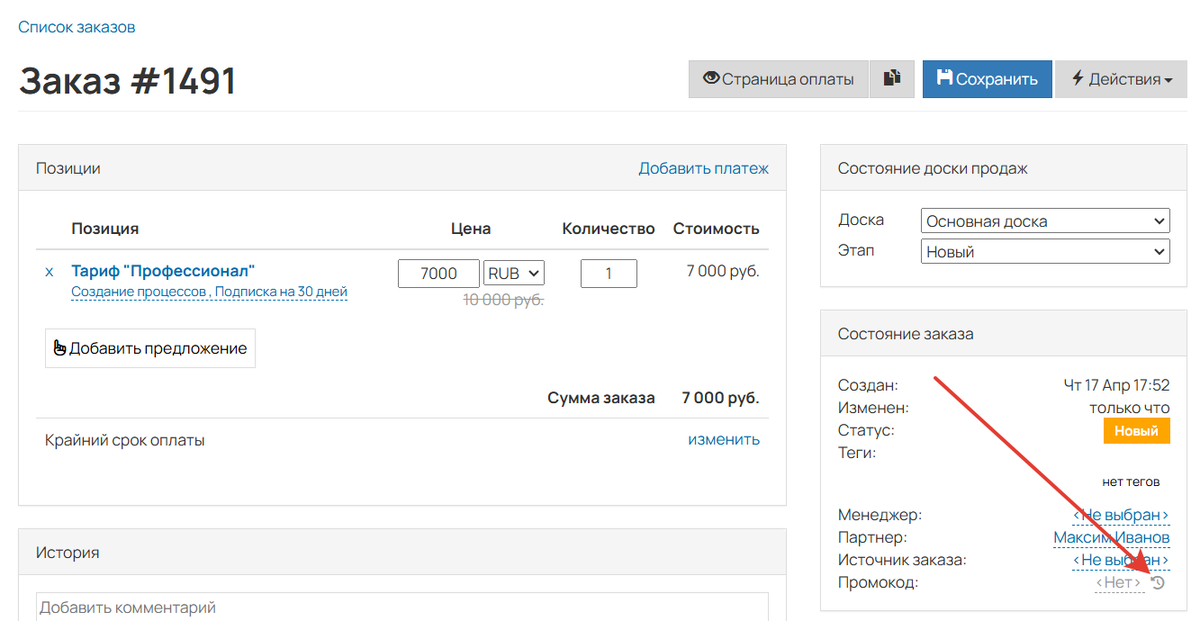
В деталях определенного события фиксируется промокод (code), а также способ, которым он был добавлен или удален (reason).
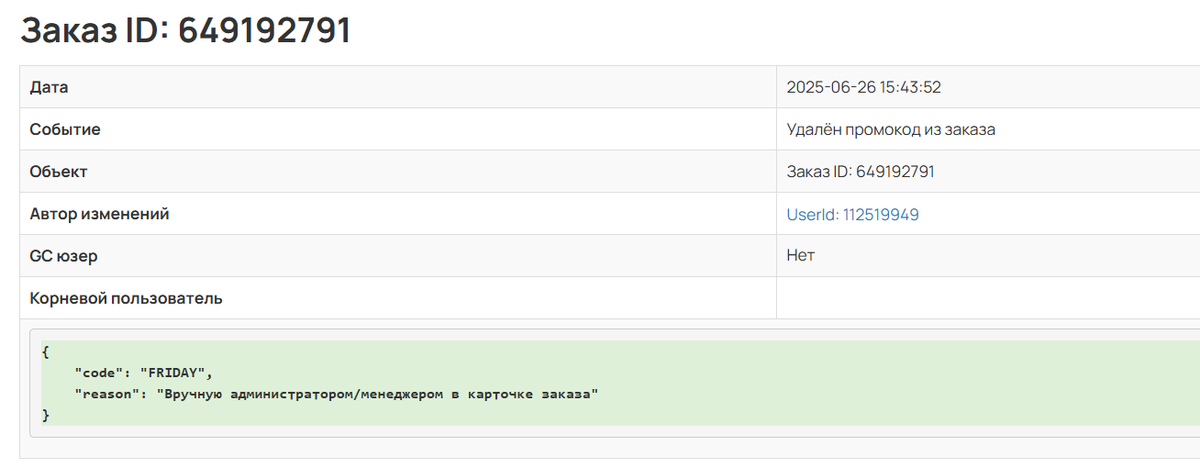
Импорт блоков
Логируется импорт и вставка блоков:
- на страницу,
- в урок,
- в виджет,
- в статью блога,
- в продающий блок вебинара,
- в рассылку с шаблонным редактором.
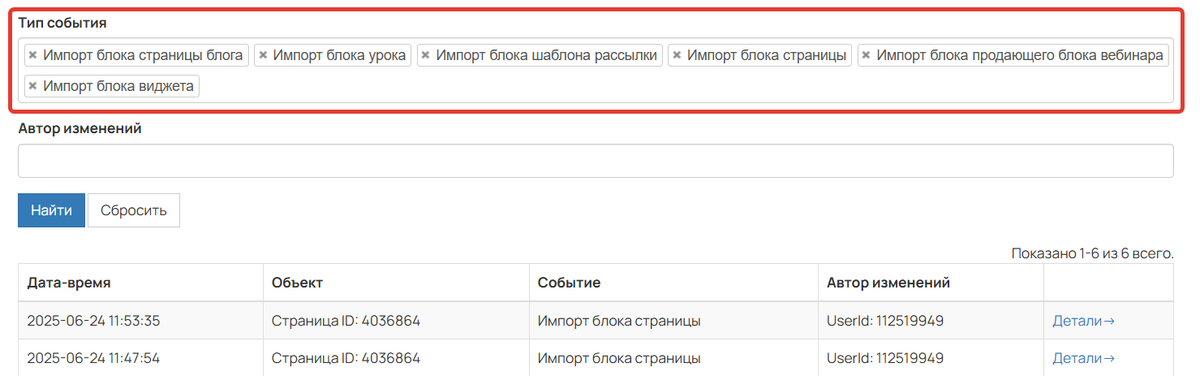
Перейти к данным логам можно из настроек определенного объекта:
В деталях события фиксируется:
- ID объекта, куда выполнен импорт блока: страницы, виджета, рассылки и т. д.;
- код, с помощью которого блок был импортирован.
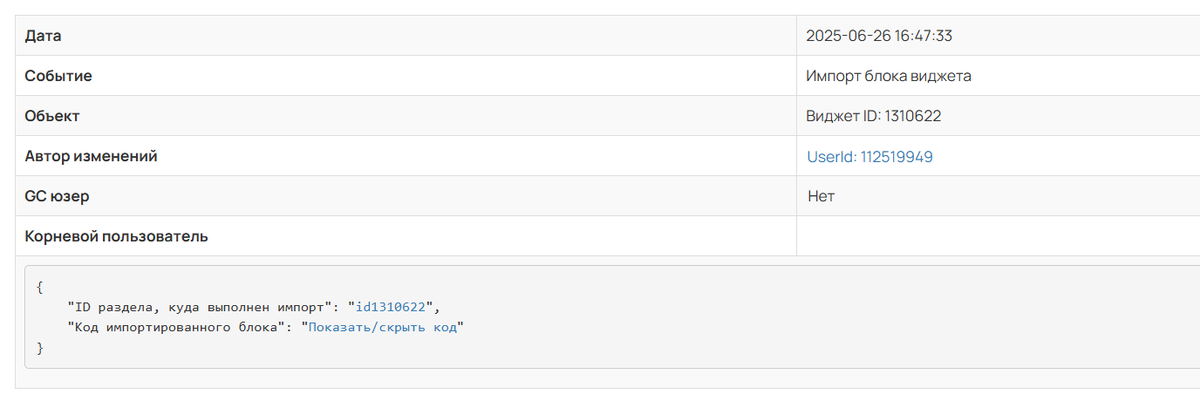
Балансы
Тип события «Изменение транзакции». Логируется:
- создание, редактирование и удаление транзакции в разделе «Балансы»;
- начисление/списание средств действием в профиле или по сегменту в разделе «Пользователи»;
- начисление бонусных рублей через выплату в партнерской программе;
- начисление/списание средств через процессы;
- начисление монет через шкалу достижений;
- начисление/списание средств с помощью заказов.

Чтобы напрямую перейти к данным логам, откройте транзакцию пользователя в разделе «Балансы» и нажмите на историю изменений.

Транзакция в разделе «Балансы»

История изменений
Пример
Пользователь с ID 477520432 получил 5 монет за выполнение задания из урока с ID 345473413 в тренинге с ID 935003799.


авторизуйтесь
При переходе в детали записи https://disk.yandex.ru/i/KLGF1uv75gaWiA есть кликабельная ссылка на автора изменений https://disk.yandex.ru/i/YJJHoa0ZJvB0kw .
Если это решение не подходит по каким-то причинам, напишите, пожалуйста, нам в техподдержку https://getcourse.ru/contacts подробности.
но полезно